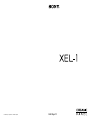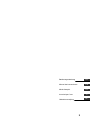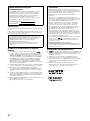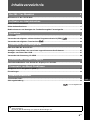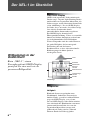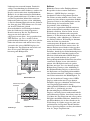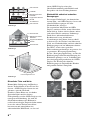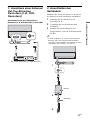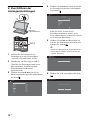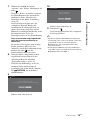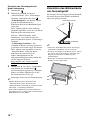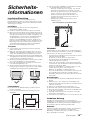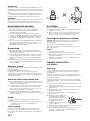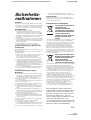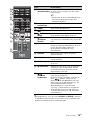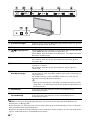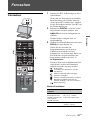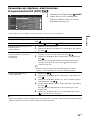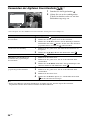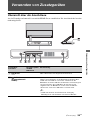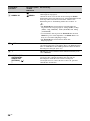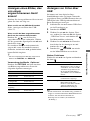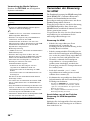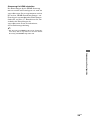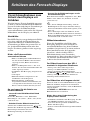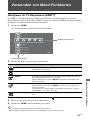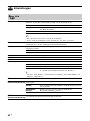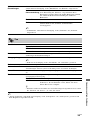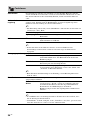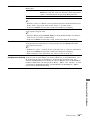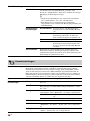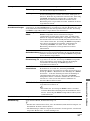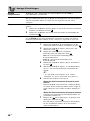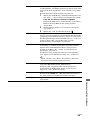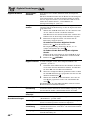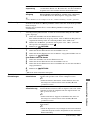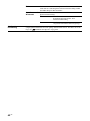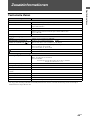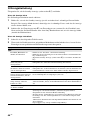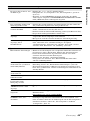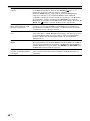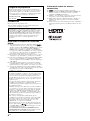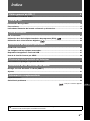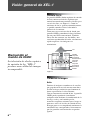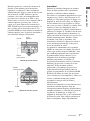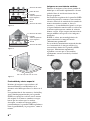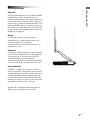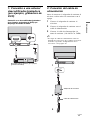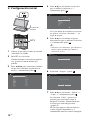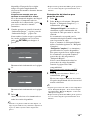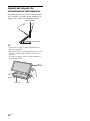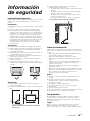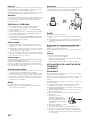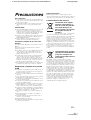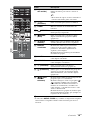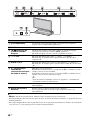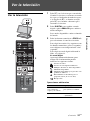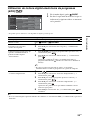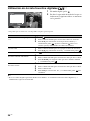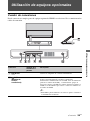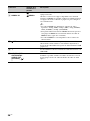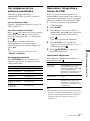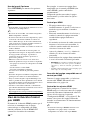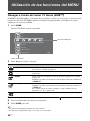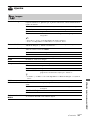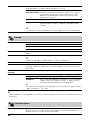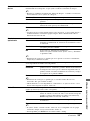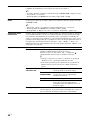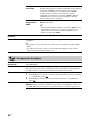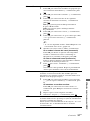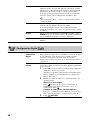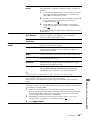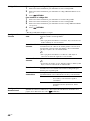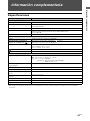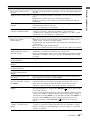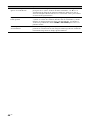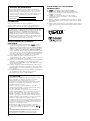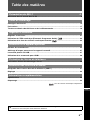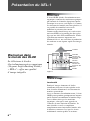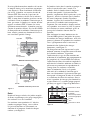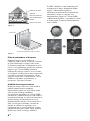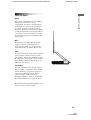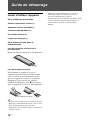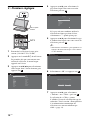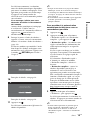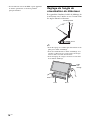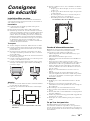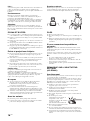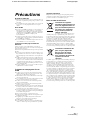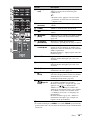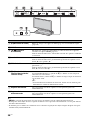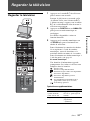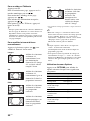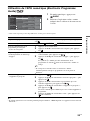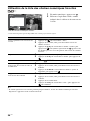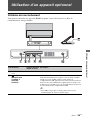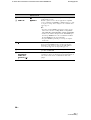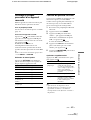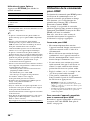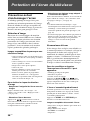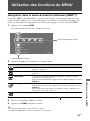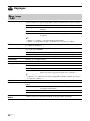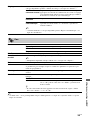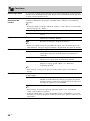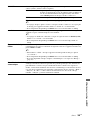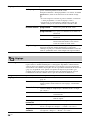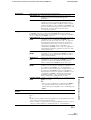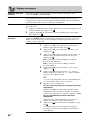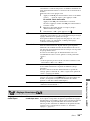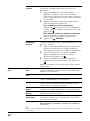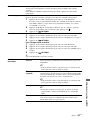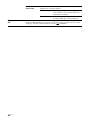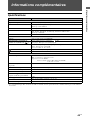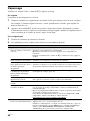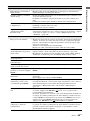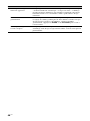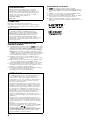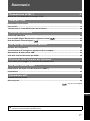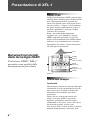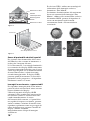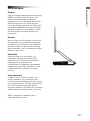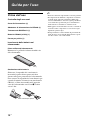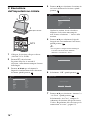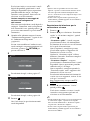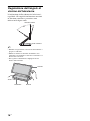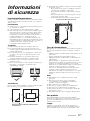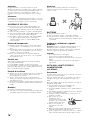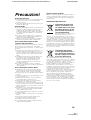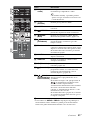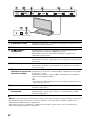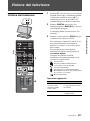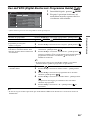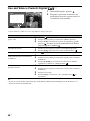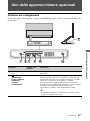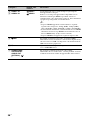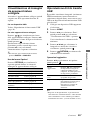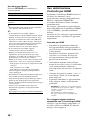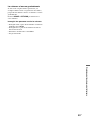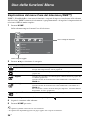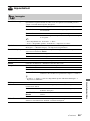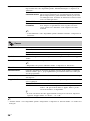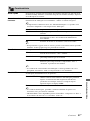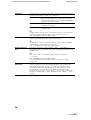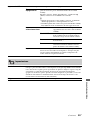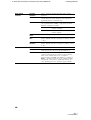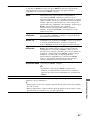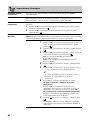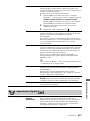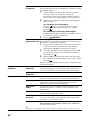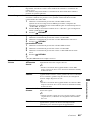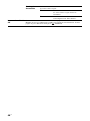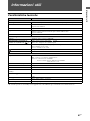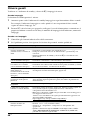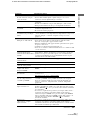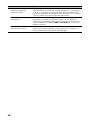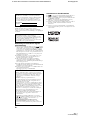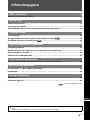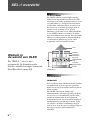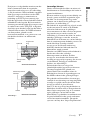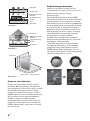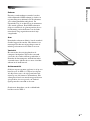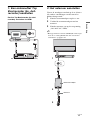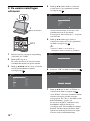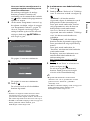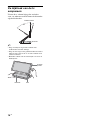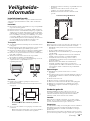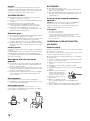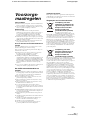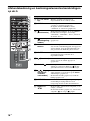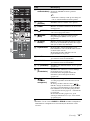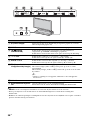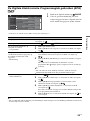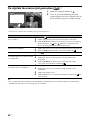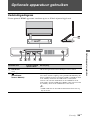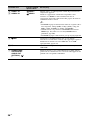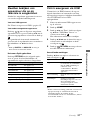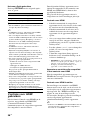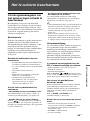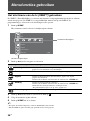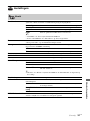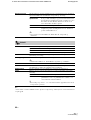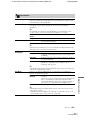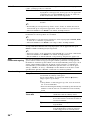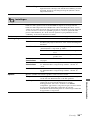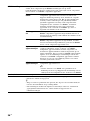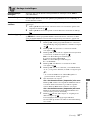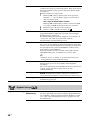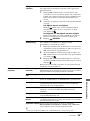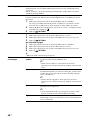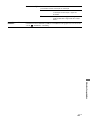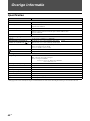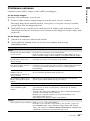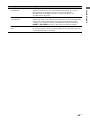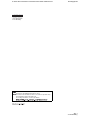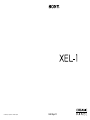Pagina wordt geladen...
Pagina wordt geladen...

Bedienungsanleitung
DE
Gebruiksaanwijzing
NL
Manual de instrucciones
ES
Mode d’emploi
FR
Istruzioni per l’uso
IT
3
Pagina wordt geladen...
Pagina wordt geladen...
Pagina wordt geladen...
Pagina wordt geladen...
Pagina wordt geladen...
Pagina wordt geladen...
Pagina wordt geladen...
Pagina wordt geladen...
Pagina wordt geladen...
Pagina wordt geladen...
Pagina wordt geladen...
Pagina wordt geladen...
Pagina wordt geladen...
Pagina wordt geladen...
Pagina wordt geladen...
Pagina wordt geladen...
Pagina wordt geladen...
Pagina wordt geladen...
Pagina wordt geladen...
Pagina wordt geladen...
Pagina wordt geladen...
Pagina wordt geladen...
Pagina wordt geladen...
Pagina wordt geladen...
Pagina wordt geladen...
Pagina wordt geladen...
Pagina wordt geladen...
Pagina wordt geladen...
Pagina wordt geladen...
Pagina wordt geladen...
Pagina wordt geladen...
Pagina wordt geladen...
Pagina wordt geladen...
Pagina wordt geladen...
Pagina wordt geladen...
Pagina wordt geladen...
Pagina wordt geladen...
Pagina wordt geladen...
Pagina wordt geladen...
Pagina wordt geladen...
Pagina wordt geladen...
Pagina wordt geladen...
Pagina wordt geladen...
Pagina wordt geladen...
Pagina wordt geladen...
Pagina wordt geladen...
Pagina wordt geladen...
Pagina wordt geladen...
Pagina wordt geladen...
Pagina wordt geladen...
Pagina wordt geladen...
Pagina wordt geladen...
Pagina wordt geladen...
Pagina wordt geladen...
Pagina wordt geladen...
Pagina wordt geladen...
Pagina wordt geladen...
Pagina wordt geladen...
Pagina wordt geladen...
Pagina wordt geladen...
Pagina wordt geladen...
Pagina wordt geladen...
Pagina wordt geladen...
Pagina wordt geladen...
Pagina wordt geladen...
Pagina wordt geladen...
Pagina wordt geladen...
Pagina wordt geladen...
Pagina wordt geladen...
Pagina wordt geladen...
Pagina wordt geladen...
Pagina wordt geladen...
Pagina wordt geladen...
Pagina wordt geladen...
Pagina wordt geladen...
Pagina wordt geladen...
Pagina wordt geladen...
Pagina wordt geladen...
Pagina wordt geladen...
Pagina wordt geladen...
Pagina wordt geladen...
Pagina wordt geladen...
Pagina wordt geladen...
Pagina wordt geladen...
Pagina wordt geladen...
Pagina wordt geladen...
Pagina wordt geladen...
Pagina wordt geladen...
Pagina wordt geladen...
Pagina wordt geladen...
Pagina wordt geladen...
Pagina wordt geladen...
Pagina wordt geladen...
Pagina wordt geladen...
Pagina wordt geladen...
Pagina wordt geladen...
Pagina wordt geladen...
Pagina wordt geladen...
Pagina wordt geladen...
Pagina wordt geladen...
Pagina wordt geladen...
Pagina wordt geladen...
Pagina wordt geladen...
Pagina wordt geladen...
Pagina wordt geladen...
Pagina wordt geladen...
Pagina wordt geladen...
Pagina wordt geladen...
Pagina wordt geladen...
Pagina wordt geladen...
Pagina wordt geladen...
Pagina wordt geladen...
Pagina wordt geladen...
Pagina wordt geladen...
Pagina wordt geladen...
Pagina wordt geladen...
Pagina wordt geladen...
Pagina wordt geladen...
Pagina wordt geladen...
Pagina wordt geladen...
Pagina wordt geladen...
Pagina wordt geladen...
Pagina wordt geladen...
Pagina wordt geladen...
Pagina wordt geladen...
Pagina wordt geladen...
Pagina wordt geladen...
Pagina wordt geladen...
Pagina wordt geladen...
Pagina wordt geladen...
Pagina wordt geladen...
Pagina wordt geladen...
Pagina wordt geladen...
Pagina wordt geladen...
Pagina wordt geladen...
Pagina wordt geladen...
Pagina wordt geladen...
Pagina wordt geladen...
Pagina wordt geladen...
Pagina wordt geladen...
Pagina wordt geladen...
Pagina wordt geladen...
Pagina wordt geladen...
Pagina wordt geladen...
Pagina wordt geladen...
Pagina wordt geladen...
Pagina wordt geladen...
Pagina wordt geladen...
Pagina wordt geladen...
Pagina wordt geladen...
Pagina wordt geladen...
Pagina wordt geladen...
Pagina wordt geladen...
Pagina wordt geladen...
Pagina wordt geladen...
Pagina wordt geladen...
Pagina wordt geladen...
Pagina wordt geladen...
Pagina wordt geladen...
Pagina wordt geladen...
Pagina wordt geladen...
Pagina wordt geladen...
Pagina wordt geladen...
Pagina wordt geladen...
Pagina wordt geladen...
Pagina wordt geladen...
Pagina wordt geladen...
Pagina wordt geladen...
Pagina wordt geladen...
Pagina wordt geladen...
Pagina wordt geladen...
Pagina wordt geladen...
Pagina wordt geladen...
Pagina wordt geladen...
Pagina wordt geladen...
Pagina wordt geladen...
Pagina wordt geladen...
Pagina wordt geladen...
Pagina wordt geladen...
Pagina wordt geladen...

E:\#Data Disc\4123944221\4123944221XEL1\05NL\020REG.fm
masterpage:Left
4
NL
XEL-1
4-123-944-22(1)
Inleiding
Bedankt dat u hebt gekozen voor dit Sony-product.
Alvorens de televisie te gebruiken, dient u deze handleiding
volledig door te lezen. Bewaar de handleiding voor raadpleging in
de toekomst.
Mededeling betreffende de digitale
televisiefunctie
s Functies met betrekking tot digitale televisie ( ) werken
alleen in landen of gebieden waar DVB-T (MPEG2 en MPEG4
AVC) digitale aardse signalen worden uitgezonden of waar
toegang is tot een compatibele DVB-C (MPEG2 en MPEG4
AVC) kabelservice. Vraag uw dealer of u een DVB-T-signaal
kunt ontvangen waar u woont of vraag uw kabelleverancier of
hun DVB-C-kabelservice geschikt is voor een geïntegreerde
werking met deze televisie.
s Uw kabelleverancier kan voor een dergelijke service extra
kosten in rekening brengen en het kan zijn dat u moet
instemmen met bepaalde voorwaarden.
s Alhoewel dit televisietoestel de DVB-T- en DVB-C-
specificaties volgt, kan compatibiliteit met toekomstige
DVB-T digitale aardse en DVB-C digitale kabeluitzendingen
niet worden gegarandeerd.
s Bepaalde digitale televisiefuncties zijn wellicht niet
beschikbaar in sommige landen/regio's en DVB-C-kabel werkt
wellicht niet goed met alle aanbieders.
s Raadpleeg voor meer informatie over de DVB-C-functie onze
site voor kabelondersteuning:
http://support.sony-europe.com/TV/DVBC/
Informatie over handelsmerken
s is een gedeponeerd handelsmerk van het DVB project.
s HDMI, het HDMI-logo en High-Definition Multimedia
Interface zijn handelsmerken of gedeponeerde handelsmerken
van HDMI Licensing LLC.
s XMB en "xross media bar" zijn handelsmerken van Sony
Corporation en Sony Computer Entertainment Inc.
s Gefabriceerd onder licentie van Dolby Laboratories. Dolby en
het symbool double-D zijn handelsmerken van Dolby
Laboratories.
s Adobe is een gedeponeerd handelsmerk of een handelsmerk
van Adobe Systems Incorporated in de Verenigde Staten en/of
andere landen.
Eigenaarsbewijs
Het model, de serienummers en de fabricagedatum zijn
genoteerd op het identificatie-etiket dat u kunt terugvinden
onderaan op de tv. Noteer deze getallen in de daarvoor
voorziene ruimte hieronder. Gebruik deze nummers als
referentie als u uw Sony-verdeler contacteert over deze tv.
Modelnaam
Serienr.
De fabrikant van dit product is Sony Corporation, 1-7-1
Konan Minato-ku Tokyo, 108-0075 Japan. De
geautoriseerde vertegenwoordiging voor EMC en product
veiligheid is Sony Deutschland GmbH, Hedelfinger Strasse
61, 70327 Stuttgart, Duitsland. Voor service- of
garantiezaken verwijzen wij u graag naar de adressen in de
afzonderlijke service/garantie documenten.
OPGELET
Heldere, stilstaande beelden, zoals logo's van tv-zenders of
foto's kunnen een permanent zichtbare afdruk op het scherm
nalaten. Dat soort afdruk heet "beeldretentie". Gelieve de
volgende stappen te ondernemen om het risico daarop te
verkleinen:
Bekijk uiteenlopende programmabronnen of
programmamateriaal. Als u het programmamateriaal af en
toe wijzigt, verkleint de kans dat een bepaald beeld een
afdruk nalaat op het tv-scherm.
Als u spelconsoles, set top boxes of gelijkaardige producten
gebruikt op uw tv, of als u een tv-zender bekijkt waarvan het
logo op het scherm zichtbaar blijft, kies dan de geschikte
"Beeld"-instellingen voor de helderheid in de kamer en stel
"Beeldmodus" in op "Standaard" (zie pagina 31 voor
instructies over het aanpassen van de "Beeld"-instellingen).
Deze televisie werd voornamelijk ontworpen om tv-
uitzendingen te bekijken in breedbeeldmodus
(beeldverhouding 16:9). Kies daarom bij het bekijken van
conventionele (4:3) tv-programma's "Smart" onder
"Schermmodus".
Schakel On Screen Display (OSD) uit door op de knop
/ te drukken en schakel de menu's van de aangesloten
apparatuur uit (zie pagina 19, 29) om het risico op
beeldretentie te voorkomen.
BEELDRETENTIE WORDT NIET DOOR UW
GARANTIE GEDEKT. Er kan onherstelbare schade
ontstaan door foutief gebruik die niet gedekt wordt door uw
garantie.

5
NL
Inhoudsopgave
XEL-1 overzicht 6
Welkom in de wereld van OLED...................................................................................................... 6
Aan de slag
Veiligheidsinformatie..................................................................................................................... 15
Voorzorgsmaatregelen................................................................................................................... 17
Afstandsbediening en bedieningselementen/aanduidingen op de tv....................................... 18
Televisie kijken
Televisie kijken ............................................................................................................................... 21
De Digitale Elektronische Programmagids gebruiken (EPG) ........................................... 23
De digitale favorieten-lijst gebruiken ................................................................................. 24
Optionele apparatuur gebruiken
Verbindingsdiagram....................................................................................................................... 25
Beelden bekijken van apparatuur die op de televisie is aangesloten ....................................... 27
Foto's weergeven via USB............................................................................................................. 27
Controle voor HDMI gebruiken...................................................................................................... 28
Het tv-scherm beschermen
Voorzorgsmaatregelen om het scherm tegen schade te beschermen...................................... 29
Menufuncties gebruiken
Het startmenu van de tv (XMB™) gebruiken................................................................................ 30
Instellingen ..................................................................................................................................... 31
Overige informatie
Specificaties ................................................................................................................................... 42
Problemen oplossen ...................................................................................................................... 43
: alleen voor digitale kanalen
Alvorens de televisie te gebruiken, dient u de paragraaf met "veiligheidsinformatie" in deze handleiding te
lezen.
Bewaar deze handleiding zodat u deze in de toekomst kunt raadplegen.
NL

6
NL
XEL-1 overzicht
Welkom in
de wereld van OLED
De "XEL-1", een tv met
organische lichtemitterende
diodes, maakt een ongeëvenaarde
beeldkwaliteit mogelijk
OLED-scherm
Het OLED-scherm (organic light-emitting
diode) bevat organische materialen die licht
uitstralen als ze onder spanning komen te staan
(zie Afbeelding 1). Aangezien de materialen
zelf het licht aanmaken dat ze uitstralen, kan
het niveau ervan worden gewijzigd door de
sterkte van de spanning aan te passen.
Doordat er geen nood is aan achtergrondlicht,
is een OLED-scherm veel dunner en lichter
dan een traditioneel lcd-scherm. De tv beschikt
ook over een hoog contrast, hoge helderheid,
een uitstekende kleurweergave en snelle
responstijd voor bewegende beelden.
Beeldkwaliteit
Helderheid
Laat u verbazen door adembenemende beelden
van fonkelende sterren tegen een gitzwarte
hemel of van een spectaculair vuurwerk dat de
nacht verlicht.
Het OLED-scherm kan dankzij zijn
lichtuitstralende structuur nagenoeg elk kleur
weergeven via een combinatie van het rode,
groene en blauwe licht dat de organische
materialen afgeven. Zwart wordt daarentegen
bekomen door geen licht uit te stralen. Door
alle afgifte van licht te voorkomen, krijgt u
echt zwart te zien. Dat geeft een hoger contrast
dat ongeëvenaard is door traditionele
schermen.
Kathode
Licht
Laag voor
elektronen-
transport
Lichtafgevende
laag
Laag voor
gatentransport
Anode
Afbeelding 1

7
NL
XEL-1 overzicht
Er zijn twee vaak gebruikte manieren om het
licht te benutten dat door de organische
materialen wordt afgegeven (zie Afbeelding
2). Bij de onderste emissiemethode wordt het
licht opgevangen aan de kant van het TFT-
substraat. Aangezien er stuurcircuits en
bedrading op de TFT-plaat aanwezig zijn,
blijft het oppervlak waaraan licht kan worden
onttrokken eerder beperkt. Bij bovenemissie
daarentegen wordt het licht opgevangen vanaf
de andere kant van de TFT-plaat. Aangezien
daar bijna geen obstakels zijn, kan het licht er
efficiënt benut worden. De OLED-schermen
van Sony maken gebruik van die
bovenemissiemethode, wat garant staat voor
ultraheldere beelden van schitterende
kwaliteit.
Levendige kleuren
Geniet van kleurrijke beelden van tuinen vol
lentebloemen en rivierbeddingen die baden in
warme herfstkleuren.
Kleuren worden weergegeven met behulp van
de rode, groene en blauwe organische lagen.
De dikte van de transparante laag wordt
gekozen aan de hand van de golflengte voor
elke kleur (zie Afbeelding 3).
Het licht dat de organische laag afgeeft, wordt
weerkaatst tussen de anode en de kathode.
Alleen het licht waarvan de golflengte
overeenstemt met de dikte van de transparante
laag interfereert en wordt versterkt (zie
Afbeelding 4). Naarmate het licht van andere,
onnodige golflengtes verzwakt, neemt de
helderheid van de kleuren toe van het licht dat
door de semitransparante kathode passeert. Zo
wordt elke kleur levendig en helder
weergegeven. De kleuren worden nog
helderder doordat het licht ook door een
kleurenfilter wordt gestuurd.
Doordat een OLED-scherm zelfverlichtend is,
kan het niet alleen het volledige
kleurenspectrum aan heldere beelden
weergeven, maar kan het die kleuren ook
levendig weergeven bij nagenoeg alle niveaus
van helderheid. Zo krijgt u verbluffende
beelden (zie Afbeelding 5).
Polariserende film was vroeger het
gebruikelijke middel tegen het weerkaatsen
van omgevingslicht. Het gebruik van
polariserende film vermindert echter de
helderheid en dat zou de eigenschappen van
het OLED-scherm in het gedrang brengen.
Het gebruik van kleurenfilters, daarentegen,
vermijdt de weerkaatsing van omgevingslicht
en zorgt er tegelijk voor dat het beeld wordt
weergegeven met de juiste kleuren.
Sony is er dus in geslaagd nog helderdere en
kleurrijkere beelden voort te brengen door de
dikte van de transparante laag af te stemmen
op de golflengte van het licht en door
kleurenfilters te gebruiken, in combinatie met
de grote helderheid en het goede rendement
van de bovenemissiemethode. Dit unieke
systeem van Sony heet "Super Top Emission".
Kathode
Organische
laag
Transparante
anode
TFT
Onderemissiemethode
TFT
Anode
Organische
laag
Bovenemissiemethode
Semitransparante
kathode
Afbeelding 2
(Vervolg)

8
NL
Diepte en ruimtelijk effect
Geniet van spectaculaire beelden van het
torenhoge Himalayagebergte dat zich in de
verte uitstrekt of ijs dat naar de open zee drijft.
De helderheid met groot contrast en hoge
pieken en de ruime kleurweergave van het
OLED-scherm leveren realistische beelden op
die de textuur van het origineel behouden.
Dankzij verfijnde zwarttinten komen
omliggende kleuren goed tot hun recht, wat
zorgt voor een scherp beeld en waardoor het
OLED-scherm diepte, perspectief en textuur
kan weergeven.
Stabiele bewegende beelden
Geniet van de heldere beelden van een
voetbalmatch met snelle spelfases of van een
film boordevol actie met weinig
beeldvertraging.
De organische materialen van het OLED-
scherm stralen licht uit als ze onder elektrische
spanning komen te staan. Het niveau waarin
licht wordt afgegeven verandert ogenblikkelijk
als de spanning wordt gewijzigd en het scherm
is zo gevoelig dat de geringste wijziging in
kleurtoon even snel wordt uitgevoerd als een
kleurwijziging van wit naar zwart, wat zorgt
voor minimale beeldvertraging, ongeacht
welke beelden er worden getoond.
De XEL-1 kan uitpakken met een unieke
beeldverwerkingstechnologie die "Vloeiende
bewegingen" wordt genoemd.
"Vloeiende bewegingen" zorgt voor betere
bewegingen gebaseerd op de beeldinhoud,
gekoppeld aan de unieke functies van het
OLED-scherm. Deze technologie is dus in
staat om snel bewegende beelden uitzonderlijk
vloeiend en helder weer te geven.
Glasplaat
Glasplaat
Kleurenfilter
Semitransparante
kathode
Organische laag
TFT
Anode
rood groen blauw
Afbeelding 3
Glasplaat
Semitransparante
kathode
Organische laag
Anode
Glasplaat
Afbeelding 4
v'
Oppervlakte voor kleurweergave
u'
Helderheid
Afbeelding 5

9
NL
XEL-1 overzicht
Toestel
Scherm
Een niet te onderschatten voordeel van het
zelfverlichtende OLED-scherm is dat het, in
tegenstelling tot traditionele LCD-schermen,
geen achtergrondlicht nodig heeft. De
organische laag is zo dun dat ze in nanometer
(nm) wordt gemeten. Een OLED-scherm is
ongeveer zo dik als de glazen panelen die ter
bescherming aan beide kanten van de licht
uitstralende laag organisch materiaal zijn
aangebracht.
Arm
Doordat het scherm zo licht is, kan de arm heel
flexibel opgesteld worden. Het scherm is zo
ontworpen dat het met zijn gebogen arm de
indruk geeft zomaar in de lucht te zweven.
Voetstuk
Het zwaardere bevestigingsbord en de
compacte luidsprekers zijn in het voetstuk
verwerkt, dat van het scherm gescheiden is.
Doordat de ultracompacte onderdelen in het
voetstuk zitten, lijkt het des te meer alsof het
scherm in de lucht zweeft.
Achteraanzicht
Of hij nu tegen een muur geplaatst is of op een
bureau staat, de XEL-1 is stijlvol en elegant.
Als hij alleen staat, valt zijn gesofisticeerde
ontwerp van alle kanten te bewonderen. Het
achterpaneel heeft een metalen oppervlak met
spiegeleffect, dat een gevoel van eenheid
oproept met het voetstuk en de arm.
Geniet naar hartenlust van de verbluffende
beelden van de XEL-1.

10
NL
Aan de slag
Voor gebruik
De accessoires controleren
Netsnoer (1)
Netstroomadapter AC-ED002 (1)
Afstandsbediening RM-ED015 (1)
CR2032 (lithium) batterij (1)
Poetsdoek (1)
Een batterij in de afstandsbediening
plaatsen
Als u de afstandsbediening voor het eerst
gebruikt
Trek de isolatiefolie uit de afstandsbediening.
Als u de batterij vervangt
Ontgrendel de batterijhouder door met de punt
van een pen in de opening te drukken aan de
achterzijde van de afstandsbediening. Schuif
de batterijhouder naar buiten. Vervang de
batterij door een CR2032 (lithium) batterij met
de e kant omhoog in de batterijhouder van de
afstandsbediening.
~
• Let op de juiste polariteit bij het plaatsen van de
batterijen.
• Gooi oude batterijen niet gewoon weg, maar lever
ze in. In bepaalde regio's kan het verwerken van
batterijen aan regels zijn gebonden. Neem
hiervoor contact op met de lokale autoriteiten.
• Hanteer de afstandsbediening met zorg. Laat de
afstandsbediening niet vallen, ga er niet op staan
en mors er geen vloeistof op.
• Plaats de afstandsbediening niet in de buurt van
een warmtebron, op een plek in direct zonlicht of
in een vochtige ruimte.
Schuif om te openen

11
NL
Aan de slag
1: Een antenne/Set Top
Box/recorder (bv. dvd-
recorder) aansluiten
Een Set Top Box/recorder (bv. dvd-
recorder) aansluiten via HDMI
2: Het netsnoer aansluiten
Voor u de netadapter aansluit op de tv, dient u
alle andere aansluitingen van het toestel te
hebben doorgevoerd.
1 Sluit de netstroomadapter op de tv aan.
2 Verbind de netstroomadapter met het
netsnoer.
3 Sluit het netsnoer aan op de netspanning
(220-240V AC, 50Hz).
~
• Het type netsnoer varieert afhankelijk van de regio
waar de tv wordt gebruikt. Zie "De accessoires
controleren" op pagina 10.
Set Top Box/recorder (bv. dvd-recorder)
DC IN
16V
1
2
3
Netstroomadapter
Netsnoer

12
NL
3: De eerste instellingen
uitvoeren
1 Sluit de televisie aan op de netspanning
(220-240V AC, 50Hz).
2 Druk op "/1 op de tv.
De eerste keer dat u de televisie aanzet,
verschijnt het menu taal op het scherm.
3 Druk op V/v/B/b om de taal te selecteren
voor de menuschermen en druk
vervolgens op .
4 Druk op V/v om het land te selecteren
waarin u de tv gaat gebruiken en druk
vervolgens op .
Als het land waarin u de televisie wilt
gebruiken niet in de lijst wordt
weergegeven, dan selecteert u "-" in plaats
van een land.
5 Druk op V/v om het type plaats te
selecteren waarin u de tv gaat gebruiken
en druk vervolgens op .
~
• Selecteer "Thuis" voor de beste tv-
instellingen om de tv in huis te gebruiken.
6 Selecteer "OK" en druk vervolgens op .
7 Druk op V/v om "Aards" of "Kabel" te
selecteren en druk vervolgens op .
Als u "Kabel" selecteert, wordt het scherm
voor het selecteren van het scantype
weergegeven. Zie "De tv afstemmen voor
kabelverbinding" (pagina 13).
De televisie begint te zoeken naar alle
beschikbare digitale kanalen en
vervolgens naar alle beschikbare analoge
kanalen. Dit kan enige tijd duren; druk
tijdens het zoeken geen toetsen in op de
televisie of de afstandsbediening.
2
1
Naar stopcontact
3-11
Česky
Magyar
Русский
ББлгар
ски
Suomi
Dansk
Svenska
Norsk
Slovenčina
Română
English
Nederlands
Français
Italiano
Deutsch
Türkçe
Español
Català
Português
Polski
Language
United Kingdom
Ireland
Nederland
België/Belgique
Luxembourg
France
Italia
Kies land.
-
Land
Locatie
Kies locatie.
Thuis
Winkel
Autom. Program.
OK Stop
Wilt u Autom. Program. starten?

13
NL
Aan de slag
Als er een bericht verschijnt waarin u
wordt gevraagd de aansluiting van de
antenne te controleren
Er werden geen digitale of analoge
kanalen gevonden. Controleer de
aansluiting van de antenne/kabel en druk
op om het automatisch programmeren
opnieuw te starten.
8 Als het menu "Programma's sorteren" op
het scherm verschijnt, volgt u de stappen
van "Programma's sorteren" (pagina 37).
Als u de volgorde van de opgeslagen
analoge kanalen op de televisie niet wilt
wijzigen, drukt u op RETURN om
naar stap 9 te gaan.
9
Zie pagina 33 voor meer informatie.
10
Zie pagina 28 voor meer informatie.
11 Druk op .
De televisie heeft nu alle beschikbare
kanalen afgestemd.
~
• Wanneer een digitale zender niet kan worden
ontvangen of als er in stap 4 een land wordt
geselecteerd zonder digitale zenders, dan moet de
tijd worden ingesteld na het uitvoeren van stap 8.
• De XEL-1-schermbeveiliging wordt weergegeven
indien gedurende enkele minuten geen
handelingen worden uitgevoerd.
De tv afstemmen voor kabelverbinding
1 Druk op .
2 Druk op V/v om "Snelscan" of "Volledige
scan" te selecteren en druk vervolgens op
.
"Snelscan": de kanalen worden
afgestemd volgens de informatie van de
kabelprovider in het uitzendsignaal.
Deze optie wordt aanbevolen voor het
snel programmeren, mits dit door uw
kabelprovider wordt ondersteund.
Als er via "Snelscan" niet wordt
afgestemd, moet u de methode "Volledige
scan", die hierna wordt beschreven,
gebruiken.
"Volledige scan": alle beschikbare
kanalen worden afgestemd en opgeslagen.
Deze procedure kan enige tijd in beslag
nemen.
Deze optie wordt aanbevolen als
"Snelscan" niet door uw kabelaanbieder
wordt ondersteund.
Raadpleeg voor meer informatie over
ondersteunde kabelaanbieders de
ondersteuningssite:
http://support.sony-europe.com/TV/
DVBC/
3 Druk op v om "Start" te selecteren en
druk vervolgens op .
De televisie begint te zoeken naar
kanalen. Druk geen toetsen in op de
televisie of de afstandsbediening.
~
• Bepaalde kabelaanbieders ondersteunen
"Snelscan" niet. Als er geen kanalen worden
gedetecteerd via "Snelscan", gebruikt u
"Volledige scan".
• De XEL-1-schermbeveiliging wordt weergegeven
indien gedurende enkele minuten geen
handelingen worden uitgevoerd.
Ja Nee
Snel starten
Wilt u Snel starten activeren?
TV wordt sneller ingeschakeld maar stroomverbruik in standby neemt toe.
Controle voor HDMI
Ja Nee
Wilt u besturing voor compatibele
HDMI-apparaten inschakele n?

14
NL
De kijkhoek van de tv
aanpassen
U kunt dit tv-scherm bijregelen zodat het
voor- en achterwaarts helt binnen de hieronder
afgebeelde hoeken.
~
• Zorg dat u bij het regelen het scherm niet
rechtstreeks aanraakt of buigt.
• Zorg dat uw vingers niet geklemd raken tussen het
scherm en de arm van de tv als u het scherm naar
achter laat hellen.
• Houd het scherm aan de rechterzijde vast als u de
hoek bijstelt.
Linkeraanzicht
55° 15°
Voorkant
ArmVoetstuk
Scherm-
paneel

15
NL
Veiligheids-
informatie
Installatie/configuratie
Installeer en gebruik de televisie volgens de instructies hieronder
om het risico op brand, elektrische schok, schade en/of letsel te
vermijden.
Installatie
s Het televisietoestel moet in de buurt van een goed toegankelijk
stopcontact worden geplaatst.
s Plaats het televisietoestel op een stabiele, vlakke ondergrond.
s Plaats de televisie of de afstandsbediening niet op een plaats die
onderhevig is aan extreme temperaturen, zoals in rechtstreeks
zonlicht, nabij een radiator, verwarmingsuitlaat of vuur. Anders
kan oververhitting vervorming van de behuizing of een defect
veroorzaken. Installeer de televisie niet op een plaats die
rechtstreeks blootgesteld is aan airconditioning. Als de televisie
op een dergelijke plaats geïnstalleerd wordt, kan vocht
inwendig condenseren en een defect veroorzaken.
Transport
s Voordat u het televisietoestel transporteert, moet u alle snoeren
loskoppelen.
s Plaats uw handen zoals afgebeeld en houd de tv stevig vast als
u hem verplaatst. Oefen geen druk uit op het scherm.
s Houd de tv niet bij het scherm vast als u hem verplaatst. Dit kan
schade aan de tv en/of ernstige verwondingen veroorzaken.
s Houd de tv stevig met beide handen vast aan de onderkant als u
hem optilt of verplaatst.
s Wanneer u het televisietoestel vervoert, mag u dit niet
blootstellen aan schokken of sterke trillingen.
s Als u het televisietoestel naar de reparateur brengt of vervoert,
verpakt u het in de oorspronkelijke doos en
verpakkingsmaterialen.
Ventilatie
s Bedek nooit de ventilatie-openingen en steek nooit iets
daardoor naar binnen.
s Houd ruimte vrij rond het televisietoestel zoals hierna wordt
aangegeven.
s Voor een goede ventilatie en om ophoping van vuil en stof te
voorkomen:
– Plaat het televisietoestel niet plat op de grond en installeer
het niet ondersteboven, achterstevoren of gedraaid.
– Installeer het televisietoestel niet op een plank, kleed, bed of
in een kast.
– Dek het televisietoestel niet af met een doek, zoals
gordijnen, of voorwerpen als kranten enz.
– Installeer het televisietoestel niet zoals hierna wordt
getoond.
Netsnoer
Hanteer het netsnoer en het stopcontact als volgt om het risico op
brand, elektrische schok of schade en/of letstel te vermijden:
– Gebruik alleen Sony-netsnoeren en geen netsnoeren van andere
leveranciers.
– Steek de stekker volledig in het stopcontact.
– Gebruik het televisietoestel uitsluitend op een wisselspanning
van 220-240 V.
– Koppel voor alle veiligheid het netsnoer los als u de kabels
aansluit en let erop dat u niet over de kabels struikelt.
– Verwijder het netsnoer uit het stopcontact voordat er
werkzaamheden aan het televisietoestel worden uitgevoerd of
het wordt verplaatst.
– Houd het netsnoer uit de buurt van warmtebronnen.
– Verwijder de stekker van het netsnoer en reinig deze
regelmatig. Indien de stekker wordt bedekt door stof en vocht
opneemt, kan de isolatie verslechteren, hetgeen brand kan
veroorzaken.
Opmerkingen
s Gebruik het meegeleverde netsnoer niet voor andere
apparatuur.
s Zorg dat het netsnoer niet teveel wordt afgeklemd, gebogen of
gedraaid. Hierdoor kunnen de draden worden blootgelegd of
doorgesneden.
s Pas het netsnoer niet aan.
s Plaats geen zware voorwerpen op het netsnoer.
s Trek nooit aan het netsnoer zelf als dit wordt losgekoppeld.
s Sluit niet te veel apparaten aan op hetzelfde stopcontact.
s Gebruik geen stopcontact dat slecht is aangebracht op de
netspanning.
Verboden gebruik
Installeer/gebruik het televisietoestel niet op locaties, in
omgevingen of situaties die hierna worden weergegeven. Het
televisietoestel kan dan slecht gaan functioneren en brand,
elektrische schok, schade en/of letsel veroorzaken.
Locatie:
Buiten (in direct zonlicht), aan de kust, op een schip of ander
vaartuig, in een voertuig, in medische instellingen, op instabiele
locaties, in de buurt van water, regen vocht of rook.
Omgeving:
Locaties die heet, vochtig of zeer stoffig zijn; waar insecten kunnen
binnendringen; waar het toestel kan worden blootgesteld aan
mechanische trillingen, in de buurt van brandbare voorwerpen
(kaarsen enz.).
Stel het televisietoestel niet bloot aan druppels of spetter en plaats
geen met vloeistof gevulde voorwerpen, zoals vazen, op het toestel.
Houd minimaal deze ruimte vrij rond het
toestel.
10 cm
5 cm
15 cm
5 cm
Luchtcirculatie geblokkeerd.
Wand
(Vervolg)

16
NL
Situatie:
Gebruik het toestel niet als u natte handen heeft, als de kast is
verwijderd of met bevestigingen die niet worden aangeraden door
de fabrikant. Verwijder de stekker van het televisietoestel uit het
stopcontact en ontkoppel de antenne tijdens onweer.
SCHERM EN KAST
s Het scherm en de kast worden warm als de televisie wordt
gebruikt. Dit duidt niet op een defect.
s Verstuif geen insectenwerend middel met vluchtige stoffen op
het scherm.
s Vermijd langdurig contact met rubber of plastic.
s Stel het oppervlak van het OLED-scherm niet bloot aan
rechtstreeks zonlicht, vermits dit schade kan veroorzaken.
s Druk en kras niet op het OLED-scherm en plaats geen
voorwerpen op de tv. Het beeld kan vervormd worden of het
OLED-scherm kan beschadigd raken.
Gebroken glas:
s Gooi niets tegen het televisietoestel. Het schermglas kan breken
door de impact en ernstig letsel veroorzaken.
s Als het scherm van het televisietoestel barst, mag u het toestel
pas aanraken nadat u de stekker uit het stopcontact hebt
getrokken. Anders bestaat er gevaar op elektrische schokken.
s Raak het gebroken glas niet aan met blote handen. Zoals altijd
bij gebroken glas, dient u contact met de huid, ogen of mond te
vermijden.
Donkere punten
Donkere pixels kunnen op het scherm verschijnen. Dit duidt niet op
een defect.
Hoewel het OLED-scherm is vervaardigd met precisietechnologie,
is het mogelijk dat enkele pixels niet werken. Er kunnen rode,
groene en blauwe punten op het scherm verschijnen afhankelijk van
de weergegeven beelden.
Wanneer de televisie niet wordt
gebruikt
s Als u het televisietoestel een aantal dagen niet gebruikt, dan
moet het worden losgekoppeld van de netspanning vanwege
milieu- en veiligheidsredenen.
s Als het televisietoestel nog onder spanning staat wanneer het
net is uitgeschakeld, trekt u de stekker uit het stopcontact om het
televisietoestel volledig uit te schakelen.
s Bepaalde televisietoestellen kunnen over functies beschikken
waarvoor het toestel in de stand-by stand moet blijven om
correct te werken.
Voor kinderen
s Zorg dat kinderen niet op het televisietoestel klimmen.
s Houd kleine accessoires buiten het bereik van kinderen, zodat
deze niet kunnen worden ingeslikt.
Uitslag door warmte
Laat uw huid niet langdurig in contact staan met de tv of
netstroomadapter. Anders kunt door het opwarmen ervan uitslag
door de warmte of een blaar krijgen.
BATTERIJEN
s Gooi batterijen nooit in het vuur.
s Veroorzaak geen kortsluiting in de batterijen, haal ze niet uit
elkaar en oververhit ze niet.
s Er bestaat ontploffingsgevaar als de batterij niet correct wordt
vervangen. Vervang de batterijen enkel door hetzelfde of een
gelijkwaardig type.
In het geval de volgende problemen
optreden...
Schakel het televisietoestel uit en verwijder onmiddellijk het
netsnoer als een van de volgende problemen optreedt.
Vraag uw dealer of Sony-servicecentrum het toestel te laten
nakijken door gekwalificeerd servicepersoneel.
In het geval:
– het netsnoer is beschadigd.
– het netsnoer niet goed past.
– het televisietoestel is beschadigd omdat het is gevallen, er
tegenaan is geslagen of er iets naar is gegooid.
– een vloeibaar of vast voorwerp door de openingen in de kast
terecht is gekomen.
OPMERKING OVER NETADAPTER
(AC-ED002)
Waarschuwing
Stel het toestel niet bloot aan regen of vocht om het risico op brand
of elektrocutie te verminderen.
Plaats geen met vloeistof gevulde voorwerpen zoals een vaas op het
toestel om elektrocutie of brand te voorkomen.
Plaats dit toestel niet in een krappe ruimte zoals op een boekenrek
of iets gelijkaardig.
s Zorg ervoor dat het stopcontact zich in de buurt bevindt van het
toestel en eenvoudig te bereiken is.
s Gebruik alleen de bijgeleverde netadapter en het bijgeleverde
netsnoer.
s Gebruik geen andere netadapter. Dit kan een storing
veroorzaken.
s Verbind de netadapter met een stopcontact waar u gemakkelijk
bij kunt.
s Wikkel het netsnoer niet rond de
netadapter. De kerndraad kan
afgesneden worden en/of er kan
een defect van de tv ontstaan.
s Raak de netadapter niet aan met
natte handen.
s Indien u een afwijking opmerkt
aan de netadapter, trekt u het snoer onmiddellijk uit het
stopcontact.
s Het toestel blijft onder netspanning staan zolang de stekker in
het stopcontact zit, ook al is het toestel zelf uitgeschakeld.

17
NL
E:\#Data Disc\4123944221\4123944221XEL1\05NL\050SAF.fm
masterpage:Right
XEL-1
4-123-944-22(1)
Voorzorgs-
maatregelen
Televisie kijken
s Kijk televisie met gedempt licht, omdat televisie kijken in het
donker of gedurende een lange periode de ogen extra belast.
s Als u een hoofdtelefoon gebruikt, mag u het volume niet te hoog
zetten om gehoorbeschadiging te voorkomen.
OLED-scherm
s Hoewel het OLED-scherm vervaardigd is met uiterst
nauwkeurige precisietechnologie en 99,99% van de pixels of
meer goed werken, kunnen er permanente zwarte stippen
verschijnen op het OLED-scherm. Dit is een structureel
kenmerk van het OLED-scherm en duidt niet op een defect.
s Druk en kras niet het op het scherm en plaats geen voorwerpen
op het televisietoestel. Het beeld kan hierdoor vervormen of het
OLED-scherm kan beschadigen.
s Het scherm en de kast worden warm als het televisietoestel
wordt gebruikt. Dit duidt niet op een defect.
Kast van het televisietoestel behandelen en
reinigen
Zorg er om veiligheidsredenen voor dat u het netsnoer van het
televisietoestel loskoppelt voordat u het reinigt.
Neem de volgende voorzorgsmaatregelen in acht om slijtage van
het materiaal te voorkomen.
s Reinig de kast met een zachte doek om stof te verwijderen.
Bevochtig een zachte doek licht met een verdund
reinigingsmiddel bij hardnekkige stofvorming.
s Gebruik geen schuursponsje, alkalisch/zuurhoudend
reinigingsmiddel, schuurpoeder of vluchtig oplosmiddel, zoals
alcohol, benzeen, thinner of insectenbestrijdingsmiddel. Het
gebruik van dergelijke materialen of het langdurig in aanraking
komen met rubber of vinylmaterialen kan beschadiging van het
schermoppervlak en het materiaal van de kast tot gevolg
hebben.
s Voor een goede ventilatie wordt aangeraden regelmatig met de
stofzuiger de ventilatie-opening stofvrij te maken.
Het OLED-scherm behandelen en
reinigen
s Het oppervlak van het scherm heeft een bijzondere coating om
de weerspiegeling van het beeld te beperken. Schuur het scherm
niet, stoot er niet tegen en stel het niet aan schokken bloot.
s Koppel de stekker los als u de tv reinigt.
s Wees voorzichtig bij het aanraken van de tv als deze reeds
gedurende lange tijd ingeschakeld is.
s Het oppervlak van het scherm heeft een bijzondere coating.
Kleef er geen stickers op.
s Het oppervlak van het scherm heeft een bijzondere coating.
Raak het scherm niet rechtstreeks aan.
s Veeg het oppervlak van het scherm zachtjes af met de
meegeleverde poetsdoek of met een zachte, droge doek om stof
te verwijderen. Ondersteun hierbij het scherm met de hand aan
de achterzijde.
s U kunt hardnekkige vlekken verwijderen met de meegeleverde
poetsdoek of met een zachte doek die licht bevochtigd is met
een verdund reinigingsmiddel.
s Er kunnen krassen op het scherm ontstaan als de poetsdoek
stoffig is.
s Gebruik nooit sterke oplosmiddelen zoals verdunner of benzeen
voor het reinigen.
s Gebruik geen verdund reinigingsmiddel rechtstreeks op de
televisie, vermits dit de televisie kan beschadigen.
s Gebruik geen agressief reinigingsmiddel.
s Volg de voorzorgsmaatregelen van het product als u een
poetsdoek gebruikt die in de handel verkrijgbaar is.
Optionele apparatuur
Plaats optionele onderdelen of apparatuur die elektromagnetische
straling uitzendt op een afstand van het televisietoestel. Anders kan
beeldvervorming en/of ruis optreden.
Wegwerpen van het televisietoestel
Verwijdering van oude
elektrische en elektronische
apparaten (toepasbaar in de
Europese Unie en andere
Europese landen met
gescheiden afvalsystemen)
Het symbool op het product of op de
verpakking wijst erop dat dit product niet als
huishoudelijk afval mag worden behandeld. Het moet echter naar
een plaats worden gebracht waar elektrische en elektronische
apparatuur wordt gerecycled. Als u ervoor zorgt dat dit product op
de correcte manier wordt verwerkt, voorkomt u voor mens en
milieu negatieve gevolgen die zich zouden kunnen voordoen in
geval van verkeerde afvalbehandeling. De recycling van materialen
draagt bij tot het vrijwaren van natuurlijke bronnen. Voor meer
details in verband met het recyclen van dit product, neemt u contact
op met de gemeentelijke instanties, het bedrijf of de dienst belast
met de verwijdering van huishoudafval of de winkel waar u het
product hebt gekocht.
Verwijdering van oude
batterijen (toepasbaar in de
Europese Unie en andere
Europese landen met
gescheiden afvalsystemen)
Het symbool op het product of op de verpakking wijst erop dat dit
product niet als huishoudelijk afval mag worden behandeld. Als u
ervoor zorgt dat deze batterijen op de correcte manier wordt
verwerkt, voorkomt u voor mens en milieu negatieve gevolgen die
zich zouden kunnen voordoen in geval van verkeerde
afvalbehandeling van de batterij. De recycling van materialen
draagt bij tot het vrijwaren van natuurlijke bronnen. In geval om
veiligheidsredenen, vanwege de prestatie of gegevensintegriteit
gebruik wordt gemaakt van een interne batterij, mag deze batterij
alleen worden vervangen door bevoegd onderhoudspersoneel. Om
ervoor te zorgen dat de batterij op een correcte manier wordt
verwerkt, levert u deze aan het einde van de levensduur af bij een
plaats waar elektrische en elektronische apparatuur wordt
gerecycled. Raadpleeg voor alle batterijen de paragraaf over het
veilig uit het product verwijderen van de batterij. Lever de batterij
af bij een verzamelpunt voor de verwerking van oude batterijen.
Voor meer details in verband met het recyclen van dit product of de
batterij, neemt u contact op met de gemeentelijke instanties, het
bedrijf of de dienst belast met de verwijdering van huishoudafval of
de winkel waar u het product hebt gekocht.

18
NL
Afstandsbediening en bedieningselementen/aanduidingen
op de tv
Knop Beschrijving
1 "/1 (TV-stand-
by)
Hiermee wordt de televisie in- en
uitgeschakeld uit de stand-by stand.
2 AUDIO In analoge modus: Indrukken om de modus
"2-talig" te wijzigen (pagina 32).
In digitale modus: Indrukken om de
"Audiotaal" te selecteren (pagina 39).
3
(Beeldmodus)
Herhaaldelijk indrukken om de beschikbare
beeldmodi te doorlopen: "Levendig",
"Standaard", "Gebruiker", "Foto" (alleen in
de modus "Foto").
4
(Beeldregeling-
modus)
Indrukken om het schermformaat te wijzigen
(pagina 22).
5 Gekleurde
toetsen
Wanneer de gekleurde toetsen beschikbaar
zijn, wordt een bedieningsgids weergegeven
op het scherm. Volg de bedieningsgids om
een geselecteerde handeling uit te voeren.
6 SLEEP Herhaaldelijk indrukken tot de tv in minuten
weergeeft hoe lang u wilt dat de tv
ingeschakeld blijft.
7 (Favorieten) Indrukken om de Digitale favorieten-lijst
weer te geven die u hebt opgegeven
(pagina 24).
8 V/v/B/b/ Druk op V/v/B/b om de markering op het
scherm te verplaatsen. Druk op om het
gemarkeerde item te selecteren/bevestigen.
9 / (Ingang
selecteren/
Teletekst
vasthouden)
In TV-modus: Selecteert de ingangsbron van
apparatuur die is aangesloten op de HDMI-
aansluitingen (pagina 27).
In Teletekst-modus (pagina 22): houdt de
huidige pagina vast.
0 OPTIONS Hiermee kunt u de weergave-opties oproepen
en instellingen wijzigen/doorvoeren
naargelang de bron en het schermformaat.
qa PROG +/–/
/
In TV-modus: selecteert het volgende (+) of
vorige (–) kanaal.
In Teletekst-modus (pagina 22): selecteert de
volgende ( ) of vorige ( ) pagina.
1
2
3
4
6
7
5
8
9
0
qa

19
NL
qs % (Geluid
onderdrukken)
Indrukken om het geluid te onderdrukken.
Nogmaals indrukken om het geluid te
herstellen.
~
• Druk in de stand-by stand op deze knop als
u de tv wilt inschakelen zonder geluid.
qd 2 +/–
(Volume)
Indrukken om het volume aan te passen.
qf HOME Hiermee wordt het startmenu van de televisie
weergegeven.
qg /RETURN Hiermee keert u terug naar het vorige scherm
van een weergegeven menu.
qh /GUIDE
(EPG)
Indrukken om de Digitale Elektronische
Programmagids (EPG) weer te geven
(pagina 23).
qj (Vorig
kanaal)
Hiermee wordt teruggekeerd naar het vorige
kanaal dat werd bekeken (kanalen die langer
dan vijf seconden zijn bekeken).
qk Cijfertoetsen In TV-modus: selecteert kanalen. Voor
kanaalnummers vanaf 10 drukt u het tweede
en derde cijfer snel in.
In Teletekst-modus: druk hier om een
paginanummer in te geven.
ql DIGITAL Indrukken om het digitale kanaal weer te
geven dat het laatst werd bekeken.
w; ANALOG Indrukken om het analoge kanaal weer te
geven dat het laatst werd bekeken.
wa / (Teletekst) Indrukken om Tekstinformatie weer te geven
(pagina 22).
ws
(Ondertitels)
Indrukken om ondertitels voor het huidige
programma weer te geven als
televisiekanalen dergelijke informatie
uitzenden (alleen in digitale modus)
(pagina 39).
wd / (Info/
Teletekst
weergeven)
In digitale modus: geeft kort informatie weer
over het programma dat momenteel wordt
bekeken.
In analoge modus: elke keer dat u /
indrukt, wijzigt de informatie op het scherm
als volgt: toont informatie zoals het huidige
kanaalnummer en de beeldregeling-modus
t de tijd wordt weergegeven t informatie
is verborgen.
In Teletekst-modus (pagina 22): geeft
verborgen informatie weer (bv. antwoorden
op quizvragen).
z
• Nummer 5 en de toetsen AUDIO en PROG + hebben reliëfpunten.
Gebruik deze reliëfpunten ter referentie bij het bedienen van de
televisie.
Knop Beschrijving
wd
ws
wa
w;
ql
qj
qh
qg
qd
qs
qk
qf
(Vervolg)

20
NL
~
• PROG + heeft een reliëfpunt. Gebruik het ter referentie bij het bedienen van de televisie.
• Plaats geen objecten voor de licht sensor of afstandsbedieningssensor, omdat dit de werking kan
beïnvloeden.
• Blokkeer de ventilatieopeningen of luidsprekers niet door objecten in de nabijheid van of op het voetstuk te
plaatsen. Dat kan storing veroorzaken.
Item Beschrijving
1 (Timer lampje) Licht op in oranje als de herinnering is ingesteld (pagina 23) of als de
timer is ingesteld (pagina 34).
2 HOME Hiermee wordt het startmenu van de televisie weergegeven.
3 / (Ingang
selecteren/OK)
In TV-modus: Selecteert de ingangsbron van apparatuur die is
aangesloten op de HDMI-aansluitingen (pagina 27).
In TV-menu: selecteert het menu of de optie en bevestigt de instelling.
4 2 +/–/b/B In TV-modus: verhoogt (+) of verlaagt (–) het volume.
In TV-menu: beweegt door de opties rechts (b) of links (B).
5 PROG +/–/V/v In TV-modus: selecteert het volgende (+) of vorige (–) kanaal.
In TV-menu: beweegt door de opties omhoog (V) of omlaag (v).
6 "/1 (Power/Aan/uit-
lampje/Stand-by-lampje)
Hiermee wordt de televisie in- of uitgeschakeld.
Het aan/uit-lampje (links van "/1) licht groen op als de tv wordt
ingeschakeld.
Het stand-by-lampje (rechts van "/1) licht rood op als de tv in de stand-
by stand is.
~
• Om de tv volledig los te koppelen, schakel de tv uit en koppel het
netsnoer los.
7 Licht Sensor Plaats niets voor de sensor omdat dit de werking kan beïnvloeden.
8 Afstandsbedieningssen-
sor
Ontvangt IR-signalen van de afstandsbediening.
Plaats niets voor de sensor omdat dit de werking kan beïnvloeden.
PROG
HOME

Televisie kijken
21
NL
Televisie kijken
Televisie kijken
1 Druk op "/1 op de tv om de tv in te
schakelen.
Als de tv in stand-by stand is (het stand-
by-lampje (rechts van "/1) licht rood op),
druk dan op "/1 op de afstandsbediening
om de tv in te schakelen.
2 Druk op DIGITAL om over te schakelen
naar de digitale modus of op ANALOG
om over te schakelen naar de analoge
modus.
De beschikbare kanalen variëren naar
gelang de ingestelde modus.
3 Druk op de cijfertoetsen of PROG +/–
om een televisiekanaal te selecteren.
Voor kanaalnummers vanaf 10, drukt u
met de cijfertoetsen het tweede en
eventueel derde cijfer binnen twee
seconden in.
Om een digitaal kanaal te selecteren via
de programmagids, zie pagina 23.
In digitale modus
Er verschijnt kort een tekst met
informatie. De volgende pictogrammen
kunnen worden weergegeven.
Aanvullende werkingen
3
2
3
2
1
: Radioservice
: Gecodeerde/abonneeservice
: Meerdere audiotalen beschikbaar
: Ondertitels beschikbaar
: Ondertitels voor doven en
slechthorenden beschikbaar
: Aanbevolen leeftijd voor huidige
programma (van 4 tot 18 jaar)
:Kinderslot
Om Doet u dit
De televisie vanuit de
stand-by stand in te
schakelen zonder
geluid
Druk op %. Druk op
2 +/– om het volume in
te stellen.
Het volume aan te
passen
Druk op 2 + (verhogen)/
– (verlagen).
(Vervolg)

22
NL
Teletekst activeren
Druk op /.
Om een pagina te selecteren, drukt u op de
cijfertoetsen of op / .
Druk op / om een pagina vast te houden.
Druk op / om verborgen informatie weer
te geven.
Om teletekst te verlaten, drukt u opnieuw op
/.
z
• Als er onderaan de teletekstpagina vier gekleurde
items verschijnen, is Fastext beschikbaar. Met
Fastext kunt u pagina's snel en eenvoudig
activeren. Druk op de bijbehorende gekleurde
toets om de pagina te activeren.
De schermmodus handmatig wijzigen
Druk meerdere malen op om het gewenste
schermformaat te selecteren.
* Gedeelten van de onder- en bovenkant van het beeld
kunnen worden afgesneden.
~
• Bepaalde tekens en/of letters boven- en onderaan
het beeld zijn wellicht niet zichtbaar in de
"Smart"-modus. In dat geval kunt u "Verticale
Grootte" selecteren via het menu "Beeldregeling"
(pagina 35) en het verticale formaat aanpassen om
dit zichtbaar te maken.
z
• Als "Auto formaat" is ingesteld op "Aan", dan
selecteert de tv automatisch de beste modus voor
de uitzending (pagina 35).
• U kunt de positie van het beeld aanpassen als u
"Smart", "14:9" of "Zoom" selecteert. Druk op
V/v om naar boven of beneden te bewegen (bv.
om ondertitels te lezen).
Het menu Optie gebruiken
Druk op OPTIONS om de volgende opties
weer te geven als een televisieprogramma
wordt bekeken.
Smart*
Toont conventionele
4:3-uitzendingen met
een imitatie-
breedbeeldeffect. Het
4:3-beeld wordt
uitgerekt zodat dit het
scherm vult.
4:3
Toont conventionele
4:3-uitzendingen (bv.
geen
breedbeeldtelevisie)
in de juiste
verhoudingen.
Wide
Toont breedbeeld-
uitzendingen (16:9) in
de juiste
verhoudingen.
Zoom*
Toont
cinemascopische
(brievenbusformaat)
uitzendingen in de
juiste verhoudingen.
14:9*
Toont 14:9-
uitzendingen in de
juiste verhoudingen.
Dit heeft tot gevolg
dat er zwarte randen te
zien zijn op het
scherm.
Optie Beschrijving
Beeldmodus Zie pagina 31.
Geluid Modus Zie pagina 32.
Speaker Zie pagina 35.
Ondertiteling
instellen (alleen in
digitale modus)
Zie pagina 39.
Sleep Timer Zie pagina 34.
Lichtstralingsregeling Zie pagina 33.
Systeeminformatie
(alleen in digitale
modus)
Zie pagina 40.

23
NL
Televisie kijken
De Digitale Elektronische Programmagids gebruiken (EPG)
*
1 Druk in de digitale modus op GUIDE.
2 Voer de gewenste handeling uit zoals
wordt aangegeven in de volgende tabel of
zoals wordt weergegeven op het scherm.
* Deze functie is wellicht niet beschikbaar in bepaalde landen/regio's.
~
• Als er gedurende enkele minuten geen handelingen worden uitgevoerd, wordt EPG geannuleerd en keert het
toestel terug naar de tv-modus.
001 BBC ONE
002 BBC TWO
003 ITV1
004 Channel 4
005 Five
006 ITV2
007 BBC THREE
008 BBC FOUR
009 ITV3
010 SKY THREE
Categorie30 Min. KijkenVolgendeVori ge
Homes Under the Hammer Neighbours Afterlife
Ready Steady Cook Extraordinary People: Britains Iden... CSI: Crime Scene Inv...
Dancing On Ice Exclusive Cracker
Sign Zone: Ancient Rome: The Rise a... The Jeremy Kyle... Homes Under th...
House Law and Order: Special Victims U... PartyPoker.com Worl...
Crime Hour: Midsomer Murders Vodafone TBA: L...
BBC Learning Zone: Schools: World P... A Picture of Brit... Eastenders
ER Real Crime: The Truth About the... This is BBC FOUR
Past Every
body Loves Raymond The Sharon Osb...
Racing from Chepstow and Ascot Baseball Wedne... Trans World Sport
vandaag
13: 0012: 3012: 0011: 30
Alle Categorieën
Vr 16 Mar 11:35
Om Doet u dit
Een programma te bekijken Druk op V/v/B/b om het programma te selecteren en druk
vervolgens op .
De programmagids uit te schakelen Druk op GUIDE of RETURN.
De programma-informatie op
categorie te sorteren
– Categorielijst
1 Druk op de blauwe toets.
2 Druk op V/v om een categorie te selecteren en druk vervolgens
op .
Een programma in te stellen dat
automatisch wordt weergegeven op
het scherm wanneer dit wordt
opgestart
– Herinnering
1 Druk op V/v/B/b om het programma te selecteren dat u op een
later moment wilt laten weergeven en druk vervolgens op
/.
2 Druk op V/v om "Herinnering" te selecteren en druk vervolgens
op .
Het symbool c verschijnt bij de informatie over dat
programma. Het -lampje op het voorpaneel van de tv licht op
in oranje.
~
• Als u de televisie in de stand-by stand zet, wordt de televisie
automatisch ingeschakeld als het programma bijna begint.
Een herinnering te annuleren
– Timer Annuleren
1 Druk op / .
2 Druk op V/v om "Timer-lijst" te selecteren en druk vervolgens
op .
3 Druk op V/v om het programma te selecteren dat u wilt
annuleren en druk vervolgens op / .
4 Druk op V/v om "Timer Annuleren" te selecteren en druk
vervolgens op .
Er wordt een scherm weergegeven waarin u kunt bevestigen dat
u het programma wilt annuleren.
5 Druk op B/b om "Ja" te selecteren en druk vervolgens op om
te bevestigen.

24
NL
De digitale favorieten-lijst gebruiken **
1 Druk in de digitale modus op .
2 Voer de gewenste handeling uit zoals
wordt aangegeven in de volgende tabel of
zoals wordt weergegeven op het scherm.
**Deze functie is wellicht niet beschikbaar in bepaalde landen/regio's.
~
• Als er gedurende enkele minuten geen handelingen worden uitgevoerd, wordt de digitale favorieten-lijst
geannuleerd en keert het toestel terug naar de tv-modus.
Digitale favorieten-lijst
Om Doet u dit
Uw favorieten-lijst voor de eerste
keer te maken
1 Druk op om "Ja" te selecteren.
2 Druk op de gele knop om de favorieten-lijst te selecteren.
3 Druk op V/v om het kanaal te selecteren dat u wilt toevoegen en
druk vervolgens op . Een -symbool verschijnt naast de
door u opgeslagen kanalen in de favorieten-lijst.
Een kanaal te bekijken
1 Druk op de gele toets om door de favorieten-lijsten te navigeren.
2 Druk op V/v om het kanaal te selecteren en druk op .
De favorieten-lijst uit te schakelen Druk op RETURN.
Kanalen aan de momenteel bewerkte
favorieten-lijst toe te voegen of eruit
te verwijderen
1 Druk op de blauwe toets.
2 Druk op de gele toets om de lijst te selecteren die u wilt
bewerken.
3 Druk op V/v/B/b om het kanaal te selecteren dat u wilt
toevoegen of verwijderen en druk op .
Alle kanalen uit de huidige
favorieten-lijst te verwijderen
1 Druk op de blauwe toets.
2 Druk op de gele toets om de lijst te selecteren die u wilt
bewerken.
3 Druk op de blauwe toets.
4 Druk op B/b om "Ja" te selecteren en druk vervolgens op om
te bevestigen.

25
NL
Optionele apparatuur gebruiken
Optionele apparatuur gebruiken
Verbindingsdiagram
U kunt optionele HDMI-apparatuur aansluiten op uw tv. Kabels zijn niet bijgeleverd.
Verbinden met Ingangssymbool
op het scherm
Beschrijving
1 DC IN 16V
!
Om de meegeleverde netstroomadapter aan te sluiten.
2 CAM
(Conditional
Access Module)
Voor het gebruik van 'Pay Per View'-services.
Voor meer details raadpleegt u de gebruikershandleiding die
bij uw CAM werd geleverd. Om de CAM te gebruiken, dient
u de "dummy"-kaart uit de CAM-sleuf te verwijderen,
waarna u de televisie uitschakelt en uw CAM-kaart in de
sleuf steekt. Als u de CAM niet gebruikt, is het aan te bevelen
de "dummy"-kaart in de CAM-sleuf te laten zitten.
~
• CAM wordt niet in alle landen ondersteund. Doe navraag
bij uw dealer.
DC IN
16V
1 IN 2 IN
(Vervolg)

26
NL
3 HDMI 1 IN HDMI 1 Digitale video- en audiosignalen worden ingevoerd via het
aangesloten apparaat.
Wanneer u apparatuur aansluit die compatibel is met
Controle voor HDMI, wordt communicatie met de
aangesloten apparatuur ondersteund. Zie pagina 36 om deze
communicatie in te stellen.
~
• De HDMI-ingangen ondersteunen enkel de volgende video-
invoersignalen: 480i/p (60Hz), 576i/p (50Hz), 720p (50/
60Hz), 1080i (50/60Hz) en 1080p (24/50/60Hz).
• Gebruik alleen een geautoriseerde HDMI-kabel met het
HDMI-logo. Wij raden aan een Sony HDMI-kabel te
gebruiken (type HS).
• De HDMI-ingangen ondersteunen geen pc-ingangssignalen.
4 HDMI 2 IN HDMI 2
5 USB U kunt foto's (in JPEG-formaat) die op een digitale
fotocamera of camcorder van Sony zijn opgeslagen op uw tv
bekijken door middel van een USB-kabel of een USB-
opslagmedium (pagina 27).
6 8 RF-invoer die aangesloten is op uw kabeltelevisiesysteem of
VHF/UHF.
7 HEADPHONE
OUT/DIGITAL
AUDIO OUT
(OPTICAL) /
i
Luisteren naar de tv via een hoofdtelefoon. U kunt ook het
geluid van de tv beluisteren via een extern audioapparaat met
gebruik van een optische audiokabel.
Verbinden met Ingangssymbool
op het scherm
Beschrijving

27
NL
Optionele apparatuur gebruiken
Beelden bekijken van
apparatuur die op de
televisie is aangesloten
Schakel de aangesloten apparatuur in en voer
een van de volgende handelingen uit.
Voor een USB-apparaat
Zie "Foto's weergeven via USB" (pagina 27).
Voor andere aangesloten apparatuur
Druk op / om een lijst met aangesloten
apparatuur weer te geven. Druk op V/v om de
gewenste ingangsbron te selecteren en druk op
.
Het gemarkeerde item wordt automatisch
geselecteerd als u gedurende twee seconden na
het indrukken van V/v niets doet.
z
• Druk op DIGITAL of ANALOG om terug te
keren naar de normale TV-modus.
Het menu Optie gebruiken
Druk op OPTIONS om de volgende opties
weer te geven als u beelden bekijkt van
apparatuur die op de televisie is aangesloten.
Foto's weergeven via USB
U kunt foto's (in JPEG-formaat) die op een
digitale fotocamera of camcorder van Sony
zijn opgeslagen op uw tv bekijken door middel
van een USB-kabel of een USB-
opslagmedium.
1 Sluit een ondersteund USB-apparaat aan
op de televisie.
2 Druk op HOME.
3 Druk op B/b om "Foto", druk vervolgens
op V/v om "USB Photo Viewer" te
selecteren en druk op .
Het scherm met miniaturen verschijnt.
4 Druk op V/v/B/b om de foto of de map te
selecteren die u wilt bekijken en druk
vervolgens op .
5 Druk op RETURN om terug te keren
naar het scherm met miniaturen.
Aanvullende werkingen
Druk op B/v om een optie te selecteren en
druk vervolgens op .
~
• Nadat een diavoorstelling gedurende een uur werd
afgespeeld, stopt ze automatisch en treedt de
schermbeveiliging in werking om het
stroomverbruik van de tv te verminderen. (Alleen
in de modus "Thuis".)
Optie Beschrijving
Beeldmodus Zie pagina 31.
Weergavemodus Zie pagina 31.
Geluid Modus Zie pagina 32.
Speaker Zie pagina 35.
Sleep Timer Zie pagina 34.
Lichtstralingsregeling Zie pagina 33.
Apparaatbesturing Zie pagina 28.
Opties Beschrijving
Apparaatselectie Druk op B/b om een apparaat
te selecteren dat verbonden is
met de USB-aansluiting of
connector of de
voorbeeldfoto's. Beelden
worden bepaald door het
apparaat.
Diavoorstelling Geeft de foto's een voor een
weer.
Instellingen U kunt geavanceerde
instellingen ingeven voor een
diavoorstelling en de
weergavevolgorde van de
miniaturen instellen.
(Vervolg)

28
NL
Het menu Optie gebruiken
Druk op OPTIONS om de volgende opties
weer te geven.
z
• Niet beschikbaar op het scherm met miniaturen en
als optie bij "Diavoorstelling".
~
• "USB Photo Viewer" ondersteunt alleen JPEG-
foto's die aan de DCF-norm voldoen.
• Als u een digitale fotocamera van Sony aansluit,
zet dan de USB-verbindingsmodus van de camera
op Auto of Massaopslag. Raadpleeg voor meer
informatie over de USB-verbindingsmodus de
instructies die bij uw digitale camera zijn
geleverd.
• "USB Photo Viewer" ondersteunt alleen het
bestandssysteem FAT32.
• Tijdens het langdurig bekijken van een foto of
afspelen van een diavoorstelling, is het mogelijk
dat het scherm geleidelijk aan donkerder wordt of
dat de schermbeveiliging geactiveerd wordt.
• Let op het volgende als de tv toegang heeft tot de
gegevens op het opslagmedium:
– Schakel de televisie of het aangesloten USB-
apparaat niet uit.
– Ontkoppel de USB-kabel niet.
– Verwijder het opslagmedium niet.
De gegevens op het opslagmedium kunnen
beschadigd raken.
• Gebruik geen USB-apparaat dat niet ondersteund
wordt. Dat kan storingen veroorzaken.
• Sony is niet aansprakelijk voor enige schade aan,
of verliezen van, gegevens op het opslagmedium
ten gevolge van een slechte werking van enige
aangesloten apparatuur of de televisie.
• Raadpleeg de volgende website voor de laatste
informatie over compatibele USB-apparaten.
http://support.sony-europe.com/TV/compatibility/
Controle voor HDMI
gebruiken
Met de functie Controle voor HDMI kan de
televisie, met gebruik van HDMI CEC
(Consumer Electronics Control),
communiceren met de aangesloten apparatuur
die compatibel is met de functie.
Door bijvoorbeeld Sony-apparatuur aan te
sluiten die compatibel is met controle voor
HDMI (met HDMI-kabels), kunt u deze
tegelijkertijd bedienen.
Zorg ervoor dat de apparatuur correct is
aangesloten en dat de instellingen juist zijn.
Controle voor HDMI
• Schakelt automatisch de aangesloten
apparatuur uit als u de televisie in de stand-
by stand zet met de afstandsbediening.
• Schakelt automatisch de televisie in en
schakelt de invoer naar de aangesloten
apparatuur als de apparatuur begint te
spelen.
• Als u een aangesloten audiosysteem aanzet
terwijl de televisie aanstaat, schakelt de
geluidsuitgang van de TV-speaker naar het
audiosysteem.
• Past het volume (2 +/–) aan en dempt het
geluid (%) van een aangesloten
audiosysteem.
• U kunt het aangesloten Sony-apparaat
bedienen via de afstandsbediening van de
tv door te drukken op:
– OPTIONS om "Apparaatbesturing" weer te geven.
Selecteer vervolgens opties uit "Menu", "Optie" en
"Inhoud" om de apparatuur te bedienen.
– Raadpleeg de instructiehandleiding van de
apparatuur voor beschikbare functies.
Apparatuur aansluiten die compatibel
is met controle voor HDMI
Sluit de compatibele apparatuur met een
HDMI-kabel aan op de televisie. Zie pagina 26
voor meer informatie.
Controle voor HDMI instellen
De instellingen van controle voor HDMI
dienen zowel aan de zijde van de televisie als
aan de zijde van de aangesloten apparatuur te
zijn ingesteld. Zie "HDMI-instellingen" op
pagina 36 voor de instellingen aan de
televisiezijde. Raadpleeg voor de instellingen
van de aangesloten apparatuur de
gebruikershandleiding van die apparatuur.
~
• Controle voor HDMI is alleen beschikbaar met de
aangesloten Sony-apparatuur die compatibel is
met controle voor HDMI.
Optie Beschrijving
Beeldmodus Zie pagina 31.
Sleep Timer Zie pagina 34.
Lichtstralingsregeling Zie pagina 33.

29
NL
Het tv-scherm beschermen
Het tv-scherm beschermen
Voorzorgsmaatregelen om
het scherm tegen schade te
beschermen
Het langdurig weergeven van stilstaande
beelden kan er na verloop van tijd toe leiden
dat beelden permanent blijven hangen. Geef
geen beelden weer die dat kunnen veroorzaken
en neem de volgende maatregelen om het
scherm te beschermen.
Beeldretentie
Door de eigenschappen van het materiaal dat
gebruikt wordt in een OLED-scherm om
ultranauwkeurige beelden te bekomen, is het
mogelijk dat beelden permanent blijven
hangen als stilstaande beelden aanhoudend in
dezelfde positie of herhaaldelijk over
langdurige periodes op het scherm worden
weergeven.
Beelden die beeldretentie kunnen
veroorzaken
• breedbeeldbronnen met zwarte balken boven-
en onderaan (beelden in letterboxformaat)
• 4:3- en 14:9-bronnen met zwarte balken links
en rechts
• stilstaande beelden zoals foto's
•games
• lichtkranten op het scherm, zoals bij het
nieuws en voor hoofdpunten
• schermmenu's, programmagidsen,
kanaalnummers, enz. van aangesloten
apparatuur zoals een set top box,
videorecorder, diskspeler, enz.
Om het risico op beeldretentie te
voorkomen
• Het volledige scherm met beelden vullen
Stel "Schermmodus" in op "Smart", "Wide" of
"Zoom" bij de "Beeldregeling" (zie pagina 35).
• Schakel OSD uit (On Screen Display)
Druk op / om OSD-menu's uit te schakelen.
Schakel de menu's van aangesloten apparatuur uit.
Raadpleeg de gebruiksaanwijzing van de apparatuur
voor meer informatie.
• Kies de geschikte beeldinstellingen voor
de helderheid van de kamer
Voor thuisgebruik verdient het aanbeveling
"Beeldmodus" op "Standaard" in te stellen bij de
instellingen voor "Beeld" (zie pagina 31).
~
• "Auto helderheidsregeling" past de helderheid van
het beeld automatisch aan wanneer beelden met
een groot contrast worden weergegeven op het
scherm gedurende een lange periode (zie
pagina 34).
• Deze tv heeft een functie die het gevaar van
beeldretentie vermindert door de positie van het
beeld op het scherm automatisch in geringe mate
te wijzigen nadat een bepaalde tijd verstreken is.
Schermbeveiliging
Als stilstaande beelden worden weergegeven
en er gedurende langer dan tweeënhalve
minuten geen handelingen worden uitgevoerd
(bijvoorbeeld een ander kanaal kiezen of het
volume wijzigen), wordt de XEL-1-
schermbeveiliging automatisch geactiveerd.
Het beschermt het scherm tegen beeldretentie
en vermindert het stroomverbruik.
In volgende omstandigheden kan de
XEL-1-schermbeveiliging verschijnen:
• bij het langdurig weergeven van een foto
• miniaturen van foto's
• bepaalde instelschermen
Druk op V/v/B/b, of / om terug te keren
naar de vorige weergegeven beelden of druk op een
andere knop om een andere functie te bedienen.
Het scherm zal geleidelijk aan
donkerder worden
Indien gedurende meer dan tweeënhalve minuten
geen handelingen worden uitgevoerd (zoals
schakelen tussen kanalen of de geluidsbediening
aanpassen) wordt het scherm geleidelijk aan
donkerder.
Druk op HOME of OPTIONS om de
schermbeveiliging te deactiveren.
Beelden die het scherm donkerder kunnen
maken
• stilstaande of bewegingsloze beelden die
weergegeven worden via de HDMI-aansluiting
• een stilstaand of bewegingsloos beeld dat
uitgezonden wordt
• TeleTEXT- en EPG-scherm
• een diavoorstelling

30
NL
Menufuncties gebruiken
Het startmenu van de tv (XMB™) gebruiken
De XMB™ (XrossMediaBar) is een menu met functies en ingangsbronnen dat op het tv-scherm
wordt weergegeven. De XMB™ is een gemakkelijke manier om op uw OLED-tv de
programmering te selecteren en de instellingen aan te passen.
1 Druk op HOME.
Het startmenu van de televisie verschijnt op het scherm.
2 Druk op B/b om de categorie te selecteren.
3 Druk op V/v om het item te selecteren en druk op .
4 Volg de instructies op het scherm.
5 Druk op HOME om af te sluiten.
~
• De opties die u kunt aanpassen, variëren afhankelijk van de situatie.
• Niet beschikbare opties worden grijs gemaakt of niet weergegeven.
Het pictogram mediacategorie Beschrijving
Instellingen U kunt geavanceerde instellingen en aanpassingen uitvoeren. Zie
pagina 31 voor informatie over instellingen.
Foto U kunt fotobestanden bekijken via USB-apparaten (pagina 27).
Digitaal U kunt een digitaal kanaal, Favorieten-lijst (pagina 24) of gids
(pagina 23) selecteren.
U kunt ook een kanaal selecteren met de cijfertoetsen of PROG +/–.
Analoog U kunt een analoog kanaal selecteren.
U kunt ook een kanaal selecteren met de cijfertoetsen of PROG +/–.
Om de lijst met analoge kanalen te verbergen stelt u
"Programmalijstweergave" in op "Uit" (pagina 37).
Externe Ingangen U kunt apparatuur selecteren die op de televisie is aangesloten.
Beeld
Digitaal Set-up
Analoge instellingen
Instellingen
Kenmerken
Instellingen
Geluid
De balk mediacategorie
De balk categorie-object

31
NL
Menufuncties gebruiken
Instellingen
Beeld
Beeldmodus "Beeldmodus" bevat opties die het best geschikt zijn voor video en foto's. De
opties die u kunt selecteren verschillen naargelang de ingangsbron.
Levendig Voor een beter beeldcontrast en een betere beeldscherpte.
Standaard Voor standaardbeeld. Aanbevolen voor thuisgebruik.
Gebruiker Hiermee kunt u uw voorkeursinstellingen opslaan.
Foto Stelt de optimale beeldkwaliteit voor foto's in.
~
• "Gebruiker" en "Foto" zijn exclusief beschikbaar.
• "Foto" is beschikbaar als "Video/Foto" op "Foto" ingesteld is.
Reset Hiermee kunt u alle beeldinstellingen, behalve "Beeldmodus" en
"Weergavemodus", op de fabrieksinstellingen zetten.
Weergavemodus "Weergavemodus" is uitsluitend beschikbaar als er een VGA-signaal wordt
ingevoerd via de HDMI-aansluiting.
Video Voor videobeelden.
Tekst Voor tekst, grafieken of tabellen. (Alleen in pc-modus.)
Contrast Hiermee wordt het beeldcontrast verhoogd of verlaagd.
Helderheid Hiermee wordt het beeld helderder of donkerder.
Kleur Hiermee wordt de kleurintensiteit verhoogd of verlaagd.
Kleur Temperatuur Hiermee wordt de witheid van het beeld ingesteld.
Koel Geeft witte kleuren een blauwe tint.
Neutraal Geeft witte kleuren een neutrale tint.
Warm 1/Warm 2 Geeft witte kleuren een rode tint. "Warm 2" geeft een rodere
tint dan "Warm 1".
z
• "Warm 1" en "Warm 2" zijn niet beschikbaar als "Beeldmodus" is ingesteld op
"Levendig".
Beeldscherpte Hiermee wordt het beeld scherper of zachter.
Ruisonderdruk. Hiermee onderdrukt u de beeldruis (sneeuw) in het geval van een zwak
uitzendsignaal.
Auto Hiermee wordt de beeldruis automatisch onderdrukt (alleen
in analoge modus).
Hoog/Midden/
Laag
Past het effect van de ruisonderdrukking aan.
Uit Hiermee schakelt u de functie "Ruisonderdruk." uit.
MPEG Ruisonderdr. Onderdrukt de beeldruis in met MPEG gecomprimeerde video's. Dit geldt alleen
wanneer u kijkt naar een DVD of een digitale opname.
(Vervolg)

E:\#Data Disc\4123944221\4123944221XEL1\05NL\100MEN.fm
masterpage:Left
32
NL
XEL-1
4-123-944-22(1)
~
• "Auto volume" is niet beschikbaar wanneer "Speaker" is ingesteld op "Audiosysteem" en de hoofdtelefoon is
losgekoppeld.
Advanced instell. Hiermee kunt u de "Beeld"-instellingen in meer detail instellen. Deze instellingen
zijn niet beschikbaar als "Beeldmodus" is ingesteld op "Levendig".
Adv. contrast-
optimalisatie
Hiermee wordt "Contrast" automatisch aangepast aan de
meest geschikte instellingen op grond van de helderheid van
het scherm. Deze instelling is met name geschikt voor scènes
met donkere beelden. Hiermee kunt u het contrast van de
scènes met donkere beelden vergroten.
Live Colour Maakt kleuren levendiger.
Kleurenbereik Hiermee kunt u het weergegeven kleurengamma veranderen.
"Uitgebreid" geeft de levendige kleur weer en "Standaard"
geeft de standaardkleur weer.
~
• "Live Colour" is niet beschikbaar als "Kleurenbereik" is ingesteld op
"Standaard".
Geluid
Geluid Modus Hiermee wordt de geluidsmodus geselecteerd.
Dynamisch Verbetert de hoge en lage tonen.
Standaard Voor standaardgeluiden.
Gebruiker Hiermee kunt u uw voorkeursinstellingen opslaan.
Reset Hiermee stelt u alle geluidsinstellingen in op de fabrieksinstellingen, met
uitzondering van "2-talig".
Toonregeling Hiermee kunt u het geluid dof of helder afregelen.
~
• Uitsluitend beschikbaar als "Geluid Modus" ingesteld is op "Gebruiker".
Balans Hiermee stelt u de balans tussen de linker- en rechterspeaker in.
Auto volume Hiermee wordt het volumeniveau gelijk gehouden, zelfs als het geluidsvolume
schommelt (bv. reclames zijn vaak luider dan programma's).
Volume offset Past het volumeniveau van de huidige invoer aan aan de andere invoer.
2-talig Hiermee selecteert u het speakergeluid voor een stereo-uitzending of tweetalige
uitzending.
Stereo/Mono Voor een stereo-uitzending.
A/B/Mono Voor een tweetalige uitzending selecteert u "A" voor
geluidskanaal 1, "B" voor geluidskanaal 2 of "Mono" voor
een monokanaal, indien beschikbaar.
z
• Stel "2-talig" in op "Stereo", "A" of "B" indien u andere apparatuur selecteert die
is aangesloten op televisie.

33
NL
E:\#Data Disc\4123944221\4123944221XEL1\05NL\100MEN.fm
masterpage:Right
XEL-1
4-123-944-22(1)
Menufuncties gebruiken
Kenmerken
Snel starten Binnen twee uur nadat de televisie in de stand-by stand is gezet, wordt de televisie
sneller ingeschakeld dan gebruikelijk. Het stroomverbruik in de stand-by stand is
echter 20 watt hoger dan gebruikelijk.
Lichtstralingsregeling
Hiermee past u de mate aan waarin het scherm licht uitstraalt om de helderheid van
de beelden te regelen. Bijgevolg helpt dit ook om het stroomverbruik te
verminderen.
~
• De instelling zal gewijzigd worden afhankelijk van de "Beeldmodus" en/of
wanneer "Reset" geselecteerd wordt bij de instellingen voor "Beeld".
Gemiddeld
niveau
Past de helderheid van het scherm aan.
Hoogste niveau Past de helderste delen van het beeld op het scherm aan.
Licht Sensor Aan Optimaliseert automatisch de beeldinstellingen volgens het
omgevingslicht in de kamer.
Uit Hiermee schakelt u de functie "Licht Sensor" uit.
~
• Plaats niets in de nabijheid van de sensor omdat dit de werking kan beïnvloeden.
Zie pagina 20 voor de locatie van de lichtsensor.
Vloeiende
bewegingen
Biedt vloeiendere bewegende beelden.
Hoog Biedt vloeiendere bewegende beelden dankzij het
verwijderen van fouten in de weergave van beweging, zoals
beeldtrilling.
Standaard Biedt vloeiende bewegende beelden. Gebruik deze instelling
voor standaardgebruik.
Uit "Vloeiende bewegingen" uitschakelen.
Gebruik deze instellingen als de instellingen "Hoog" en
"Standaard" ruis opleveren.
~
• Afhankelijk van het beeld is het mogelijk dat u het effect nagenoeg niet ziet, zelfs
indien u de instelling hebt gewijzigd.
Film Mode Zorgt voor een betere beeldkwaliteit die is geoptimaliseerd voor film bij het
afspelen van dvd-beelden op film.
Standaard/
Vloeiend
"Standaard" biedt de originele op film gebaseerde inhoud
zoals hij is.
"Vloeiend" zorgt voor vloeiendere bewegingen van het beeld
dan de oorspronkelijke op film gebaseerde inhoud. Dat
gebeurt mede dankzij de superieure prestaties op het gebied
van contrast en reactiesnelheid van het OLED-scherm.
Uit Hiermee schakelt u de functie "Film Mode" uit.
~
• Afhankelijk van het beeld, kan beeldruis optreden. Selecteer in dat geval "Uit"
om de ruis te beperken.
• "Film Mode" is niet beschikbaar als "Video/Foto" is ingesteld op "Foto" of als
een foto wordt gedetecteerd als "Video-A" is ingesteld.
(Vervolg)

34
NL
Video/Foto Biedt een geschikte beeldkwaliteit door de optie afhankelijk van de ingangsbron
(video- of fotogegevens) te selecteren.
Video-A Stelt een geschikte beeldkwaliteit in, afhankelijk van de
ingangsbron, videogegevens of fotogegevens, als apparatuur
compatibel met een Sony HDMI-uitgang die de "Video-A"-
modus ondersteunt, direct wordt aangesloten.
Video Biedt een geschikte beeldkwaliteit voor bewegende beelden.
Foto Produceert een geschikte beeldkwaliteit voor stilstaande
beelden.
~
• De instelling is vast ingesteld op "Video" als de "Video-A" modus niet wordt
ondersteund op de aangesloten apparatuur, zelfs als "Video-A" is geselecteerd.
• Alleen beschikbaar voor HDMI 1/2 in 1080i- of 1080p-formaat.
x.v.Colour Geeft bewegende beelden weer die getrouwer zijn aan de originele bron door de
kleurruimte en -bron op elkaar af te stemmen.
~
• De instelling is vast ingesteld op "Normaal" als het ingangssignaal HDMI (RGB)
is, zelfs als "x.v.Colour" is geselecteerd.
• Alleen beschikbaar voor HDMI 1/2 in 720p-, 1080i- of 1080p-formaat.
Fotokleurenbereik Selecteert de optie ("sRGB", "sYCC", "Adobe RGB") zodat die overeenkomt met
de uitgaande kleurenruimte in het uitgangssignaal van de apparatuur die op de
HDMI- of USB-aansluitingen zijn aangesloten.
~
• Selecteert "sYCC" als de apparatuur wordt gebruikt die "x.v.Colour" ondersteunt.
• Alleen beschikbaar voor HDMI 1/2 in 1080i- of 1080p-formaat.
• Niet beschikbaar als "Kleurenbereik" is ingesteld op "Uitgebreid" (pagina 32).
Auto
helderheidsregeling
Dit past de helderheid van het beeld automatisch aan wanneer beelden met een
groot contrast worden weergegeven op het scherm gedurende een lange periode.
De helderste elementen op het scherm, zoals de tijdsaanduiding of het logo van de
zender, zullen minder helder zijn om schade aan het scherm te voorkomen. In
uitzonderlijke gevallen kunnen spookbeelden optreden. Kies een van de opties,
"Hoog", "Midden" of "Laag", afhankelijk van het dimniveau of de mate waarin
spookbeelden optreden. "Midden" is bedoeld voor normaal gebruik.
Timerinstellingen Hiermee wordt de timer van de televisie in- of uitgeschakeld.
Sleep Timer Hiermee wordt een tijdsduur ingesteld waarna de televisie
automatisch in stand-by wordt gezet.
Als de "Sleep Timer" is geactiveerd, licht het (Timer)-
lampje op de tv op in oranje.
z
• "Sleep Timer" wordt teruggezet op "Uit" als u de televisie
uit- en weer inschakelt.
• Een waarschuwingsboodschap verschijnt op het scherm één
minuut voordat de televisie overschakelt naar de stand-by
stand.
Instellingen
Timer Aan
Timer Aan Stelt de timer in om de televisie in te
schakelen vanaf de stand-by stand.
Timer Modus Hiermee stelt u de gewenste dag(en) van
de week in wanneer u wilt dat de timer de
televisie inschakelt.
Tijd Stelt de tijd in waarop de televisie wordt
ingeschakeld.
Duur Stelt in hoe lang u wilt dat de televisie
ingeschakeld blijft voordat hij opnieuw
wordt teruggezet in de stand-by stand.

35
NL
Menufuncties gebruiken
Klokinstelling Hiermee kunt u de klok handmatig instellen. Als de televisie
digitale kanalen ontvangt, kan de klok niet handmatig worden
ingesteld, daar deze wordt ingesteld op de tijdcode van het
uitgezonden kanaal.
Instellingen
Auto Start De eerste instellingen worden weergegeven waarbij de taal, het land en de locatie
kunnen worden geselecteerd en alle beschikbare digitale en analoge kanalen
kunnen worden ingesteld. Gewoonlijk hoeft u deze bewerking niet uit te voeren
omdat de taal en het land reeds zijn geselecteerd en de kanalen reeds zijn ingesteld
als u de televisie voor het eerst gebruikt (pagina 12). Via deze optie kunt u dit
proces echter herhalen (bv. om de televisie opnieuw te programmeren na een
verhuizing of om nieuwe kanalen te zoeken).
Taal Hiermee selecteert u de taal waarin de menu's worden weergegeven.
Beeldregeling Schermmodus Zie "De schermmodus handmatig wijzigen" op pagina 22.
Auto formaat Wijzigt automatisch de beeldinstelling in overeenstemming
met het ingangssignaal. Selecteer "Uit" om uw instellingen te
behouden.
Beeld bereik Past het beeldgebied aan van 1080i/p- en 720p-bronnen als
"Schermmodus" is ingesteld op "Wide".
Normaal Geeft beelden in de aanbevolen grootte
weer.
+1 Geeft beelden in hun oorspronkelijke
grootte weer.
Horiz.
Verschuiven
Hiermee wordt de horizontale positie van het beeld
aangepast.
Vertic.
Verschuiven
Hiermee wordt de verticale positie van het beeld aangepast
als "Schermmodus" is ingesteld op "Smart", "Zoom" of
"14:9".
Verticale Grootte Hiermee wordt de verticale grootte van het beeld aangepast
als "Schermmodus" is ingesteld op "Smart", "Zoom" of
"14:9".
Speaker Hiermee schakelt u de interne speakers van de televisie aan/uit.
TV-speaker De TV-speakers worden ingeschakeld zodat u naar het geluid
van de televisie kunt luisteren via de TV-speakers.
Audiosysteem De TV-speakers worden uitgeschakeld zodat u alleen naar het
geluid van de televisie kunt luisteren via externe
audioapparatuur. Als er met "Controle voor HDMI"
compatibele apparatuur is aangesloten op de televisie, kunt u
de aangesloten apparatuur samen met de televisie
inschakelen. Deze instelling dient te worden uitgevoerd nadat
de apparatuur is aangesloten.
(Vervolg)

36
NL
HDMI-instellingen Wordt gebruikt om de met "Controle voor HDMI" compatibele apparatuur in te
stellen die is aangesloten op de HDMI-aansluitingen. Let op dat de
koppelinstelling ook dient te worden uitgevoerd aan de zijde van de aangesloten
met "Controle voor HDMI" compatibele apparatuur.
Controle voor
HDMI
Hiermee kunt u kiezen of u de met "Controle voor HDMI"
compatibele apparatuur en de televisie aan elkaar wilt
koppelen. Indien ingesteld op "Aan", kunnen de volgende
menu-items worden uitgevoerd. Het stroomverbruik in de
stand-by stand is echter hoger dan gebruikelijk. Indien
specifieke apparatuur van Sony wordt aangesloten die
compatibel is met "Controle voor HDMI", wordt deze
instelling automatisch toegepast op de aangesloten
apparatuur als de "Controle voor HDMI" op "Aan" is
ingesteld door middel van de televisie.
Auto apparatuur
uit
Als dit op "Aan" is ingesteld, wordt de met "Controle voor
HDMI" compatibele apparatuur uitgeschakeld indien u de
televisie naar de stand-by stand schakelt door middel van de
afstandsbediening.
Auto tv aan Als dit op "Aan" is ingesteld en de met "Controle voor
HDMI" compatibele apparatuur is ingeschakeld, wordt de
televisie automatisch ingeschakeld en geeft deze de HDMI-
invoer van de aangesloten apparatuur weer.
Update
apparatuurlijst
Hiermee wordt de "HDMI-apparatuurlijst" gemaakt of
geüpdatet. Maximaal 14 met "Controle voor HDMI"
compatibele apparaten kunnen worden aangesloten, en
maximaal 4 apparaten kunnen worden aangesloten op een
enkele aansluiting. Zorg ervoor dat u "HDMI-apparatuurlijst"
updatet, als u de aansluitingen of instellingen van de met
"Controle voor HDMI" compatibele apparatuur verandert.
Selecteer ze een voor een handmatig totdat er een aantal
seconden goed beeld te zien is.
HDMI-
apparatuurlijst
Geeft de aangesloten met "Controle voor HDMI"
compatibele apparatuur weer.
~
• U kunt "Controle voor HDMI" niet gebruiken als de
bediening van de tv is gekoppeld aan de bediening van een
audiosysteem dat compatibel is met "Controle voor HDMI".
Productinformatie Geeft de productinformatie van uw televisie weer.
Toestel resetten Hiermee worden alle instellingen op de fabrieksinstellingen gezet en wordt het
"Auto Start"-scherm weergegeven.
z
• Zorg ervoor dat u gedurende deze periode (die ongeveer 30 seconden duurt) de
televisie niet uitschakelt of op een knop drukt.
• Alle instellingen, inclusief de digitale favorietenlijst, land, taal, automatisch
geprogrammeerde kanalen, enz., zullen worden teruggezet naar de
fabrieksinstellingen.

37
NL
Menufuncties gebruiken
Analoge instellingen
Programmalijst-
weergave
Selecteer "Uit" om de lijst met analoge kanalen te verbergen van de XMB™
(XrossMediaBar).
Autom. Program. Hiermee programmeert u alle beschikbare analoge kanalen.
Via deze optie kunt u de televisie opnieuw programmeren na een verhuizing of
nieuwe kanalen zoeken.
Programma's
sorteren
Hiermee wijzigt u de volgorde waarin analoge kanalen op de televisie zijn
opgeslagen.
1 Druk op V/v om het kanaal te selecteren dat u naar een nieuwe positie wilt
verplaatsen en druk op .
2 Druk op V/v om de nieuwe positie voor het kanaal te selecteren en druk op
.
Handmatig progr. Alvorens "Naam"/"AFT"/"Audio Filter"/"LNA"/"Overslaan" te selecteren, drukt u
op PROG +/– om het programmanummer met het kanaal te selecteren. U kunt
geen programmanummer selecteren dat is ingesteld op "Overslaan" (pagina 38).
Systeem/Kanaal Stelt de programmakanalen handmatig in.
1 Druk op V/v om het programmanummer te selecteren
dat u handmatig wilt programmeren, en druk vervolgens
op .
2 Druk op V/v om "Systeem" te selecteren en druk
vervolgens op .
3 Druk op V/v om een van de volgende televisiesystemen
te selecteren, en druk vervolgens op .
B/G: voor West-Europese landen/regio's
I: voor het Verenigd Koninkrijk
D/K: voor Oost-Europese landen/regio's
L: voor Frankrijk
4 Druk op V/v om "Kanaal" te selecteren en druk
vervolgens op .
5 Druk op V/v om "S" te selecteren (voor kabelkanalen)
of "C" (voor gewone kanalen) en druk vervolgens op b.
~
• "S" is niet beschikbaar als "United Kingdom" is
geselecteerd als "Land" (pagina 12).
6 Stel de kanalen als volgt in:
Als u het kanaalnummer (frequentie) niet weet
Druk op V/v om het eerstvolgende beschikbare kanaal
te zoeken. Zodra een kanaal is gevonden, stopt het
zoeken. Druk op V/v om het zoeken te vervolgen.
Als u het kanaalnummer (frequentie) wel weet
Druk op de cijfertoetsen om het kanaalnummer in te
voeren van de gewenste uitzending.
7 Druk op om naar "Bevestigen" te verspringen en
druk vervolgens op .
Uw wijzigingen werden opgeslagen. Herhaal
bovenstaande procedure om andere kanalen handmatig
in te stellen.
(Vervolg)

38
NL
Naam Hiermee stelt u de gewenste naam van maximaal vijf letters
of cijfers in voor het geselecteerde kanaal. Deze naam wordt
kort op het scherm weergegeven wanneer het kanaal wordt
geselecteerd.
Hiermee maakt u een eigen naam.
1 Druk op V/v om de gewenste letter of het gewenste
nummer ("_" voor een blanco spatie) te selecteren en
druk vervolgens op b.
Als u een verkeerd teken invoert
Druk op B/b om het foutieve teken te selecteren. Druk
vervolgens op V/v om het juiste teken te selecteren.
2 Herhaal stap 1 totdat de naam voltooid is.
3 Selecteer "OK" en druk vervolgens op .
AFT Hiermee kunt u de fijnafstemming van het geselecteerde
programmanummer handmatig aanpassen om zo nodig de
beeldkwaliteit te verbeteren.
De fijnafstemming kan worden aangepast in een bereik van
–15 tot +15. Als "Aan" is geselecteerd, wordt de
fijnafstemming automatisch uitgevoerd.
Audio Filter Hiermee verbetert u het geluid voor afzonderlijke kanalen in
het geval van vervorming bij mono-uitzendingen. Soms kan
een niet-standaard uitzendsignaal vervorming veroorzaken of
met tussenpozen het geluid onderdrukken wanneer mono-
programma's worden bekeken.
Als het geluid niet wordt vervormd, wordt aanbevolen de
fabrieksinstelling "Uit" te handhaven voor deze optie.
~
• Wanneer "Laag" of "Hoog" is geselecteerd, kunt u geen
stereogeluid of 2-talig geluid ontvangen.
LNA Hiermee verbetert u de beeldkwaliteit voor afzonderlijke
kanalen in het geval van zeer zwakke uitzendsignalen
(beeldruis).
Als u geen verbetering in de beeldkwaliteit ziet, zelfs niet als
u "Aan" instelt, stelt u deze optie dan in op "Uit"
(fabrieksinstelling).
Overslaan Hiermee slaat u ongebruikte analoge kanalen over als u op
PROG +/– drukt om kanalen te selecteren. (U kunt een
overgeslagen kanaal blijven selecteren met de cijfertoetsen.)
Bevestigen Hiermee worden wijzigingen van "Handmatig progr."-
instellingen opgeslagen.
Digitaal Set-up
Digitaal afstemming Digitale autom.
Afstemming
Hiermee programmeert u de beschikbare digitale kanalen.
Via deze optie kunt u de televisie opnieuw programmeren na
een verhuizing of nieuwe kanalen zoeken. Raadpleeg stap 6
van "3: De eerste instellingen uitvoeren" (pagina 12) voor
meer informatie.

39
NL
Menufuncties gebruiken
Programma's
sorteren
Verwijdert ongewenste digitale kanalen die op de televisie
zijn opgeslagen en wijzigt de volgorde van de opgeslagen
digitale kanalen.
1 Druk op V/v om het kanaal te selecteren dat u wilt
verwijderen of naar een nieuwe positie wilt verplaatsen.
U kunt ook een kanaal selecteren door te drukken op de
cijfertoetsen om het 3-cijferige kanaalnummer in te
voeren.
2 Verwijder of wijzig de volgorde van de digitale kanalen
als volgt:
Het digitale kanaal verwijderen
Druk op . Druk, nadat een bevestigingsbericht is
weergegeven, op B om "Ja" te selecteren, en druk
vervolgens op .
De volgorde van de digitale kanalen wijzigen
Druk op b en druk vervolgens op V/v om een nieuwe
positie voor het kanaal te selecteren en druk op B.
3 Druk op RETURN.
Digitale handm.
Afstemming
Hiermee programmeert u alle digitale kanalen handmatig.
Deze functie is beschikbaar als "Digitale autom.
Afstemming" is ingesteld op "Aards".
1 Druk op de nummertoets om het kanaal te selecteren dat
u handmatig wilt programmeren en druk vervolgens op
V/v om het kanaal te programmeren.
2 Als de beschikbare kanalen zijn gevonden, drukt u op
V/v om het kanaal te selecteren dat u wilt opslaan. Druk
vervolgens op .
3 Druk op V/v om het programmanummer te selecteren
dat u wilt gebruiken om het nieuwe kanaal op te slaan en
druk op .
Herhaal de bovenstaande procedure als u nog meer kanalen
handmatig wilt programmeren.
Ondertiteling
instellen
Ondertiteling
instellen
Als "Hardhorend" is geselecteerd, kan het zijn dat er visuele
hulpmiddelen bij de ondertitels worden weergegeven (indien
het televisiekanaal dergelijke informatie uitzendt).
Ondertiteling
taal
U kunt de taal van de ondertitels selecteren.
Audio instellen Audiotype Hiermee wordt overgeschakeld naar een uitzending voor
doven en slechthorenden, als "Hardhorend" is geselecteerd.
Audiotaal Hiermee selecteert u de taal die voor een programma wordt
gebruikt. Bepaalde digitale kanalen zenden verschillende
audiotalen uit voor een programma.
Audiobeschrijving
Geeft een audiobeschrijving (vertelling) van visuele
informatie als televisiezenders dergelijke informatie
uitzenden.
Mengniveau* Past het uitgangsniveau van het hoofdgeluid van de televisie
en de audiobeschrijving aan.
Dynamisch
bereik
Compenseert de verschillen in het audioniveau tussen
verschillende kanalen. Let op dat deze functie voor bepaalde
kanalen mogelijk niet werkt.
Optische uitgang Selecteert het audiosignaal dat door de aansluiting
HEADPHONE OUT/DIGITAL AUDIO OUT (OPTICAL)
aan de zijkant van de televisie wordt uitgevoerd.
z
* Deze optie is alleen beschikbaar als "Audiobeschrijving" is ingesteld op "Aan".
(Vervolg)

40
NL
Radiodisplay Geeft de schermachtergrond weer als u naar een radio-uitzending luistert.
U kunt de kleur van de schermachtergrond selecteren of een willekeurige kleur
weergeven.
Om de weergave van de schermachtergrond tijdelijk te staken, kunt u op iedere
willekeurige knop drukken.
Kinderslot Hiermee stelt u een leeftijdsgrens in voor programma's. Programma's die voor
hogere leeftijden zijn, kunnen alleen worden bekeken als er een PIN-code wordt
ingevoerd.
1 Druk op de cijfertoetsen om uw bestaande PIN-code in te drukken.
Als u nog geen PIN-code hebt ingesteld, verschijnt er een scherm voor het
invoeren van een PIN-code. Volg de instructies onder "PIN code" hierna.
2 Druk op V/v om de leeftijdsgrens te selecteren of "Geen" (voor kijken zonder
leeftijdsgrens) en druk op .
3 Druk op RETURN.
PIN code Uw PIN-code de eerste keer instellen
1 Druk op de cijfertoetsen om de nieuwe PIN-code in te voeren.
2 Druk op de cijfertoetsen om de ingevoerde PIN-code in stap 1 in te geven.
3 Druk op RETURN.
Uw PIN-code wijzigen
1 Druk op de cijfertoetsen om uw bestaande PIN-code in te drukken.
2 Druk op de cijfertoetsen om de nieuwe PIN-code in te voeren.
3 Druk op de cijfertoetsen om de ingevoerde PIN-code in stap 2 in te geven.
4 Druk op RETURN.
z
• PIN-code 9999 wordt altijd geaccepteerd.
Technische
instellingen
Auto service
update
Hiermee kan de televisie nieuwe digitale services detecteren
en opslaan zodra deze beschikbaar zijn.
~
• Om de service-update te laten uitvoeren, moet het
televisietoestel van tijd tot tijd in de stand-by stand worden
gezet.
Systeemupdate Hiermee kan de televisie automatisch gratis via de bestaande
antenne/kabel updates van software ontvangen (wanneer deze
worden uitgegeven). We raden aan deze instelling altijd op
"Aan" te handhaven.
~
• Om de software-upgrade te laten uitvoeren, moet het
televisietoestel van tijd tot tijd in de stand-by stand worden
gezet.
Systeeminformatie
Hiermee worden de huidige softwareversie en het
signaalniveau weergegeven.
~
• Als de signaalbalk rood is (geen signaal) of oranje (zwak
signaal), controleert u de antenne/kabelaansluiting.
Tijd Zone Hiermee kunt u handmatig de tijdzone selecteren waarin u
zich bevindt, als deze niet dezelfde is als de standaardtijdzone
voor uw land/regio.

41
NL
Menufuncties gebruiken
Auto zomertijd Hiermee stelt u in of u wilt dat de televisie automatisch
overschakelt tussen zomertijd en wintertijd.
Aan Schakelt automatisch over tussen
zomertijd en wintertijd, volgens de
kalender.
Uit De tijd wordt weergegeven volgens het
tijdsverschil dat is ingesteld door "Tijd
Zone".
Instellingen CA-
module
Hiermee kunt u betaalde televisieservices activeren zodra u beschikt over een
Conditional Access Module (CAM) en een kijkkaart. Zie pagina 25 voor de locatie
van de (PCMCIA)-aansluiting.

42
NL
Overige informatie
Specificaties
* Het gespecificeerde stand-byvermogen wordt bereikt als de televisie de benodigde interne processen heeft voltooid.
Modelnaam XEL-1
Systeem
Beeldschermsysteem
OLED-scherm (Organic Light-Emitting Diode)
Televisiesysteem
Analoog: afhankelijk van de landkeuze: B/G, D/K, L, I
Digitaal: DVB-T/DVB-C
Kleur-/videosysteem
Digitaal: MPEG-2 MP@ML/HL, H.264/MPEG-4 AVC [email protected], [email protected]
Beschikbare kanalen
Analoog: VHF: E2–E12/UHF: E21–E69/CATV: S1–S20/HYPER: S21–S41
D/K: R1–R12, R21–R69/L: F2–F10, B–Q, F21–F69/I: UHF B21–B69
Digitaal: VHF/UHF
Geluidsuitvoer
1,2 W + 1,2 W
Ingangen/uitgangen
Antenne
75 ohm externe aansluiting voor VHF/UHF
HEADPHONE OUT/DIGITAL
AUDIO OUT (OPTICAL) /i
Hoofdtelefoon: stereo mini-aansluiting / Impedantie: 16 ohm
Optische audio: stereo mini-aansluiting (Dolby Digital)
HDMI 1/2 IN
Video: 1080/24p, 1080p, 1080i, 720p, 576p, 576i, 480p, 480i
Audio: twee kanalen lineaire PCM
32, 44,1 en 48 kHz, 16, 20 en 24 bits
CAM-sleuf (Conditional Access Module)
USB-poort
Vermogen en andere
Netspanningvereisten
220–240 V AC, 50 Hz
XEL-1: 16 V DC met netstroomadapter
Netstroomadapter AC-ED002:
Vermogen: Invoer AC 100 V-240 V 50/60 Hz
Uitvoer DC 16 V 3,2 A
Schermgrootte (diagonaal gemeten)
11 inch
Beeldschermresolutie
960 punten (horizontaal) × 540 lijnen (verticaal)
Vermogensverbruik
39 W
Stand-by-vermogensverbruik*
0,8 W
Afmetingen (ong.) (b × h × d)
28,7 × 25,5 × 14,7 cm
Gewicht (ong.)
2,2 kg
Bijgeleverde accessoires
Zie "Voor gebruik" op pagina 10.
Optionele accessoires
Stekkeradapter hoofdtelefoon / Aansluitkabels

43
NL
Overige informatie
Problemen oplossen
Controleer of het stand-by-lampje (rechts van "/1) rood knippert.
Als het lampje knippert
De functie voor zelfdiagnose is geactiveerd.
1 Tel hoe vaak het stand-by-lampje knippert tussen elke pauze van twee seconden.
Het lampje knippert bijvoorbeeld driemaal, vervolgens is er een pauze van twee seconden,
gevolgd door weer drie knipperingen enz.
2 Druk op "/1 op de tv om deze uit te schakelen, haal de stekker uit het stopcontact en neem
contact op met uw dealer of het Sony-servicecentrum over het knipperen van het lampje (duur
en interval).
Als het lampje niet knippert
1 Controleer de items in de onderstaande tabellen.
2 Als het probleem aanhoudt, moet u de televisie laten nakijken door bevoegd
onderhoudspersoneel.
Omstandigheid Uitleg/oplossing
Beeld
Geen beeld (scherm is donker)
en geen geluid
• Controleer de aansluiting van de antenne/kabel.
• Steek de stekker van de tv in het stopcontact en druk op "/1 op de tv.
• Als het stand-by-lampje (rechts van "/1) rood oplicht, druk dan op "/1.
Dubbele beelden of
spookbeelden (alleen in de
analoge modus)
• Controleer de aansluiting van de antenne/kabel.
• Controleer de locatie van de antenne en de richting.
Er verschijnt alleen sneeuw en
ruis op het scherm (alleen in
de analoge modus)
• Controleer of de antenne defect of verbogen is.
• Controleer of de antenne het einde van de levensduur heeft bereikt (drie
tot vijf jaar bij normaal gebruik, een tot twee jaar bij gebruik in
kustgebieden).
Beeld- of geluidsruis bij het
bekijken van een
televisiekanaal (alleen in de
analoge modus)
• Stel de "AFT" (Automatic Fine Tuning - automatische fijnafstemming)
in voor een betere beeldontvangst (pagina 38).
Er verschijnen enkele uiterst
kleine, zwarte punten op het
scherm
• Het beeld van een scherm bestaat uit pixels. Kleine zwarte punten
(pixels) op het scherm duiden niet op een storing.
Geen kleur bij programma's • Kies "Reset" (pagina 31).
Het beeld wordt vastgehouden
of bevat blokken op het
scherm
• Controleer het signaalniveau (pagina 40). Als de signaalbalk rood is
(geen signaal) of oranje (zwak signaal), controleert u de antenne/
kabelaansluiting.
• Verwijder het aangesloten USB-apparaat. Dit is wellicht beschadigd of
wordt niet ondersteund door de televisie.
Raadpleeg de volgende website voor de laatste informatie over
compatibele USB-apparaten:
http://support.sony-europe.com/TV/compatibility/
Geluid
Geen geluid, maar goed beeld • Druk op 2 +/– of % (onderdrukken).
• Controleer of de "Speaker" is ingesteld op "TV-speaker" (pagina 35).
• Als de HDMI-ingang wordt gebruikt met Super Audio CD of DVD-
Audio, dan worden er via HEADPHONE OUT/DIGITAL AUDIO OUT
(OPTICAL) wellicht geen audiosignalen uitgevoerd.
(Vervolg)

44
NL
Kanalen
Het gewenste kanaal kan niet
worden geselecteerd
• Schakel tussen de digitale en analoge modus en selecteer het gewenste
digitale/analoge kanaal.
Sommige kanalen zijn blanco • Gecodeerd/abonneekanaal. Meld u aan bij de betaaltelevisieservice.
• Kanaal wordt alleen voor data gebruikt (geen beeld of geluid).
• Neem contact op met de zender voor uitzendinformatie.
Digitale kanalen worden niet
weergegeven
• Neem contact op met een lokaal installatiebedrijf om te achterhalen of er
in uw omgeving digitaal wordt uitgezonden.
• Sluit een antenne aan met een hoger vermogen.
Digitale teletekst verschijnt
niet (alleen voor het Verenigd
Koninkrijk)
• Controleer of "Locatie" ingesteld is op "Thuis". Selecteer "Auto Start"
onder "Instellingen" indien dat niet het geval is. Stel "Locatie" in op
"Thuis", nadat u "Taal" en "Land" hebt ingesteld (pagina 35).
Algemeen
Vervormd beeld en/of ruis • Houd de televisie uit de buurt van elektrische ruisbronnen zoals auto's,
motoren, haardrogers of optische apparatuur.
• Houd bij het installeren van de optionele apparatuur wat ruimte vrij
tussen de optionele apparatuur en de televisie.
• Controleer de aansluiting van de antenne/kabel.
• Houd de kabel van de antenne/kabeltelevisie uit de buurt van andere
aansluitkabels.
De televisie wordt
automatisch uitgeschakeld (de
televisie wordt stand-by gezet)
• Controleer of de "Sleep Timer" is geactiveerd of bevestig de "Duur"-
instelling van "Instellingen Timer Aan" (pagina 34).
• Indien er gedurende 10 minuten geen signaal wordt ontvangen en geen
werking wordt uitgevoerd in de TV-modus, dan schakelt de televisie
automatisch over op stand-by.
De televisie schakelt
automatisch in
• Controleer of "Timer Aan" is geactiveerd (pagina 34).
De afstandsbediening werkt
niet
• Vervang de batterij.
Een kanaal kan niet aan de
favorieten-lijst worden
toegevoegd
• In de Favorieten-lijst kunnen maximaal 999 kanalen worden opgeslagen.
HDMI-apparatuur verschijnt
niet op de "HDMI-
apparatuurlijst"
• Controleer of uw apparatuur compatibel is met "Controle voor HDMI".
Niet alle kanalen zijn
ingesteld
• Raadpleeg de website voor meer informatie over kabelleveranciers.
http://support.sony-europe.com/TV/DVBC/
U kunt "Uit" niet selecteren in
"Controle voor HDMI"
• Als er audioapparatuur compatibel met "Controle voor HDMI" is
aangesloten op de televisie, kunt u "Uit" niet selecteren in dit menu. Als
u de audio-uitgang wilt wijzigen naar de TV-speaker, selecteert u "TV-
speaker" in het menu "Speaker" (pagina 35).
Het scherm wordt plotseling
zwart
• Wanneer het scherm zwart wordt terwijl "XEL-1" knippert, is de
schermbeveiliging geactiveerd. Druk op V/v/B/b, of 2 +/– om
terug te keren naar het vorige weergegeven scherm.
• Indien er gedurende meer dan tweeënhalve minuten geen werking wordt
uitgevoerd (zoals schakelen tussen kanalen of de geluidsbediening
aanpassen) als de HDMI-invoer geselecteerd is en er geen HDMI-
signaal ingevoerd wordt, verdwijnt de aanduiding voor HDMI-invoer
van het scherm en wordt het scherm zwart. Druk op V/v/B/b of om
de aanduiding opnieuw weer te geven.
Het startmenu of het
"Instellingen"-menu verdwijnt
plotseling
• Indien er gedurende meer dan tweeënhalve minuten geen werking wordt
uitgevoerd (zoals schakelen tussen kanalen of de geluidsbediening
aanpassen) als het startmenu of het "Instellingen"-menu wordt
weergegeven, keert het scherm terug naar het vorige weergegeven
scherm.
Omstandigheid Uitleg/oplossing

45
NL
Overige informatie
Er verschijnen af en toe
spookbeelden
• De helderheid van het scherm wordt automatisch aangepast om het
scherm te beschermen. Als "Auto helderheidsregeling" op "Laag" is
ingesteld, kan de langdurige weergave van heldere beelden
spookbeelden veroorzaken. Selecteer in dat geval "Hoog" om
spookbeelden te beperken.
Het scherm wordt geleidelijk
aan donkerder
• Wanneer er gedurende meer dan tweeënhalve minuten geen werking
wordt uitgevoerd (zoals schakelen tussen kanalen of de geluidsbediening
aanpassen) terwijl er stilstaande of bewegingsloze beelden worden
weergegeven, wordt het scherm geleidelijk aan donkerder. Druk op
HOME of OPTIONS om terug te keren naar het normale scherm.
Het hele scherm beweegt
soms
• Om het scherm te beschermen door beeldretentie te voorkomen, wordt
de weergavepositie van een beeld in geringe mate gewijzigd nadat een
vooraf bepaalde tijd is verstreken.
Omstandigheid Uitleg/oplossing
Pagina wordt geladen...
Pagina wordt geladen...
Pagina wordt geladen...
Documenttranscriptie
Bedienungsanleitung DE Manual de instrucciones ES Mode d’emploi FR Istruzioni per l’uso IT Gebruiksaanwijzing NL 3 E:\#Data Disc\4123944221\4123944221XEL1\05NL\020REG.fm Eigenaarsbewijs Het model, de serienummers en de fabricagedatum zijn genoteerd op het identificatie-etiket dat u kunt terugvinden onderaan op de tv. Noteer deze getallen in de daarvoor voorziene ruimte hieronder. Gebruik deze nummers als referentie als u uw Sony-verdeler contacteert over deze tv. Modelnaam Serienr. Inleiding Bedankt dat u hebt gekozen voor dit Sony-product. Alvorens de televisie te gebruiken, dient u deze handleiding volledig door te lezen. Bewaar de handleiding voor raadpleging in de toekomst. masterpage:Left Informatie over handelsmerken s is een gedeponeerd handelsmerk van het DVB project. s HDMI, het HDMI-logo en High-Definition Multimedia Interface zijn handelsmerken of gedeponeerde handelsmerken van HDMI Licensing LLC. s XMB en "xross media bar" zijn handelsmerken van Sony Corporation en Sony Computer Entertainment Inc. s Gefabriceerd onder licentie van Dolby Laboratories. Dolby en het symbool double-D zijn handelsmerken van Dolby Laboratories. s Adobe is een gedeponeerd handelsmerk of een handelsmerk van Adobe Systems Incorporated in de Verenigde Staten en/of andere landen. De fabrikant van dit product is Sony Corporation, 1-7-1 Konan Minato-ku Tokyo, 108-0075 Japan. De geautoriseerde vertegenwoordiging voor EMC en product veiligheid is Sony Deutschland GmbH, Hedelfinger Strasse 61, 70327 Stuttgart, Duitsland. Voor service- of garantiezaken verwijzen wij u graag naar de adressen in de afzonderlijke service/garantie documenten. Mededeling betreffende de digitale televisiefunctie s Functies met betrekking tot digitale televisie ( ) werken alleen in landen of gebieden waar DVB-T (MPEG2 en MPEG4 AVC) digitale aardse signalen worden uitgezonden of waar toegang is tot een compatibele DVB-C (MPEG2 en MPEG4 AVC) kabelservice. Vraag uw dealer of u een DVB-T-signaal kunt ontvangen waar u woont of vraag uw kabelleverancier of hun DVB-C-kabelservice geschikt is voor een geïntegreerde werking met deze televisie. s Uw kabelleverancier kan voor een dergelijke service extra kosten in rekening brengen en het kan zijn dat u moet instemmen met bepaalde voorwaarden. s Alhoewel dit televisietoestel de DVB-T- en DVB-Cspecificaties volgt, kan compatibiliteit met toekomstige DVB-T digitale aardse en DVB-C digitale kabeluitzendingen niet worden gegarandeerd. s Bepaalde digitale televisiefuncties zijn wellicht niet beschikbaar in sommige landen/regio's en DVB-C-kabel werkt wellicht niet goed met alle aanbieders. s Raadpleeg voor meer informatie over de DVB-C-functie onze site voor kabelondersteuning: http://support.sony-europe.com/TV/DVBC/ OPGELET Heldere, stilstaande beelden, zoals logo's van tv-zenders of foto's kunnen een permanent zichtbare afdruk op het scherm nalaten. Dat soort afdruk heet "beeldretentie". Gelieve de volgende stappen te ondernemen om het risico daarop te verkleinen: Bekijk uiteenlopende programmabronnen of programmamateriaal. Als u het programmamateriaal af en toe wijzigt, verkleint de kans dat een bepaald beeld een afdruk nalaat op het tv-scherm. Als u spelconsoles, set top boxes of gelijkaardige producten gebruikt op uw tv, of als u een tv-zender bekijkt waarvan het logo op het scherm zichtbaar blijft, kies dan de geschikte "Beeld"-instellingen voor de helderheid in de kamer en stel "Beeldmodus" in op "Standaard" (zie pagina 31 voor instructies over het aanpassen van de "Beeld"-instellingen). Deze televisie werd voornamelijk ontworpen om tvuitzendingen te bekijken in breedbeeldmodus (beeldverhouding 16:9). Kies daarom bij het bekijken van conventionele (4:3) tv-programma's "Smart" onder "Schermmodus". Schakel On Screen Display (OSD) uit door op de knop / te drukken en schakel de menu's van de aangesloten apparatuur uit (zie pagina 19, 29) om het risico op beeldretentie te voorkomen. BEELDRETENTIE WORDT NIET DOOR UW GARANTIE GEDEKT. Er kan onherstelbare schade ontstaan door foutief gebruik die niet gedekt wordt door uw garantie. 4 NL XEL-1 4-123-944-22(1) Inhoudsopgave XEL-1 overzicht 6 Welkom in de wereld van OLED...................................................................................................... 6 Aan de slag Veiligheidsinformatie ..................................................................................................................... 15 Voorzorgsmaatregelen................................................................................................................... 17 Afstandsbediening en bedieningselementen/aanduidingen op de tv ....................................... 18 Televisie kijken Televisie kijken ............................................................................................................................... 21 De Digitale Elektronische Programmagids gebruiken (EPG) De digitale favorieten-lijst gebruiken ........................................... 23 ................................................................................. 24 Optionele apparatuur gebruiken Verbindingsdiagram....................................................................................................................... 25 Beelden bekijken van apparatuur die op de televisie is aangesloten ....................................... 27 Foto's weergeven via USB............................................................................................................. 27 Controle voor HDMI gebruiken...................................................................................................... 28 Het tv-scherm beschermen Voorzorgsmaatregelen om het scherm tegen schade te beschermen...................................... 29 Menufuncties gebruiken Het startmenu van de tv (XMB™) gebruiken................................................................................ 30 Instellingen ..................................................................................................................................... 31 Overige informatie Specificaties ................................................................................................................................... 42 Problemen oplossen ...................................................................................................................... 43 : alleen voor digitale kanalen NL Alvorens de televisie te gebruiken, dient u de paragraaf met "veiligheidsinformatie" in deze handleiding te lezen. Bewaar deze handleiding zodat u deze in de toekomst kunt raadplegen. 5 NL XEL-1 overzicht OLED-scherm Het OLED-scherm (organic light-emitting diode) bevat organische materialen die licht uitstralen als ze onder spanning komen te staan (zie Afbeelding 1). Aangezien de materialen zelf het licht aanmaken dat ze uitstralen, kan het niveau ervan worden gewijzigd door de sterkte van de spanning aan te passen. Doordat er geen nood is aan achtergrondlicht, is een OLED-scherm veel dunner en lichter dan een traditioneel lcd-scherm. De tv beschikt ook over een hoog contrast, hoge helderheid, een uitstekende kleurweergave en snelle responstijd voor bewegende beelden. Licht Kathode Welkom in de wereld van OLED De "XEL-1", een tv met organische lichtemitterende diodes, maakt een ongeëvenaarde beeldkwaliteit mogelijk Laag voor elektronentransport Lichtafgevende laag Laag voor gatentransport Anode Afbeelding 1 Beeldkwaliteit Helderheid Laat u verbazen door adembenemende beelden van fonkelende sterren tegen een gitzwarte hemel of van een spectaculair vuurwerk dat de nacht verlicht. Het OLED-scherm kan dankzij zijn lichtuitstralende structuur nagenoeg elk kleur weergeven via een combinatie van het rode, groene en blauwe licht dat de organische materialen afgeven. Zwart wordt daarentegen bekomen door geen licht uit te stralen. Door alle afgifte van licht te voorkomen, krijgt u echt zwart te zien. Dat geeft een hoger contrast dat ongeëvenaard is door traditionele schermen. 6 NL Organische laag Kathode TFT Transparante anode Onderemissiemethode Semitransparante kathode Organische TFT laag Anode Bovenemissiemethode Afbeelding 2 Levendige kleuren Geniet van kleurrijke beelden van tuinen vol lentebloemen en rivierbeddingen die baden in warme herfstkleuren. Kleuren worden weergegeven met behulp van de rode, groene en blauwe organische lagen. De dikte van de transparante laag wordt gekozen aan de hand van de golflengte voor elke kleur (zie Afbeelding 3). Het licht dat de organische laag afgeeft, wordt weerkaatst tussen de anode en de kathode. Alleen het licht waarvan de golflengte overeenstemt met de dikte van de transparante laag interfereert en wordt versterkt (zie Afbeelding 4). Naarmate het licht van andere, onnodige golflengtes verzwakt, neemt de helderheid van de kleuren toe van het licht dat door de semitransparante kathode passeert. Zo wordt elke kleur levendig en helder weergegeven. De kleuren worden nog helderder doordat het licht ook door een kleurenfilter wordt gestuurd. Doordat een OLED-scherm zelfverlichtend is, kan het niet alleen het volledige kleurenspectrum aan heldere beelden weergeven, maar kan het die kleuren ook levendig weergeven bij nagenoeg alle niveaus van helderheid. Zo krijgt u verbluffende beelden (zie Afbeelding 5). Polariserende film was vroeger het gebruikelijke middel tegen het weerkaatsen van omgevingslicht. Het gebruik van polariserende film vermindert echter de helderheid en dat zou de eigenschappen van het OLED-scherm in het gedrang brengen. Het gebruik van kleurenfilters, daarentegen, vermijdt de weerkaatsing van omgevingslicht en zorgt er tegelijk voor dat het beeld wordt weergegeven met de juiste kleuren. Sony is er dus in geslaagd nog helderdere en kleurrijkere beelden voort te brengen door de dikte van de transparante laag af te stemmen op de golflengte van het licht en door kleurenfilters te gebruiken, in combinatie met de grote helderheid en het goede rendement van de bovenemissiemethode. Dit unieke systeem van Sony heet "Super Top Emission". (Vervolg) 7 NL XEL-1 overzicht Er zijn twee vaak gebruikte manieren om het licht te benutten dat door de organische materialen wordt afgegeven (zie Afbeelding 2). Bij de onderste emissiemethode wordt het licht opgevangen aan de kant van het TFTsubstraat. Aangezien er stuurcircuits en bedrading op de TFT-plaat aanwezig zijn, blijft het oppervlak waaraan licht kan worden onttrokken eerder beperkt. Bij bovenemissie daarentegen wordt het licht opgevangen vanaf de andere kant van de TFT-plaat. Aangezien daar bijna geen obstakels zijn, kan het licht er efficiënt benut worden. De OLED-schermen van Sony maken gebruik van die bovenemissiemethode, wat garant staat voor ultraheldere beelden van schitterende kwaliteit. Stabiele bewegende beelden Glasplaat Kleurenfilter rood groen blauw Semitransparante kathode Organische laag Anode TFT Glasplaat Afbeelding 3 Glasplaat Semitransparante kathode Organische laag Anode Glasplaat Afbeelding 4 Helderheid v' u' Oppervlakte voor kleurweergave Afbeelding 5 Diepte en ruimtelijk effect Geniet van spectaculaire beelden van het torenhoge Himalayagebergte dat zich in de verte uitstrekt of ijs dat naar de open zee drijft. De helderheid met groot contrast en hoge pieken en de ruime kleurweergave van het OLED-scherm leveren realistische beelden op die de textuur van het origineel behouden. Dankzij verfijnde zwarttinten komen omliggende kleuren goed tot hun recht, wat zorgt voor een scherp beeld en waardoor het OLED-scherm diepte, perspectief en textuur kan weergeven. 8 NL Geniet van de heldere beelden van een voetbalmatch met snelle spelfases of van een film boordevol actie met weinig beeldvertraging. De organische materialen van het OLEDscherm stralen licht uit als ze onder elektrische spanning komen te staan. Het niveau waarin licht wordt afgegeven verandert ogenblikkelijk als de spanning wordt gewijzigd en het scherm is zo gevoelig dat de geringste wijziging in kleurtoon even snel wordt uitgevoerd als een kleurwijziging van wit naar zwart, wat zorgt voor minimale beeldvertraging, ongeacht welke beelden er worden getoond. De XEL-1 kan uitpakken met een unieke beeldverwerkingstechnologie die "Vloeiende bewegingen" wordt genoemd. "Vloeiende bewegingen" zorgt voor betere bewegingen gebaseerd op de beeldinhoud, gekoppeld aan de unieke functies van het OLED-scherm. Deze technologie is dus in staat om snel bewegende beelden uitzonderlijk vloeiend en helder weer te geven. Toestel XEL-1 overzicht Scherm Een niet te onderschatten voordeel van het zelfverlichtende OLED-scherm is dat het, in tegenstelling tot traditionele LCD-schermen, geen achtergrondlicht nodig heeft. De organische laag is zo dun dat ze in nanometer (nm) wordt gemeten. Een OLED-scherm is ongeveer zo dik als de glazen panelen die ter bescherming aan beide kanten van de licht uitstralende laag organisch materiaal zijn aangebracht. Arm Doordat het scherm zo licht is, kan de arm heel flexibel opgesteld worden. Het scherm is zo ontworpen dat het met zijn gebogen arm de indruk geeft zomaar in de lucht te zweven. Voetstuk Het zwaardere bevestigingsbord en de compacte luidsprekers zijn in het voetstuk verwerkt, dat van het scherm gescheiden is. Doordat de ultracompacte onderdelen in het voetstuk zitten, lijkt het des te meer alsof het scherm in de lucht zweeft. Achteraanzicht Of hij nu tegen een muur geplaatst is of op een bureau staat, de XEL-1 is stijlvol en elegant. Als hij alleen staat, valt zijn gesofisticeerde ontwerp van alle kanten te bewonderen. Het achterpaneel heeft een metalen oppervlak met spiegeleffect, dat een gevoel van eenheid oproept met het voetstuk en de arm. Geniet naar hartenlust van de verbluffende beelden van de XEL-1. 9 NL Aan de slag ~ Voor gebruik De accessoires controleren Netsnoer (1) Netstroomadapter AC-ED002 (1) Afstandsbediening RM-ED015 (1) CR2032 (lithium) batterij (1) Poetsdoek (1) Een batterij in de afstandsbediening plaatsen Als u de afstandsbediening voor het eerst gebruikt Trek de isolatiefolie uit de afstandsbediening. Als u de batterij vervangt Ontgrendel de batterijhouder door met de punt van een pen in de opening te drukken aan de achterzijde van de afstandsbediening. Schuif de batterijhouder naar buiten. Vervang de batterij door een CR2032 (lithium) batterij met de e kant omhoog in de batterijhouder van de afstandsbediening. Schuif om te openen 10 NL • Let op de juiste polariteit bij het plaatsen van de batterijen. • Gooi oude batterijen niet gewoon weg, maar lever ze in. In bepaalde regio's kan het verwerken van batterijen aan regels zijn gebonden. Neem hiervoor contact op met de lokale autoriteiten. • Hanteer de afstandsbediening met zorg. Laat de afstandsbediening niet vallen, ga er niet op staan en mors er geen vloeistof op. • Plaats de afstandsbediening niet in de buurt van een warmtebron, op een plek in direct zonlicht of in een vochtige ruimte. 1: Een antenne/Set Top Box/recorder (bv. dvdrecorder) aansluiten 2: Het netsnoer aansluiten Een Set Top Box/recorder (bv. dvdrecorder) aansluiten via HDMI 1 Sluit de netstroomadapter op de tv aan. 2 Verbind de netstroomadapter met het Voor u de netadapter aansluit op de tv, dient u alle andere aansluitingen van het toestel te hebben doorgevoerd. 3 Sluit het netsnoer aan op de netspanning (220-240V AC, 50Hz). ~ • Het type netsnoer varieert afhankelijk van de regio waar de tv wordt gebruikt. Zie "De accessoires controleren" op pagina 10. Set Top Box/recorder (bv. dvd-recorder) 1 DC IN 16V Netstroomadapter 2 Netsnoer 3 11 NL Aan de slag netsnoer. 4 Druk op V/v om het land te selecteren 3: De eerste instellingen uitvoeren waarin u de tv gaat gebruiken en druk vervolgens op . Land Kies land. 2 United Kingdom Ireland Nederland België/Belgique Luxembourg France Italia 1 Naar stopcontact Als het land waarin u de televisie wilt gebruiken niet in de lijst wordt weergegeven, dan selecteert u "-" in plaats van een land. 5 Druk op V/v om het type plaats te 3-11 selecteren waarin u de tv gaat gebruiken en druk vervolgens op . ~ • Selecteer "Thuis" voor de beste tvinstellingen om de tv in huis te gebruiken. 1 Sluit de televisie aan op de netspanning Locatie Kies locatie. (220-240V AC, 50Hz). Thuis 2 Druk op "/1 op de tv. Winkel De eerste keer dat u de televisie aanzet, verschijnt het menu taal op het scherm. 3 Druk op V/v/B/b om de taal te selecteren voor de menuschermen en druk vervolgens op . 6 Selecteer "OK" en druk vervolgens op . Autom. Program. Language English Česky Nederlands Magyar Français Русский Italiano ББлгарски Deutsch Suomi Wilt u Autom. Program. starten? Dansk Türkçe Svenska Español Norsk Català Slovenčina Português Română OK Stop Polski 7 Druk op V/v om "Aards" of "Kabel" te selecteren en druk vervolgens op . Als u "Kabel" selecteert, wordt het scherm voor het selecteren van het scantype weergegeven. Zie "De tv afstemmen voor kabelverbinding" (pagina 13). De televisie begint te zoeken naar alle beschikbare digitale kanalen en vervolgens naar alle beschikbare analoge kanalen. Dit kan enige tijd duren; druk tijdens het zoeken geen toetsen in op de televisie of de afstandsbediening. 12 NL Als er een bericht verschijnt waarin u wordt gevraagd de aansluiting van de antenne te controleren Er werden geen digitale of analoge kanalen gevonden. Controleer de aansluiting van de antenne/kabel en druk op om het automatisch programmeren opnieuw te starten. De tv afstemmen voor kabelverbinding 1 Druk op . 2 Druk op V/v om "Snelscan" of "Volledige scan" te selecteren en druk vervolgens op . 8 Als het menu "Programma's sorteren" op het scherm verschijnt, volgt u de stappen van "Programma's sorteren" (pagina 37). Als u de volgorde van de opgeslagen analoge kanalen op de televisie niet wilt wijzigen, drukt u op RETURN om naar stap 9 te gaan. 9 Snel starten Wilt u Snel starten activeren? TV wordt sneller ingeschakeld maar stroomverbruik in standby neemt toe. Ja Nee Zie pagina 33 voor meer informatie. 10 3 Druk op v om "Start" te selecteren en Controle voor HDMI druk vervolgens op . Wilt u besturing voor compatibele De televisie begint te zoeken naar kanalen. Druk geen toetsen in op de televisie of de afstandsbediening. HDMI-apparaten inscha kelen? Ja Nee ~ Zie pagina 28 voor meer informatie. 11 Druk op . De televisie heeft nu alle beschikbare kanalen afgestemd. • Bepaalde kabelaanbieders ondersteunen "Snelscan" niet. Als er geen kanalen worden gedetecteerd via "Snelscan", gebruikt u "Volledige scan". • De XEL-1-schermbeveiliging wordt weergegeven indien gedurende enkele minuten geen handelingen worden uitgevoerd. ~ • Wanneer een digitale zender niet kan worden ontvangen of als er in stap 4 een land wordt geselecteerd zonder digitale zenders, dan moet de tijd worden ingesteld na het uitvoeren van stap 8. • De XEL-1-schermbeveiliging wordt weergegeven indien gedurende enkele minuten geen handelingen worden uitgevoerd. 13 NL Aan de slag "Snelscan": de kanalen worden afgestemd volgens de informatie van de kabelprovider in het uitzendsignaal. Deze optie wordt aanbevolen voor het snel programmeren, mits dit door uw kabelprovider wordt ondersteund. Als er via "Snelscan" niet wordt afgestemd, moet u de methode "Volledige scan", die hierna wordt beschreven, gebruiken. "Volledige scan": alle beschikbare kanalen worden afgestemd en opgeslagen. Deze procedure kan enige tijd in beslag nemen. Deze optie wordt aanbevolen als "Snelscan" niet door uw kabelaanbieder wordt ondersteund. Raadpleeg voor meer informatie over ondersteunde kabelaanbieders de ondersteuningssite: http://support.sony-europe.com/TV/ DVBC/ De kijkhoek van de tv aanpassen U kunt dit tv-scherm bijregelen zodat het voor- en achterwaarts helt binnen de hieronder afgebeelde hoeken. Linkeraanzicht 55° 15° Voorkant ~ • Zorg dat u bij het regelen het scherm niet rechtstreeks aanraakt of buigt. • Zorg dat uw vingers niet geklemd raken tussen het scherm en de arm van de tv als u het scherm naar achter laat hellen. • Houd het scherm aan de rechterzijde vast als u de hoek bijstelt. Schermpaneel Voetstuk 14 NL Arm Veiligheidsinformatie – – – Installeer het televisietoestel niet op een plank, kleed, bed of in een kast. Dek het televisietoestel niet af met een doek, zoals gordijnen, of voorwerpen als kranten enz. Installeer het televisietoestel niet zoals hierna wordt getoond. Luchtcirculatie geblokkeerd. Installatie/configuratie Installeer en gebruik de televisie volgens de instructies hieronder om het risico op brand, elektrische schok, schade en/of letsel te vermijden. Installatie s Het televisietoestel moet in de buurt van een goed toegankelijk stopcontact worden geplaatst. s Plaats het televisietoestel op een stabiele, vlakke ondergrond. s Plaats de televisie of de afstandsbediening niet op een plaats die onderhevig is aan extreme temperaturen, zoals in rechtstreeks zonlicht, nabij een radiator, verwarmingsuitlaat of vuur. Anders kan oververhitting vervorming van de behuizing of een defect veroorzaken. Installeer de televisie niet op een plaats die rechtstreeks blootgesteld is aan airconditioning. Als de televisie op een dergelijke plaats geïnstalleerd wordt, kan vocht inwendig condenseren en een defect veroorzaken. Wand Transport Netsnoer s Voordat u het televisietoestel transporteert, moet u alle snoeren loskoppelen. s Plaats uw handen zoals afgebeeld en houd de tv stevig vast als u hem verplaatst. Oefen geen druk uit op het scherm. s Houd de tv niet bij het scherm vast als u hem verplaatst. Dit kan schade aan de tv en/of ernstige verwondingen veroorzaken. s Houd de tv stevig met beide handen vast aan de onderkant als u hem optilt of verplaatst. s Wanneer u het televisietoestel vervoert, mag u dit niet blootstellen aan schokken of sterke trillingen. s Als u het televisietoestel naar de reparateur brengt of vervoert, verpakt u het in de oorspronkelijke doos en verpakkingsmaterialen. Hanteer het netsnoer en het stopcontact als volgt om het risico op brand, elektrische schok of schade en/of letstel te vermijden: – – – – – – – Gebruik alleen Sony-netsnoeren en geen netsnoeren van andere leveranciers. Steek de stekker volledig in het stopcontact. Gebruik het televisietoestel uitsluitend op een wisselspanning van 220-240 V. Koppel voor alle veiligheid het netsnoer los als u de kabels aansluit en let erop dat u niet over de kabels struikelt. Verwijder het netsnoer uit het stopcontact voordat er werkzaamheden aan het televisietoestel worden uitgevoerd of het wordt verplaatst. Houd het netsnoer uit de buurt van warmtebronnen. Verwijder de stekker van het netsnoer en reinig deze regelmatig. Indien de stekker wordt bedekt door stof en vocht opneemt, kan de isolatie verslechteren, hetgeen brand kan veroorzaken. Opmerkingen Ventilatie s Bedek nooit de ventilatie-openingen en steek nooit iets daardoor naar binnen. s Houd ruimte vrij rond het televisietoestel zoals hierna wordt aangegeven. 15 cm 5 cm s Gebruik het meegeleverde netsnoer niet voor andere apparatuur. s Zorg dat het netsnoer niet teveel wordt afgeklemd, gebogen of gedraaid. Hierdoor kunnen de draden worden blootgelegd of doorgesneden. s Pas het netsnoer niet aan. s Plaats geen zware voorwerpen op het netsnoer. s Trek nooit aan het netsnoer zelf als dit wordt losgekoppeld. s Sluit niet te veel apparaten aan op hetzelfde stopcontact. s Gebruik geen stopcontact dat slecht is aangebracht op de netspanning. Verboden gebruik 5 cm 10 cm Houd minimaal deze ruimte vrij rond het toestel. s Voor een goede ventilatie en om ophoping van vuil en stof te voorkomen: – Plaat het televisietoestel niet plat op de grond en installeer het niet ondersteboven, achterstevoren of gedraaid. Installeer/gebruik het televisietoestel niet op locaties, in omgevingen of situaties die hierna worden weergegeven. Het televisietoestel kan dan slecht gaan functioneren en brand, elektrische schok, schade en/of letsel veroorzaken. Locatie: Buiten (in direct zonlicht), aan de kust, op een schip of ander vaartuig, in een voertuig, in medische instellingen, op instabiele locaties, in de buurt van water, regen vocht of rook. Omgeving: Locaties die heet, vochtig of zeer stoffig zijn; waar insecten kunnen binnendringen; waar het toestel kan worden blootgesteld aan mechanische trillingen, in de buurt van brandbare voorwerpen (kaarsen enz.). Stel het televisietoestel niet bloot aan druppels of spetter en plaats geen met vloeistof gevulde voorwerpen, zoals vazen, op het toestel. (Vervolg) 15 NL Situatie: BATTERIJEN Gebruik het toestel niet als u natte handen heeft, als de kast is verwijderd of met bevestigingen die niet worden aangeraden door de fabrikant. Verwijder de stekker van het televisietoestel uit het stopcontact en ontkoppel de antenne tijdens onweer. s Gooi batterijen nooit in het vuur. s Veroorzaak geen kortsluiting in de batterijen, haal ze niet uit elkaar en oververhit ze niet. s Er bestaat ontploffingsgevaar als de batterij niet correct wordt vervangen. Vervang de batterijen enkel door hetzelfde of een gelijkwaardig type. SCHERM EN KAST s Het scherm en de kast worden warm als de televisie wordt gebruikt. Dit duidt niet op een defect. s Verstuif geen insectenwerend middel met vluchtige stoffen op het scherm. s Vermijd langdurig contact met rubber of plastic. s Stel het oppervlak van het OLED-scherm niet bloot aan rechtstreeks zonlicht, vermits dit schade kan veroorzaken. s Druk en kras niet op het OLED-scherm en plaats geen voorwerpen op de tv. Het beeld kan vervormd worden of het OLED-scherm kan beschadigd raken. Gebroken glas: s Gooi niets tegen het televisietoestel. Het schermglas kan breken door de impact en ernstig letsel veroorzaken. s Als het scherm van het televisietoestel barst, mag u het toestel pas aanraken nadat u de stekker uit het stopcontact hebt getrokken. Anders bestaat er gevaar op elektrische schokken. s Raak het gebroken glas niet aan met blote handen. Zoals altijd bij gebroken glas, dient u contact met de huid, ogen of mond te vermijden. In het geval de volgende problemen optreden... Schakel het televisietoestel uit en verwijder onmiddellijk het netsnoer als een van de volgende problemen optreedt. Vraag uw dealer of Sony-servicecentrum het toestel te laten nakijken door gekwalificeerd servicepersoneel. In het geval: – – – – het netsnoer is beschadigd. het netsnoer niet goed past. het televisietoestel is beschadigd omdat het is gevallen, er tegenaan is geslagen of er iets naar is gegooid. een vloeibaar of vast voorwerp door de openingen in de kast terecht is gekomen. OPMERKING OVER NETADAPTER (AC-ED002) Donkere punten Waarschuwing Donkere pixels kunnen op het scherm verschijnen. Dit duidt niet op een defect. Hoewel het OLED-scherm is vervaardigd met precisietechnologie, is het mogelijk dat enkele pixels niet werken. Er kunnen rode, groene en blauwe punten op het scherm verschijnen afhankelijk van de weergegeven beelden. Stel het toestel niet bloot aan regen of vocht om het risico op brand of elektrocutie te verminderen. Wanneer de televisie niet wordt gebruikt s Zorg ervoor dat het stopcontact zich in de buurt bevindt van het toestel en eenvoudig te bereiken is. s Gebruik alleen de bijgeleverde netadapter en het bijgeleverde netsnoer. s Gebruik geen andere netadapter. Dit kan een storing veroorzaken. s Verbind de netadapter met een stopcontact waar u gemakkelijk bij kunt. s Wikkel het netsnoer niet rond de netadapter. De kerndraad kan afgesneden worden en/of er kan een defect van de tv ontstaan. s Raak de netadapter niet aan met natte handen. s Indien u een afwijking opmerkt aan de netadapter, trekt u het snoer onmiddellijk uit het stopcontact. s Het toestel blijft onder netspanning staan zolang de stekker in het stopcontact zit, ook al is het toestel zelf uitgeschakeld. s Als u het televisietoestel een aantal dagen niet gebruikt, dan moet het worden losgekoppeld van de netspanning vanwege milieu- en veiligheidsredenen. s Als het televisietoestel nog onder spanning staat wanneer het net is uitgeschakeld, trekt u de stekker uit het stopcontact om het televisietoestel volledig uit te schakelen. s Bepaalde televisietoestellen kunnen over functies beschikken waarvoor het toestel in de stand-by stand moet blijven om correct te werken. Voor kinderen s Zorg dat kinderen niet op het televisietoestel klimmen. s Houd kleine accessoires buiten het bereik van kinderen, zodat deze niet kunnen worden ingeslikt. Uitslag door warmte Laat uw huid niet langdurig in contact staan met de tv of netstroomadapter. Anders kunt door het opwarmen ervan uitslag door de warmte of een blaar krijgen. 16 NL Plaats geen met vloeistof gevulde voorwerpen zoals een vaas op het toestel om elektrocutie of brand te voorkomen. Plaats dit toestel niet in een krappe ruimte zoals op een boekenrek of iets gelijkaardig. E:\#Data Disc\4123944221\4123944221XEL1\05NL\050SAF.fm Voorzorgsmaatregelen Televisie kijken s Kijk televisie met gedempt licht, omdat televisie kijken in het donker of gedurende een lange periode de ogen extra belast. s Als u een hoofdtelefoon gebruikt, mag u het volume niet te hoog zetten om gehoorbeschadiging te voorkomen. OLED-scherm s Hoewel het OLED-scherm vervaardigd is met uiterst nauwkeurige precisietechnologie en 99,99% van de pixels of meer goed werken, kunnen er permanente zwarte stippen verschijnen op het OLED-scherm. Dit is een structureel kenmerk van het OLED-scherm en duidt niet op een defect. s Druk en kras niet het op het scherm en plaats geen voorwerpen op het televisietoestel. Het beeld kan hierdoor vervormen of het OLED-scherm kan beschadigen. s Het scherm en de kast worden warm als het televisietoestel wordt gebruikt. Dit duidt niet op een defect. Kast van het televisietoestel behandelen en reinigen Zorg er om veiligheidsredenen voor dat u het netsnoer van het televisietoestel loskoppelt voordat u het reinigt. Neem de volgende voorzorgsmaatregelen in acht om slijtage van het materiaal te voorkomen. s Reinig de kast met een zachte doek om stof te verwijderen. Bevochtig een zachte doek licht met een verdund reinigingsmiddel bij hardnekkige stofvorming. s Gebruik geen schuursponsje, alkalisch/zuurhoudend reinigingsmiddel, schuurpoeder of vluchtig oplosmiddel, zoals alcohol, benzeen, thinner of insectenbestrijdingsmiddel. Het gebruik van dergelijke materialen of het langdurig in aanraking komen met rubber of vinylmaterialen kan beschadiging van het schermoppervlak en het materiaal van de kast tot gevolg hebben. s Voor een goede ventilatie wordt aangeraden regelmatig met de stofzuiger de ventilatie-opening stofvrij te maken. Het OLED-scherm behandelen en reinigen s Het oppervlak van het scherm heeft een bijzondere coating om de weerspiegeling van het beeld te beperken. Schuur het scherm niet, stoot er niet tegen en stel het niet aan schokken bloot. s Koppel de stekker los als u de tv reinigt. s Wees voorzichtig bij het aanraken van de tv als deze reeds gedurende lange tijd ingeschakeld is. s Het oppervlak van het scherm heeft een bijzondere coating. Kleef er geen stickers op. s Het oppervlak van het scherm heeft een bijzondere coating. Raak het scherm niet rechtstreeks aan. s Veeg het oppervlak van het scherm zachtjes af met de meegeleverde poetsdoek of met een zachte, droge doek om stof te verwijderen. Ondersteun hierbij het scherm met de hand aan de achterzijde. s U kunt hardnekkige vlekken verwijderen met de meegeleverde poetsdoek of met een zachte doek die licht bevochtigd is met een verdund reinigingsmiddel. s Er kunnen krassen op het scherm ontstaan als de poetsdoek stoffig is. s Gebruik nooit sterke oplosmiddelen zoals verdunner of benzeen voor het reinigen. s Gebruik geen verdund reinigingsmiddel rechtstreeks op de televisie, vermits dit de televisie kan beschadigen. s Gebruik geen agressief reinigingsmiddel. s Volg de voorzorgsmaatregelen van het product als u een poetsdoek gebruikt die in de handel verkrijgbaar is. masterpage:Right Optionele apparatuur Plaats optionele onderdelen of apparatuur die elektromagnetische straling uitzendt op een afstand van het televisietoestel. Anders kan beeldvervorming en/of ruis optreden. Wegwerpen van het televisietoestel Verwijdering van oude elektrische en elektronische apparaten (toepasbaar in de Europese Unie en andere Europese landen met gescheiden afvalsystemen) Het symbool op het product of op de verpakking wijst erop dat dit product niet als huishoudelijk afval mag worden behandeld. Het moet echter naar een plaats worden gebracht waar elektrische en elektronische apparatuur wordt gerecycled. Als u ervoor zorgt dat dit product op de correcte manier wordt verwerkt, voorkomt u voor mens en milieu negatieve gevolgen die zich zouden kunnen voordoen in geval van verkeerde afvalbehandeling. De recycling van materialen draagt bij tot het vrijwaren van natuurlijke bronnen. Voor meer details in verband met het recyclen van dit product, neemt u contact op met de gemeentelijke instanties, het bedrijf of de dienst belast met de verwijdering van huishoudafval of de winkel waar u het product hebt gekocht. Verwijdering van oude batterijen (toepasbaar in de Europese Unie en andere Europese landen met gescheiden afvalsystemen) Het symbool op het product of op de verpakking wijst erop dat dit product niet als huishoudelijk afval mag worden behandeld. Als u ervoor zorgt dat deze batterijen op de correcte manier wordt verwerkt, voorkomt u voor mens en milieu negatieve gevolgen die zich zouden kunnen voordoen in geval van verkeerde afvalbehandeling van de batterij. De recycling van materialen draagt bij tot het vrijwaren van natuurlijke bronnen. In geval om veiligheidsredenen, vanwege de prestatie of gegevensintegriteit gebruik wordt gemaakt van een interne batterij, mag deze batterij alleen worden vervangen door bevoegd onderhoudspersoneel. Om ervoor te zorgen dat de batterij op een correcte manier wordt verwerkt, levert u deze aan het einde van de levensduur af bij een plaats waar elektrische en elektronische apparatuur wordt gerecycled. Raadpleeg voor alle batterijen de paragraaf over het veilig uit het product verwijderen van de batterij. Lever de batterij af bij een verzamelpunt voor de verwerking van oude batterijen. Voor meer details in verband met het recyclen van dit product of de batterij, neemt u contact op met de gemeentelijke instanties, het bedrijf of de dienst belast met de verwijdering van huishoudafval of de winkel waar u het product hebt gekocht. 17 NL XEL-1 4-123-944-22(1) Afstandsbediening en bedieningselementen/aanduidingen op de tv 1 2 3 4 Knop Beschrijving 1 "/1 (TV-standby) Hiermee wordt de televisie in- en uitgeschakeld uit de stand-by stand. 2 AUDIO In analoge modus: Indrukken om de modus "2-talig" te wijzigen (pagina 32). In digitale modus: Indrukken om de "Audiotaal" te selecteren (pagina 39). 3 Herhaaldelijk indrukken om de beschikbare beeldmodi te doorlopen: "Levendig", "Standaard", "Gebruiker", "Foto" (alleen in de modus "Foto"). 5 6 (Beeldmodus) 7 8 4 9 5 Gekleurde toetsen Wanneer de gekleurde toetsen beschikbaar zijn, wordt een bedieningsgids weergegeven op het scherm. Volg de bedieningsgids om een geselecteerde handeling uit te voeren. 6 SLEEP Herhaaldelijk indrukken tot de tv in minuten weergeeft hoe lang u wilt dat de tv ingeschakeld blijft. Indrukken om het schermformaat te wijzigen (Beeldregeling- (pagina 22). modus) 0 qa 18 NL 7 (Favorieten) Indrukken om de Digitale favorieten-lijst weer te geven die u hebt opgegeven (pagina 24). 8 V/v/B/b/ Druk op V/v/B/b om de markering op het scherm te verplaatsen. Druk op om het gemarkeerde item te selecteren/bevestigen. 9 In TV-modus: Selecteert de ingangsbron van apparatuur die is aangesloten op de HDMIaansluitingen (pagina 27). In Teletekst-modus (pagina 22): houdt de huidige pagina vast. / (Ingang selecteren/ Teletekst vasthouden) 0 OPTIONS Hiermee kunt u de weergave-opties oproepen en instellingen wijzigen/doorvoeren naargelang de bron en het schermformaat. qa PROG +/–/ / In TV-modus: selecteert het volgende (+) of vorige (–) kanaal. In Teletekst-modus (pagina 22): selecteert de volgende ( ) of vorige ( ) pagina. Knop wd ws wa Beschrijving qs % (Geluid Indrukken om het geluid te onderdrukken. onderdrukken) Nogmaals indrukken om het geluid te herstellen. ~ w; ql qk • Druk in de stand-by stand op deze knop als u de tv wilt inschakelen zonder geluid. qd 2 +/– (Volume) Indrukken om het volume aan te passen. qf HOME Hiermee wordt het startmenu van de televisie weergegeven. qg Hiermee keert u terug naar het vorige scherm van een weergegeven menu. qj /RETURN qh qh /GUIDE (EPG) Indrukken om de Digitale Elektronische Programmagids (EPG) weer te geven (pagina 23). qj (Vorig kanaal) Hiermee wordt teruggekeerd naar het vorige kanaal dat werd bekeken (kanalen die langer dan vijf seconden zijn bekeken). qk Cijfertoetsen In TV-modus: selecteert kanalen. Voor kanaalnummers vanaf 10 drukt u het tweede en derde cijfer snel in. In Teletekst-modus: druk hier om een paginanummer in te geven. ql DIGITAL Indrukken om het digitale kanaal weer te geven dat het laatst werd bekeken. w; ANALOG Indrukken om het analoge kanaal weer te geven dat het laatst werd bekeken. wa / (Teletekst) Indrukken om Tekstinformatie weer te geven (pagina 22). ws Indrukken om ondertitels voor het huidige programma weer te geven als televisiekanalen dergelijke informatie uitzenden (alleen in digitale modus) (pagina 39). qg qf qd qs (Ondertitels) wd / (Info/ Teletekst weergeven) In digitale modus: geeft kort informatie weer over het programma dat momenteel wordt bekeken. In analoge modus: elke keer dat u / indrukt, wijzigt de informatie op het scherm als volgt: toont informatie zoals het huidige kanaalnummer en de beeldregeling-modus t de tijd wordt weergegeven t informatie is verborgen. In Teletekst-modus (pagina 22): geeft verborgen informatie weer (bv. antwoorden op quizvragen). z • Nummer 5 en de toetsen AUDIO en PROG + hebben reliëfpunten. Gebruik deze reliëfpunten ter referentie bij het bedienen van de televisie. (Vervolg) 19 NL HOME Item 1 PROG Beschrijving (Timer lampje) Licht op in oranje als de herinnering is ingesteld (pagina 23) of als de timer is ingesteld (pagina 34). 2 HOME Hiermee wordt het startmenu van de televisie weergegeven. 3 In TV-modus: Selecteert de ingangsbron van apparatuur die is aangesloten op de HDMI-aansluitingen (pagina 27). In TV-menu: selecteert het menu of de optie en bevestigt de instelling. / (Ingang selecteren/OK) 4 2 +/–/b/B In TV-modus: verhoogt (+) of verlaagt (–) het volume. In TV-menu: beweegt door de opties rechts (b) of links (B). 5 PROG +/–/V/v In TV-modus: selecteert het volgende (+) of vorige (–) kanaal. In TV-menu: beweegt door de opties omhoog (V) of omlaag (v). 6 "/1 (Power/Aan/uitlampje/Stand-by-lampje) Hiermee wordt de televisie in- of uitgeschakeld. Het aan/uit-lampje (links van "/1) licht groen op als de tv wordt ingeschakeld. Het stand-by-lampje (rechts van "/1) licht rood op als de tv in de standby stand is. ~ • Om de tv volledig los te koppelen, schakel de tv uit en koppel het netsnoer los. 7 Licht Sensor Plaats niets voor de sensor omdat dit de werking kan beïnvloeden. 8 Afstandsbedieningssen- Ontvangt IR-signalen van de afstandsbediening. sor Plaats niets voor de sensor omdat dit de werking kan beïnvloeden. ~ • PROG + heeft een reliëfpunt. Gebruik het ter referentie bij het bedienen van de televisie. • Plaats geen objecten voor de licht sensor of afstandsbedieningssensor, omdat dit de werking kan beïnvloeden. • Blokkeer de ventilatieopeningen of luidsprekers niet door objecten in de nabijheid van of op het voetstuk te plaatsen. Dat kan storing veroorzaken. 20 NL Televisie kijken 1 Druk op "/1 op de tv om de tv in te Televisie kijken schakelen. Als de tv in stand-by stand is (het standby-lampje (rechts van "/1) licht rood op), druk dan op "/1 op de afstandsbediening om de tv in te schakelen. 1 2 Druk op DIGITAL om over te schakelen naar de digitale modus of op ANALOG om over te schakelen naar de analoge modus. 3 Druk op de cijfertoetsen of PROG +/– om een televisiekanaal te selecteren. Voor kanaalnummers vanaf 10, drukt u met de cijfertoetsen het tweede en eventueel derde cijfer binnen twee seconden in. Om een digitaal kanaal te selecteren via de programmagids, zie pagina 23. 2 2 In digitale modus 3 Er verschijnt kort een tekst met informatie. De volgende pictogrammen kunnen worden weergegeven. : Radioservice : Gecodeerde/abonneeservice : Meerdere audiotalen beschikbaar : Ondertitels beschikbaar : Ondertitels voor doven en slechthorenden beschikbaar : Aanbevolen leeftijd voor huidige programma (van 4 tot 18 jaar) : Kinderslot 3 Aanvullende werkingen Om Doet u dit De televisie vanuit de Druk op %. Druk op stand-by stand in te 2 +/– om het volume in schakelen zonder te stellen. geluid Het volume aan te passen Druk op 2 + (verhogen)/ – (verlagen). (Vervolg) 21 NL Televisie kijken De beschikbare kanalen variëren naar gelang de ingestelde modus. Teletekst activeren 14:9* Druk op /. Om een pagina te selecteren, drukt u op de cijfertoetsen of op / . Druk op / om een pagina vast te houden. Druk op / om verborgen informatie weer te geven. Om teletekst te verlaten, drukt u opnieuw op /. z • Als er onderaan de teletekstpagina vier gekleurde items verschijnen, is Fastext beschikbaar. Met Fastext kunt u pagina's snel en eenvoudig activeren. Druk op de bijbehorende gekleurde toets om de pagina te activeren. De schermmodus handmatig wijzigen Druk meerdere malen op om het gewenste schermformaat te selecteren. Smart* Toont conventionele 4:3-uitzendingen met een imitatiebreedbeeldeffect. Het 4:3-beeld wordt uitgerekt zodat dit het scherm vult. 4:3 Toont conventionele 4:3-uitzendingen (bv. geen breedbeeldtelevisie) in de juiste verhoudingen. Wide Toont breedbeelduitzendingen (16:9) in de juiste verhoudingen. Zoom* Toont cinemascopische (brievenbusformaat) uitzendingen in de juiste verhoudingen. 22 NL Toont 14:9uitzendingen in de juiste verhoudingen. Dit heeft tot gevolg dat er zwarte randen te zien zijn op het scherm. * Gedeelten van de onder- en bovenkant van het beeld kunnen worden afgesneden. ~ • Bepaalde tekens en/of letters boven- en onderaan het beeld zijn wellicht niet zichtbaar in de "Smart"-modus. In dat geval kunt u "Verticale Grootte" selecteren via het menu "Beeldregeling" (pagina 35) en het verticale formaat aanpassen om dit zichtbaar te maken. z • Als "Auto formaat" is ingesteld op "Aan", dan selecteert de tv automatisch de beste modus voor de uitzending (pagina 35). • U kunt de positie van het beeld aanpassen als u "Smart", "14:9" of "Zoom" selecteert. Druk op V/v om naar boven of beneden te bewegen (bv. om ondertitels te lezen). Het menu Optie gebruiken Druk op OPTIONS om de volgende opties weer te geven als een televisieprogramma wordt bekeken. Optie Beschrijving Beeldmodus Zie pagina 31. Geluid Modus Zie pagina 32. Speaker Zie pagina 35. Ondertiteling instellen (alleen in digitale modus) Zie pagina 39. Sleep Timer Zie pagina 34. Lichtstralingsregeling Zie pagina 33. Systeeminformatie (alleen in digitale modus) Zie pagina 40. De Digitale Elektronische Programmagids gebruiken (EPG) * Alle Categorieën vandaag 001 BBC ONE Vr 16 Mar 11:35 11: 30 12: 00 Homes Under the Hammer 002 BBC TWO Ready Steady Cook 003 Dancing On Ice Exclusive ITV1 004 Channel 4 House 006 ITV2 Crime Hour: Midsomer Murders 007 BBC THREE BBC Learning Zone: Schools: World P... 009 ITV3 010 SKY THREE Past The Jeremy Kyle... Law and Order: Special Victims U... Afterlife 1 Druk in de digitale modus op GUIDE. 2 Voer de gewenste handeling uit zoals wordt aangegeven in de volgende tabel of zoals wordt weergegeven op het scherm. CSI: Crime Scene Inv... Everybody Loves Raymond Volgende Homes Under th... PartyPoker.com Worl... Vodafone TBA: L... A Picture of Brit... Real Crime: The Truth About the... Racing from Chepstow and Ascot Vorige 13: 00 Cracker Sign Zone: Ancient Rome: The Rise a... ER Neighbours Extraordinary People: Britains Iden... 005 Five 008 BBC FOUR 12: 30 Eastenders This is BBC FOUR The Sharon Osb... Baseball Wedne... 30 Min. Kijken Trans World Sport Categorie * Deze functie is wellicht niet beschikbaar in bepaalde landen/regio's. Doet u dit Een programma te bekijken Druk op V/v/B/b om het programma te selecteren en druk vervolgens op . De programmagids uit te schakelen Druk op De programma-informatie op categorie te sorteren – Categorielijst 1 2 Druk op de blauwe toets. Druk op V/v om een categorie te selecteren en druk vervolgens op . Een programma in te stellen dat automatisch wordt weergegeven op het scherm wanneer dit wordt opgestart – Herinnering 1 Druk op V/v/B/b om het programma te selecteren dat u op een later moment wilt laten weergeven en druk vervolgens op / . Druk op V/v om "Herinnering" te selecteren en druk vervolgens op . Het symbool c verschijnt bij de informatie over dat programma. Het -lampje op het voorpaneel van de tv licht op in oranje. 2 GUIDE of RETURN. ~ • Als u de televisie in de stand-by stand zet, wordt de televisie automatisch ingeschakeld als het programma bijna begint. Een herinnering te annuleren – Timer Annuleren 1 2 3 4 5 Druk op / . Druk op V/v om "Timer-lijst" te selecteren en druk vervolgens op . Druk op V/v om het programma te selecteren dat u wilt annuleren en druk vervolgens op / . Druk op V/v om "Timer Annuleren" te selecteren en druk vervolgens op . Er wordt een scherm weergegeven waarin u kunt bevestigen dat u het programma wilt annuleren. Druk op B/b om "Ja" te selecteren en druk vervolgens op om te bevestigen. ~ • Als er gedurende enkele minuten geen handelingen worden uitgevoerd, wordt EPG geannuleerd en keert het toestel terug naar de tv-modus. 23 NL Televisie kijken Om De digitale favorieten-lijst gebruiken ** 1 Druk in de digitale modus op . 2 Voer de gewenste handeling uit zoals wordt aangegeven in de volgende tabel of zoals wordt weergegeven op het scherm. Digitale favorieten-lijst **Deze functie is wellicht niet beschikbaar in bepaalde landen/regio's. Om Doet u dit Uw favorieten-lijst voor de eerste keer te maken 1 2 3 Druk op om "Ja" te selecteren. Druk op de gele knop om de favorieten-lijst te selecteren. Druk op V/v om het kanaal te selecteren dat u wilt toevoegen en druk vervolgens op . Een -symbool verschijnt naast de door u opgeslagen kanalen in de favorieten-lijst. Een kanaal te bekijken 1 2 Druk op de gele toets om door de favorieten-lijsten te navigeren. Druk op V/v om het kanaal te selecteren en druk op . De favorieten-lijst uit te schakelen Druk op Kanalen aan de momenteel bewerkte favorieten-lijst toe te voegen of eruit te verwijderen 1 2 3 Alle kanalen uit de huidige favorieten-lijst te verwijderen 1 2 3 4 RETURN. Druk op de blauwe toets. Druk op de gele toets om de lijst te selecteren die u wilt bewerken. Druk op V/v/B/b om het kanaal te selecteren dat u wilt toevoegen of verwijderen en druk op . Druk op de blauwe toets. Druk op de gele toets om de lijst te selecteren die u wilt bewerken. Druk op de blauwe toets. Druk op B/b om "Ja" te selecteren en druk vervolgens op te bevestigen. om ~ • Als er gedurende enkele minuten geen handelingen worden uitgevoerd, wordt de digitale favorieten-lijst geannuleerd en keert het toestel terug naar de tv-modus. 24 NL Optionele apparatuur gebruiken Verbindingsdiagram U kunt optionele HDMI-apparatuur aansluiten op uw tv. Kabels zijn niet bijgeleverd. DC IN 16V Verbinden met 2 IN Ingangssymbool op het scherm Beschrijving 1 DC IN 16V ! Om de meegeleverde netstroomadapter aan te sluiten. 2 Voor het gebruik van 'Pay Per View'-services. Voor meer details raadpleegt u de gebruikershandleiding die bij uw CAM werd geleverd. Om de CAM te gebruiken, dient u de "dummy"-kaart uit de CAM-sleuf te verwijderen, waarna u de televisie uitschakelt en uw CAM-kaart in de sleuf steekt. Als u de CAM niet gebruikt, is het aan te bevelen de "dummy"-kaart in de CAM-sleuf te laten zitten. CAM (Conditional Access Module) ~ • CAM wordt niet in alle landen ondersteund. Doe navraag bij uw dealer. (Vervolg) 25 NL Optionele apparatuur gebruiken 1 IN Verbinden met Ingangssymbool op het scherm 3 HDMI 1 IN HDMI 1 4 HDMI 2 IN HDMI 2 Beschrijving Digitale video- en audiosignalen worden ingevoerd via het aangesloten apparaat. Wanneer u apparatuur aansluit die compatibel is met Controle voor HDMI, wordt communicatie met de aangesloten apparatuur ondersteund. Zie pagina 36 om deze communicatie in te stellen. ~ • De HDMI-ingangen ondersteunen enkel de volgende videoinvoersignalen: 480i/p (60Hz), 576i/p (50Hz), 720p (50/ 60Hz), 1080i (50/60Hz) en 1080p (24/50/60Hz). • Gebruik alleen een geautoriseerde HDMI-kabel met het HDMI-logo. Wij raden aan een Sony HDMI-kabel te gebruiken (type HS). • De HDMI-ingangen ondersteunen geen pc-ingangssignalen. 5 USB U kunt foto's (in JPEG-formaat) die op een digitale fotocamera of camcorder van Sony zijn opgeslagen op uw tv bekijken door middel van een USB-kabel of een USBopslagmedium (pagina 27). 6 8 RF-invoer die aangesloten is op uw kabeltelevisiesysteem of VHF/UHF. 7 HEADPHONE OUT/DIGITAL AUDIO OUT (OPTICAL) / i Luisteren naar de tv via een hoofdtelefoon. U kunt ook het geluid van de tv beluisteren via een extern audioapparaat met gebruik van een optische audiokabel. 26 NL Beelden bekijken van apparatuur die op de televisie is aangesloten Schakel de aangesloten apparatuur in en voer een van de volgende handelingen uit. Voor een USB-apparaat Foto's weergeven via USB U kunt foto's (in JPEG-formaat) die op een digitale fotocamera of camcorder van Sony zijn opgeslagen op uw tv bekijken door middel van een USB-kabel of een USBopslagmedium. 1 Sluit een ondersteund USB-apparaat aan op de televisie. Zie "Foto's weergeven via USB" (pagina 27). Voor andere aangesloten apparatuur Druk op / om een lijst met aangesloten apparatuur weer te geven. Druk op V/v om de gewenste ingangsbron te selecteren en druk op . Het gemarkeerde item wordt automatisch geselecteerd als u gedurende twee seconden na het indrukken van V/v niets doet. z • Druk op DIGITAL of ANALOG om terug te keren naar de normale TV-modus. Druk op OPTIONS om de volgende opties weer te geven als u beelden bekijkt van apparatuur die op de televisie is aangesloten. Optie Beschrijving Beeldmodus Zie pagina 31. Weergavemodus Zie pagina 31. Geluid Modus Zie pagina 32. Speaker Zie pagina 35. Sleep Timer Zie pagina 34. Lichtstralingsregeling Zie pagina 33. Apparaatbesturing op V/v om "USB Photo Viewer" te selecteren en druk op . Het scherm met miniaturen verschijnt. 4 Druk op V/v/B/b om de foto of de map te selecteren die u wilt bekijken en druk vervolgens op . 5 Druk op RETURN om terug te keren naar het scherm met miniaturen. Aanvullende werkingen Druk op B/v om een optie te selecteren en druk vervolgens op . Opties Beschrijving Apparaatselectie Druk op B/b om een apparaat te selecteren dat verbonden is met de USB-aansluiting of connector of de voorbeeldfoto's. Beelden worden bepaald door het apparaat. Diavoorstelling Geeft de foto's een voor een weer. Instellingen U kunt geavanceerde instellingen ingeven voor een diavoorstelling en de weergavevolgorde van de miniaturen instellen. Zie pagina 28. ~ • Nadat een diavoorstelling gedurende een uur werd afgespeeld, stopt ze automatisch en treedt de schermbeveiliging in werking om het stroomverbruik van de tv te verminderen. (Alleen in de modus "Thuis".) (Vervolg) 27 NL Optionele apparatuur gebruiken Het menu Optie gebruiken 2 Druk op HOME. 3 Druk op B/b om "Foto", druk vervolgens Het menu Optie gebruiken Druk op OPTIONS om de volgende opties weer te geven. Optie Beschrijving Beeldmodus Zie pagina 31. Sleep Timer Zie pagina 34. Lichtstralingsregeling Zie pagina 33. Door bijvoorbeeld Sony-apparatuur aan te sluiten die compatibel is met controle voor HDMI (met HDMI-kabels), kunt u deze tegelijkertijd bedienen. Zorg ervoor dat de apparatuur correct is aangesloten en dat de instellingen juist zijn. Controle voor HDMI z • Niet beschikbaar op het scherm met miniaturen en als optie bij "Diavoorstelling". • Schakelt automatisch de aangesloten apparatuur uit als u de televisie in de standby stand zet met de afstandsbediening. ~ • Schakelt automatisch de televisie in en schakelt de invoer naar de aangesloten apparatuur als de apparatuur begint te spelen. • "USB Photo Viewer" ondersteunt alleen JPEGfoto's die aan de DCF-norm voldoen. • Als u een digitale fotocamera van Sony aansluit, zet dan de USB-verbindingsmodus van de camera op Auto of Massaopslag. Raadpleeg voor meer informatie over de USB-verbindingsmodus de instructies die bij uw digitale camera zijn geleverd. • "USB Photo Viewer" ondersteunt alleen het bestandssysteem FAT32. • Tijdens het langdurig bekijken van een foto of afspelen van een diavoorstelling, is het mogelijk dat het scherm geleidelijk aan donkerder wordt of dat de schermbeveiliging geactiveerd wordt. • Let op het volgende als de tv toegang heeft tot de gegevens op het opslagmedium: – Schakel de televisie of het aangesloten USBapparaat niet uit. – Ontkoppel de USB-kabel niet. – Verwijder het opslagmedium niet. De gegevens op het opslagmedium kunnen beschadigd raken. • Gebruik geen USB-apparaat dat niet ondersteund wordt. Dat kan storingen veroorzaken. • Sony is niet aansprakelijk voor enige schade aan, of verliezen van, gegevens op het opslagmedium ten gevolge van een slechte werking van enige aangesloten apparatuur of de televisie. • Raadpleeg de volgende website voor de laatste informatie over compatibele USB-apparaten. http://support.sony-europe.com/TV/compatibility/ Controle voor HDMI gebruiken Met de functie Controle voor HDMI kan de televisie, met gebruik van HDMI CEC (Consumer Electronics Control), communiceren met de aangesloten apparatuur die compatibel is met de functie. 28 NL • Als u een aangesloten audiosysteem aanzet terwijl de televisie aanstaat, schakelt de geluidsuitgang van de TV-speaker naar het audiosysteem. • Past het volume (2 +/–) aan en dempt het geluid (%) van een aangesloten audiosysteem. • U kunt het aangesloten Sony-apparaat bedienen via de afstandsbediening van de tv door te drukken op: – OPTIONS om "Apparaatbesturing" weer te geven. Selecteer vervolgens opties uit "Menu", "Optie" en "Inhoud" om de apparatuur te bedienen. – Raadpleeg de instructiehandleiding van de apparatuur voor beschikbare functies. Apparatuur aansluiten die compatibel is met controle voor HDMI Sluit de compatibele apparatuur met een HDMI-kabel aan op de televisie. Zie pagina 26 voor meer informatie. Controle voor HDMI instellen De instellingen van controle voor HDMI dienen zowel aan de zijde van de televisie als aan de zijde van de aangesloten apparatuur te zijn ingesteld. Zie "HDMI-instellingen" op pagina 36 voor de instellingen aan de televisiezijde. Raadpleeg voor de instellingen van de aangesloten apparatuur de gebruikershandleiding van die apparatuur. ~ • Controle voor HDMI is alleen beschikbaar met de aangesloten Sony-apparatuur die compatibel is met controle voor HDMI. Het tv-scherm beschermen Voorzorgsmaatregelen om het scherm tegen schade te beschermen Het langdurig weergeven van stilstaande beelden kan er na verloop van tijd toe leiden dat beelden permanent blijven hangen. Geef geen beelden weer die dat kunnen veroorzaken en neem de volgende maatregelen om het scherm te beschermen. Beeldretentie Door de eigenschappen van het materiaal dat gebruikt wordt in een OLED-scherm om ultranauwkeurige beelden te bekomen, is het mogelijk dat beelden permanent blijven hangen als stilstaande beelden aanhoudend in dezelfde positie of herhaaldelijk over langdurige periodes op het scherm worden weergeven. Beelden die beeldretentie kunnen veroorzaken Om het risico op beeldretentie te voorkomen • Het volledige scherm met beelden vullen Stel "Schermmodus" in op "Smart", "Wide" of "Zoom" bij de "Beeldregeling" (zie pagina 35). • Schakel OSD uit (On Screen Display) Druk op / om OSD-menu's uit te schakelen. Schakel de menu's van aangesloten apparatuur uit. Raadpleeg de gebruiksaanwijzing van de apparatuur voor meer informatie. ~ • "Auto helderheidsregeling" past de helderheid van het beeld automatisch aan wanneer beelden met een groot contrast worden weergegeven op het scherm gedurende een lange periode (zie pagina 34). • Deze tv heeft een functie die het gevaar van beeldretentie vermindert door de positie van het beeld op het scherm automatisch in geringe mate te wijzigen nadat een bepaalde tijd verstreken is. Schermbeveiliging Als stilstaande beelden worden weergegeven en er gedurende langer dan tweeënhalve minuten geen handelingen worden uitgevoerd (bijvoorbeeld een ander kanaal kiezen of het volume wijzigen), wordt de XEL-1schermbeveiliging automatisch geactiveerd. Het beschermt het scherm tegen beeldretentie en vermindert het stroomverbruik. In volgende omstandigheden kan de XEL-1-schermbeveiliging verschijnen: • bij het langdurig weergeven van een foto • miniaturen van foto's • bepaalde instelschermen Druk op V/v/B/b, of / om terug te keren naar de vorige weergegeven beelden of druk op een andere knop om een andere functie te bedienen. Het scherm zal geleidelijk aan donkerder worden Indien gedurende meer dan tweeënhalve minuten geen handelingen worden uitgevoerd (zoals schakelen tussen kanalen of de geluidsbediening aanpassen) wordt het scherm geleidelijk aan donkerder. Druk op HOME of OPTIONS om de schermbeveiliging te deactiveren. Beelden die het scherm donkerder kunnen maken • stilstaande of bewegingsloze beelden die weergegeven worden via de HDMI-aansluiting • een stilstaand of bewegingsloos beeld dat uitgezonden wordt • TeleTEXT- en EPG-scherm • een diavoorstelling 29 NL Het tv-scherm beschermen • breedbeeldbronnen met zwarte balken bovenen onderaan (beelden in letterboxformaat) • 4:3- en 14:9-bronnen met zwarte balken links en rechts • stilstaande beelden zoals foto's • games • lichtkranten op het scherm, zoals bij het nieuws en voor hoofdpunten • schermmenu's, programmagidsen, kanaalnummers, enz. van aangesloten apparatuur zoals een set top box, videorecorder, diskspeler, enz. • Kies de geschikte beeldinstellingen voor de helderheid van de kamer Voor thuisgebruik verdient het aanbeveling "Beeldmodus" op "Standaard" in te stellen bij de instellingen voor "Beeld" (zie pagina 31). Menufuncties gebruiken Het startmenu van de tv (XMB™) gebruiken De XMB™ (XrossMediaBar) is een menu met functies en ingangsbronnen dat op het tv-scherm wordt weergegeven. De XMB™ is een gemakkelijke manier om op uw OLED-tv de programmering te selecteren en de instellingen aan te passen. 1 Druk op HOME. Het startmenu van de televisie verschijnt op het scherm. Beeld Geluid De balk mediacategorie Instellingen Kenmerken Instellingen Analoge instellingen Digitaal Set-up De balk categorie-object 2 Druk op B/b om de categorie te selecteren. Het pictogram mediacategorie Beschrijving Instellingen U kunt geavanceerde instellingen en aanpassingen uitvoeren. Zie pagina 31 voor informatie over instellingen. Foto U kunt fotobestanden bekijken via USB-apparaten (pagina 27). Digitaal U kunt een digitaal kanaal, Favorieten-lijst (pagina 24) of gids (pagina 23) selecteren. U kunt ook een kanaal selecteren met de cijfertoetsen of PROG +/–. Analoog U kunt een analoog kanaal selecteren. U kunt ook een kanaal selecteren met de cijfertoetsen of PROG +/–. Om de lijst met analoge kanalen te verbergen stelt u "Programmalijstweergave" in op "Uit" (pagina 37). Externe Ingangen U kunt apparatuur selecteren die op de televisie is aangesloten. 3 Druk op V/v om het item te selecteren en druk op 4 Volg de instructies op het scherm. 5 Druk op HOME om af te sluiten. . ~ • De opties die u kunt aanpassen, variëren afhankelijk van de situatie. • Niet beschikbare opties worden grijs gemaakt of niet weergegeven. 30 NL Instellingen Beeld Beeldmodus "Beeldmodus" bevat opties die het best geschikt zijn voor video en foto's. De opties die u kunt selecteren verschillen naargelang de ingangsbron. Levendig Standaard Voor een beter beeldcontrast en een betere beeldscherpte. Voor standaardbeeld. Aanbevolen voor thuisgebruik. Gebruiker Foto Hiermee kunt u uw voorkeursinstellingen opslaan. Stelt de optimale beeldkwaliteit voor foto's in. ~ Reset Weergavemodus • "Gebruiker" en "Foto" zijn exclusief beschikbaar. • "Foto" is beschikbaar als "Video/Foto" op "Foto" ingesteld is. Hiermee kunt u alle beeldinstellingen, behalve "Beeldmodus" en "Weergavemodus", op de fabrieksinstellingen zetten. "Weergavemodus" is uitsluitend beschikbaar als er een VGA-signaal wordt ingevoerd via de HDMI-aansluiting. Video Voor videobeelden. Contrast Tekst Voor tekst, grafieken of tabellen. (Alleen in pc-modus.) Hiermee wordt het beeldcontrast verhoogd of verlaagd. Helderheid Kleur Hiermee wordt het beeld helderder of donkerder. Hiermee wordt de kleurintensiteit verhoogd of verlaagd. Kleur Temperatuur Hiermee wordt de witheid van het beeld ingesteld. Koel Geeft witte kleuren een blauwe tint. Neutraal Geeft witte kleuren een neutrale tint. Warm 1/Warm 2 Geeft witte kleuren een rode tint. "Warm 2" geeft een rodere tint dan "Warm 1". z • "Warm 1" en "Warm 2" zijn niet beschikbaar als "Beeldmodus" is ingesteld op "Levendig". Beeldscherpte Ruisonderdruk. Uit Hiermee schakelt u de functie "Ruisonderdruk." uit. Onderdrukt de beeldruis in met MPEG gecomprimeerde video's. Dit geldt alleen wanneer u kijkt naar een DVD of een digitale opname. (Vervolg) 31 NL Menufuncties gebruiken MPEG Ruisonderdr. Hiermee wordt het beeld scherper of zachter. Hiermee onderdrukt u de beeldruis (sneeuw) in het geval van een zwak uitzendsignaal. Auto Hiermee wordt de beeldruis automatisch onderdrukt (alleen in analoge modus). Past het effect van de ruisonderdrukking aan. Hoog/Midden/ Laag E:\#Data Disc\4123944221\4123944221XEL1\05NL\100MEN.fm Advanced instell. masterpage:Left Hiermee kunt u de "Beeld"-instellingen in meer detail instellen. Deze instellingen zijn niet beschikbaar als "Beeldmodus" is ingesteld op "Levendig". Adv. contrastHiermee wordt "Contrast" automatisch aangepast aan de optimalisatie meest geschikte instellingen op grond van de helderheid van het scherm. Deze instelling is met name geschikt voor scènes met donkere beelden. Hiermee kunt u het contrast van de scènes met donkere beelden vergroten. Live Colour Kleurenbereik Maakt kleuren levendiger. Hiermee kunt u het weergegeven kleurengamma veranderen. "Uitgebreid" geeft de levendige kleur weer en "Standaard" geeft de standaardkleur weer. ~ • "Live Colour" is niet beschikbaar als "Kleurenbereik" is ingesteld op "Standaard". Geluid Geluid Modus Hiermee wordt de geluidsmodus geselecteerd. Dynamisch Standaard Reset Toonregeling Verbetert de hoge en lage tonen. Voor standaardgeluiden. Gebruiker Hiermee kunt u uw voorkeursinstellingen opslaan. Hiermee stelt u alle geluidsinstellingen in op de fabrieksinstellingen, met uitzondering van "2-talig". Hiermee kunt u het geluid dof of helder afregelen. ~ • Uitsluitend beschikbaar als "Geluid Modus" ingesteld is op "Gebruiker". Balans Hiermee stelt u de balans tussen de linker- en rechterspeaker in. Auto volume Hiermee wordt het volumeniveau gelijk gehouden, zelfs als het geluidsvolume schommelt (bv. reclames zijn vaak luider dan programma's). Past het volumeniveau van de huidige invoer aan aan de andere invoer. Volume offset 2-talig Hiermee selecteert u het speakergeluid voor een stereo-uitzending of tweetalige uitzending. Stereo/Mono A/B/Mono Voor een stereo-uitzending. Voor een tweetalige uitzending selecteert u "A" voor geluidskanaal 1, "B" voor geluidskanaal 2 of "Mono" voor een monokanaal, indien beschikbaar. z • Stel "2-talig" in op "Stereo", "A" of "B" indien u andere apparatuur selecteert die is aangesloten op televisie. ~ • "Auto volume" is niet beschikbaar wanneer "Speaker" is ingesteld op "Audiosysteem" en de hoofdtelefoon is losgekoppeld. 32 NL XEL-1 4-123-944-22(1) E:\#Data Disc\4123944221\4123944221XEL1\05NL\100MEN.fm masterpage:Right Kenmerken Snel starten Binnen twee uur nadat de televisie in de stand-by stand is gezet, wordt de televisie sneller ingeschakeld dan gebruikelijk. Het stroomverbruik in de stand-by stand is echter 20 watt hoger dan gebruikelijk. Lichtstralingsregeling Hiermee past u de mate aan waarin het scherm licht uitstraalt om de helderheid van de beelden te regelen. Bijgevolg helpt dit ook om het stroomverbruik te verminderen. ~ • De instelling zal gewijzigd worden afhankelijk van de "Beeldmodus" en/of wanneer "Reset" geselecteerd wordt bij de instellingen voor "Beeld". Licht Sensor Gemiddeld niveau Past de helderheid van het scherm aan. Hoogste niveau Aan Past de helderste delen van het beeld op het scherm aan. Optimaliseert automatisch de beeldinstellingen volgens het omgevingslicht in de kamer. Hiermee schakelt u de functie "Licht Sensor" uit. Uit ~ Vloeiende bewegingen • Plaats niets in de nabijheid van de sensor omdat dit de werking kan beïnvloeden. Zie pagina 20 voor de locatie van de lichtsensor. Biedt vloeiendere bewegende beelden. Hoog Standaard Uit Biedt vloeiendere bewegende beelden dankzij het verwijderen van fouten in de weergave van beweging, zoals beeldtrilling. Biedt vloeiende bewegende beelden. Gebruik deze instelling voor standaardgebruik. "Vloeiende bewegingen" uitschakelen. Gebruik deze instellingen als de instellingen "Hoog" en "Standaard" ruis opleveren. ~ Film Mode • Afhankelijk van het beeld is het mogelijk dat u het effect nagenoeg niet ziet, zelfs indien u de instelling hebt gewijzigd. Zorgt voor een betere beeldkwaliteit die is geoptimaliseerd voor film bij het afspelen van dvd-beelden op film. Standaard/ Vloeiend ~ • Afhankelijk van het beeld, kan beeldruis optreden. Selecteer in dat geval "Uit" om de ruis te beperken. • "Film Mode" is niet beschikbaar als "Video/Foto" is ingesteld op "Foto" of als een foto wordt gedetecteerd als "Video-A" is ingesteld. (Vervolg) 33 NL XEL-1 4-123-944-22(1) Menufuncties gebruiken Uit "Standaard" biedt de originele op film gebaseerde inhoud zoals hij is. "Vloeiend" zorgt voor vloeiendere bewegingen van het beeld dan de oorspronkelijke op film gebaseerde inhoud. Dat gebeurt mede dankzij de superieure prestaties op het gebied van contrast en reactiesnelheid van het OLED-scherm. Hiermee schakelt u de functie "Film Mode" uit. Video/Foto Biedt een geschikte beeldkwaliteit door de optie afhankelijk van de ingangsbron (video- of fotogegevens) te selecteren. Video-A Stelt een geschikte beeldkwaliteit in, afhankelijk van de ingangsbron, videogegevens of fotogegevens, als apparatuur compatibel met een Sony HDMI-uitgang die de "Video-A"modus ondersteunt, direct wordt aangesloten. Video Foto Biedt een geschikte beeldkwaliteit voor bewegende beelden. Produceert een geschikte beeldkwaliteit voor stilstaande beelden. ~ x.v.Colour • De instelling is vast ingesteld op "Video" als de "Video-A" modus niet wordt ondersteund op de aangesloten apparatuur, zelfs als "Video-A" is geselecteerd. • Alleen beschikbaar voor HDMI 1/2 in 1080i- of 1080p-formaat. Geeft bewegende beelden weer die getrouwer zijn aan de originele bron door de kleurruimte en -bron op elkaar af te stemmen. ~ • De instelling is vast ingesteld op "Normaal" als het ingangssignaal HDMI (RGB) is, zelfs als "x.v.Colour" is geselecteerd. • Alleen beschikbaar voor HDMI 1/2 in 720p-, 1080i- of 1080p-formaat. Fotokleurenbereik Selecteert de optie ("sRGB", "sYCC", "Adobe RGB") zodat die overeenkomt met de uitgaande kleurenruimte in het uitgangssignaal van de apparatuur die op de HDMI- of USB-aansluitingen zijn aangesloten. ~ Auto helderheidsregeling Timerinstellingen • Selecteert "sYCC" als de apparatuur wordt gebruikt die "x.v.Colour" ondersteunt. • Alleen beschikbaar voor HDMI 1/2 in 1080i- of 1080p-formaat. • Niet beschikbaar als "Kleurenbereik" is ingesteld op "Uitgebreid" (pagina 32). Dit past de helderheid van het beeld automatisch aan wanneer beelden met een groot contrast worden weergegeven op het scherm gedurende een lange periode. De helderste elementen op het scherm, zoals de tijdsaanduiding of het logo van de zender, zullen minder helder zijn om schade aan het scherm te voorkomen. In uitzonderlijke gevallen kunnen spookbeelden optreden. Kies een van de opties, "Hoog", "Midden" of "Laag", afhankelijk van het dimniveau of de mate waarin spookbeelden optreden. "Midden" is bedoeld voor normaal gebruik. Hiermee wordt de timer van de televisie in- of uitgeschakeld. Sleep Timer Hiermee wordt een tijdsduur ingesteld waarna de televisie automatisch in stand-by wordt gezet. Als de "Sleep Timer" is geactiveerd, licht het (Timer)lampje op de tv op in oranje. z • "Sleep Timer" wordt teruggezet op "Uit" als u de televisie uit- en weer inschakelt. • Een waarschuwingsboodschap verschijnt op het scherm één minuut voordat de televisie overschakelt naar de stand-by stand. Instellingen Timer Aan Timer Aan Timer Modus Tijd Duur 34 NL Stelt de timer in om de televisie in te schakelen vanaf de stand-by stand. Hiermee stelt u de gewenste dag(en) van de week in wanneer u wilt dat de timer de televisie inschakelt. Stelt de tijd in waarop de televisie wordt ingeschakeld. Stelt in hoe lang u wilt dat de televisie ingeschakeld blijft voordat hij opnieuw wordt teruggezet in de stand-by stand. Klokinstelling Hiermee kunt u de klok handmatig instellen. Als de televisie digitale kanalen ontvangt, kan de klok niet handmatig worden ingesteld, daar deze wordt ingesteld op de tijdcode van het uitgezonden kanaal. Instellingen Auto Start Taal Beeldregeling De eerste instellingen worden weergegeven waarbij de taal, het land en de locatie kunnen worden geselecteerd en alle beschikbare digitale en analoge kanalen kunnen worden ingesteld. Gewoonlijk hoeft u deze bewerking niet uit te voeren omdat de taal en het land reeds zijn geselecteerd en de kanalen reeds zijn ingesteld als u de televisie voor het eerst gebruikt (pagina 12). Via deze optie kunt u dit proces echter herhalen (bv. om de televisie opnieuw te programmeren na een verhuizing of om nieuwe kanalen te zoeken). Hiermee selecteert u de taal waarin de menu's worden weergegeven. Schermmodus Auto formaat Beeld bereik Horiz. Verschuiven Zie "De schermmodus handmatig wijzigen" op pagina 22. Wijzigt automatisch de beeldinstelling in overeenstemming met het ingangssignaal. Selecteer "Uit" om uw instellingen te behouden. Past het beeldgebied aan van 1080i/p- en 720p-bronnen als "Schermmodus" is ingesteld op "Wide". Normaal Geeft beelden in de aanbevolen grootte weer. +1 Geeft beelden in hun oorspronkelijke grootte weer. Hiermee wordt de horizontale positie van het beeld aangepast. Vertic. Verschuiven Speaker Hiermee wordt de verticale positie van het beeld aangepast als "Schermmodus" is ingesteld op "Smart", "Zoom" of "14:9". Verticale Grootte Hiermee wordt de verticale grootte van het beeld aangepast als "Schermmodus" is ingesteld op "Smart", "Zoom" of "14:9". Hiermee schakelt u de interne speakers van de televisie aan/uit. De TV-speakers worden ingeschakeld zodat u naar het geluid van de televisie kunt luisteren via de TV-speakers. Audiosysteem De TV-speakers worden uitgeschakeld zodat u alleen naar het geluid van de televisie kunt luisteren via externe audioapparatuur. Als er met "Controle voor HDMI" compatibele apparatuur is aangesloten op de televisie, kunt u de aangesloten apparatuur samen met de televisie inschakelen. Deze instelling dient te worden uitgevoerd nadat de apparatuur is aangesloten. (Vervolg) 35 NL Menufuncties gebruiken TV-speaker HDMI-instellingen Wordt gebruikt om de met "Controle voor HDMI" compatibele apparatuur in te stellen die is aangesloten op de HDMI-aansluitingen. Let op dat de koppelinstelling ook dient te worden uitgevoerd aan de zijde van de aangesloten met "Controle voor HDMI" compatibele apparatuur. Controle voor HDMI Hiermee kunt u kiezen of u de met "Controle voor HDMI" compatibele apparatuur en de televisie aan elkaar wilt koppelen. Indien ingesteld op "Aan", kunnen de volgende menu-items worden uitgevoerd. Het stroomverbruik in de stand-by stand is echter hoger dan gebruikelijk. Indien specifieke apparatuur van Sony wordt aangesloten die compatibel is met "Controle voor HDMI", wordt deze instelling automatisch toegepast op de aangesloten apparatuur als de "Controle voor HDMI" op "Aan" is ingesteld door middel van de televisie. Auto apparatuur Als dit op "Aan" is ingesteld, wordt de met "Controle voor uit HDMI" compatibele apparatuur uitgeschakeld indien u de televisie naar de stand-by stand schakelt door middel van de afstandsbediening. Auto tv aan Update apparatuurlijst HDMIapparatuurlijst Als dit op "Aan" is ingesteld en de met "Controle voor HDMI" compatibele apparatuur is ingeschakeld, wordt de televisie automatisch ingeschakeld en geeft deze de HDMIinvoer van de aangesloten apparatuur weer. Hiermee wordt de "HDMI-apparatuurlijst" gemaakt of geüpdatet. Maximaal 14 met "Controle voor HDMI" compatibele apparaten kunnen worden aangesloten, en maximaal 4 apparaten kunnen worden aangesloten op een enkele aansluiting. Zorg ervoor dat u "HDMI-apparatuurlijst" updatet, als u de aansluitingen of instellingen van de met "Controle voor HDMI" compatibele apparatuur verandert. Selecteer ze een voor een handmatig totdat er een aantal seconden goed beeld te zien is. Geeft de aangesloten met "Controle voor HDMI" compatibele apparatuur weer. ~ • U kunt "Controle voor HDMI" niet gebruiken als de bediening van de tv is gekoppeld aan de bediening van een audiosysteem dat compatibel is met "Controle voor HDMI". Productinformatie Toestel resetten 36 NL Geeft de productinformatie van uw televisie weer. Hiermee worden alle instellingen op de fabrieksinstellingen gezet en wordt het "Auto Start"-scherm weergegeven. z • Zorg ervoor dat u gedurende deze periode (die ongeveer 30 seconden duurt) de televisie niet uitschakelt of op een knop drukt. • Alle instellingen, inclusief de digitale favorietenlijst, land, taal, automatisch geprogrammeerde kanalen, enz., zullen worden teruggezet naar de fabrieksinstellingen. Analoge instellingen Programmalijstweergave Autom. Program. Programma's sorteren Handmatig progr. Selecteer "Uit" om de lijst met analoge kanalen te verbergen van de XMB™ (XrossMediaBar). Hiermee programmeert u alle beschikbare analoge kanalen. Via deze optie kunt u de televisie opnieuw programmeren na een verhuizing of nieuwe kanalen zoeken. Hiermee wijzigt u de volgorde waarin analoge kanalen op de televisie zijn opgeslagen. 1 Druk op V/v om het kanaal te selecteren dat u naar een nieuwe positie wilt verplaatsen en druk op . 2 Druk op V/v om de nieuwe positie voor het kanaal te selecteren en druk op . Alvorens "Naam"/"AFT"/"Audio Filter"/"LNA"/"Overslaan" te selecteren, drukt u op PROG +/– om het programmanummer met het kanaal te selecteren. U kunt geen programmanummer selecteren dat is ingesteld op "Overslaan" (pagina 38). Systeem/Kanaal Stelt de programmakanalen handmatig in. 1 Druk op V/v om het programmanummer te selecteren dat u handmatig wilt programmeren, en druk vervolgens op . 2 Druk op V/v om "Systeem" te selecteren en druk vervolgens op . 3 Druk op V/v om een van de volgende televisiesystemen te selecteren, en druk vervolgens op . B/G: voor West-Europese landen/regio's I: voor het Verenigd Koninkrijk D/K: voor Oost-Europese landen/regio's L: voor Frankrijk 4 Druk op V/v om "Kanaal" te selecteren en druk vervolgens op . 5 Druk op V/v om "S" te selecteren (voor kabelkanalen) of "C" (voor gewone kanalen) en druk vervolgens op b. ~ 6 (Vervolg) 37 NL Menufuncties gebruiken 7 • "S" is niet beschikbaar als "United Kingdom" is geselecteerd als "Land" (pagina 12). Stel de kanalen als volgt in: Als u het kanaalnummer (frequentie) niet weet Druk op V/v om het eerstvolgende beschikbare kanaal te zoeken. Zodra een kanaal is gevonden, stopt het zoeken. Druk op V/v om het zoeken te vervolgen. Als u het kanaalnummer (frequentie) wel weet Druk op de cijfertoetsen om het kanaalnummer in te voeren van de gewenste uitzending. Druk op om naar "Bevestigen" te verspringen en druk vervolgens op . Uw wijzigingen werden opgeslagen. Herhaal bovenstaande procedure om andere kanalen handmatig in te stellen. Naam AFT Audio Filter Hiermee stelt u de gewenste naam van maximaal vijf letters of cijfers in voor het geselecteerde kanaal. Deze naam wordt kort op het scherm weergegeven wanneer het kanaal wordt geselecteerd. Hiermee maakt u een eigen naam. 1 Druk op V/v om de gewenste letter of het gewenste nummer ("_" voor een blanco spatie) te selecteren en druk vervolgens op b. Als u een verkeerd teken invoert Druk op B/b om het foutieve teken te selecteren. Druk vervolgens op V/v om het juiste teken te selecteren. 2 Herhaal stap 1 totdat de naam voltooid is. 3 Selecteer "OK" en druk vervolgens op . Hiermee kunt u de fijnafstemming van het geselecteerde programmanummer handmatig aanpassen om zo nodig de beeldkwaliteit te verbeteren. De fijnafstemming kan worden aangepast in een bereik van –15 tot +15. Als "Aan" is geselecteerd, wordt de fijnafstemming automatisch uitgevoerd. Hiermee verbetert u het geluid voor afzonderlijke kanalen in het geval van vervorming bij mono-uitzendingen. Soms kan een niet-standaard uitzendsignaal vervorming veroorzaken of met tussenpozen het geluid onderdrukken wanneer monoprogramma's worden bekeken. Als het geluid niet wordt vervormd, wordt aanbevolen de fabrieksinstelling "Uit" te handhaven voor deze optie. ~ • Wanneer "Laag" of "Hoog" is geselecteerd, kunt u geen stereogeluid of 2-talig geluid ontvangen. LNA Overslaan Bevestigen Hiermee verbetert u de beeldkwaliteit voor afzonderlijke kanalen in het geval van zeer zwakke uitzendsignalen (beeldruis). Als u geen verbetering in de beeldkwaliteit ziet, zelfs niet als u "Aan" instelt, stelt u deze optie dan in op "Uit" (fabrieksinstelling). Hiermee slaat u ongebruikte analoge kanalen over als u op PROG +/– drukt om kanalen te selecteren. (U kunt een overgeslagen kanaal blijven selecteren met de cijfertoetsen.) Hiermee worden wijzigingen van "Handmatig progr."instellingen opgeslagen. Digitaal Set-up Digitaal afstemming 38 NL Digitale autom. Afstemming Hiermee programmeert u de beschikbare digitale kanalen. Via deze optie kunt u de televisie opnieuw programmeren na een verhuizing of nieuwe kanalen zoeken. Raadpleeg stap 6 van "3: De eerste instellingen uitvoeren" (pagina 12) voor meer informatie. Programma's sorteren Digitale handm. Afstemming Ondertiteling instellen Audio instellen Verwijdert ongewenste digitale kanalen die op de televisie zijn opgeslagen en wijzigt de volgorde van de opgeslagen digitale kanalen. 1 Druk op V/v om het kanaal te selecteren dat u wilt verwijderen of naar een nieuwe positie wilt verplaatsen. U kunt ook een kanaal selecteren door te drukken op de cijfertoetsen om het 3-cijferige kanaalnummer in te voeren. 2 Verwijder of wijzig de volgorde van de digitale kanalen als volgt: Het digitale kanaal verwijderen Druk op . Druk, nadat een bevestigingsbericht is weergegeven, op B om "Ja" te selecteren, en druk vervolgens op . De volgorde van de digitale kanalen wijzigen Druk op b en druk vervolgens op V/v om een nieuwe positie voor het kanaal te selecteren en druk op B. 3 Druk op RETURN. Hiermee programmeert u alle digitale kanalen handmatig. Deze functie is beschikbaar als "Digitale autom. Afstemming" is ingesteld op "Aards". 1 Druk op de nummertoets om het kanaal te selecteren dat u handmatig wilt programmeren en druk vervolgens op V/v om het kanaal te programmeren. 2 Als de beschikbare kanalen zijn gevonden, drukt u op V/v om het kanaal te selecteren dat u wilt opslaan. Druk vervolgens op . 3 Druk op V/v om het programmanummer te selecteren dat u wilt gebruiken om het nieuwe kanaal op te slaan en druk op . Herhaal de bovenstaande procedure als u nog meer kanalen handmatig wilt programmeren. Als "Hardhorend" is geselecteerd, kan het zijn dat er visuele hulpmiddelen bij de ondertitels worden weergegeven (indien het televisiekanaal dergelijke informatie uitzendt). Ondertiteling taal U kunt de taal van de ondertitels selecteren. Audiotype Hiermee wordt overgeschakeld naar een uitzending voor doven en slechthorenden, als "Hardhorend" is geselecteerd. Audiotaal Hiermee selecteert u de taal die voor een programma wordt gebruikt. Bepaalde digitale kanalen zenden verschillende audiotalen uit voor een programma. Audiobeschrijving Geeft een audiobeschrijving (vertelling) van visuele informatie als televisiezenders dergelijke informatie uitzenden. Mengniveau* Past het uitgangsniveau van het hoofdgeluid van de televisie en de audiobeschrijving aan. Dynamisch bereik Compenseert de verschillen in het audioniveau tussen verschillende kanalen. Let op dat deze functie voor bepaalde kanalen mogelijk niet werkt. Optische uitgang Selecteert het audiosignaal dat door de aansluiting HEADPHONE OUT/DIGITAL AUDIO OUT (OPTICAL) aan de zijkant van de televisie wordt uitgevoerd. z * Deze optie is alleen beschikbaar als "Audiobeschrijving" is ingesteld op "Aan". (Vervolg) 39 NL Menufuncties gebruiken Ondertiteling instellen Radiodisplay Kinderslot PIN code Geeft de schermachtergrond weer als u naar een radio-uitzending luistert. U kunt de kleur van de schermachtergrond selecteren of een willekeurige kleur weergeven. Om de weergave van de schermachtergrond tijdelijk te staken, kunt u op iedere willekeurige knop drukken. Hiermee stelt u een leeftijdsgrens in voor programma's. Programma's die voor hogere leeftijden zijn, kunnen alleen worden bekeken als er een PIN-code wordt ingevoerd. 1 Druk op de cijfertoetsen om uw bestaande PIN-code in te drukken. Als u nog geen PIN-code hebt ingesteld, verschijnt er een scherm voor het invoeren van een PIN-code. Volg de instructies onder "PIN code" hierna. 2 Druk op V/v om de leeftijdsgrens te selecteren of "Geen" (voor kijken zonder leeftijdsgrens) en druk op . 3 Druk op RETURN. Uw PIN-code de eerste keer instellen Druk op de cijfertoetsen om de nieuwe PIN-code in te voeren. Druk op de cijfertoetsen om de ingevoerde PIN-code in stap 1 in te geven. Druk op RETURN. Uw PIN-code wijzigen 1 Druk op de cijfertoetsen om uw bestaande PIN-code in te drukken. 2 Druk op de cijfertoetsen om de nieuwe PIN-code in te voeren. 3 Druk op de cijfertoetsen om de ingevoerde PIN-code in stap 2 in te geven. 4 Druk op RETURN. 1 2 3 z • PIN-code 9999 wordt altijd geaccepteerd. Technische instellingen Auto service update Hiermee kan de televisie nieuwe digitale services detecteren en opslaan zodra deze beschikbaar zijn. ~ Systeemupdate • Om de service-update te laten uitvoeren, moet het televisietoestel van tijd tot tijd in de stand-by stand worden gezet. Hiermee kan de televisie automatisch gratis via de bestaande antenne/kabel updates van software ontvangen (wanneer deze worden uitgegeven). We raden aan deze instelling altijd op "Aan" te handhaven. ~ • Om de software-upgrade te laten uitvoeren, moet het televisietoestel van tijd tot tijd in de stand-by stand worden gezet. Systeeminformatie Hiermee worden de huidige softwareversie en het signaalniveau weergegeven. ~ Tijd Zone 40 NL • Als de signaalbalk rood is (geen signaal) of oranje (zwak signaal), controleert u de antenne/kabelaansluiting. Hiermee kunt u handmatig de tijdzone selecteren waarin u zich bevindt, als deze niet dezelfde is als de standaardtijdzone voor uw land/regio. Auto zomertijd Instellingen CAmodule Hiermee stelt u in of u wilt dat de televisie automatisch overschakelt tussen zomertijd en wintertijd. Aan Schakelt automatisch over tussen zomertijd en wintertijd, volgens de kalender. Uit De tijd wordt weergegeven volgens het tijdsverschil dat is ingesteld door "Tijd Zone". Hiermee kunt u betaalde televisieservices activeren zodra u beschikt over een Conditional Access Module (CAM) en een kijkkaart. Zie pagina 25 voor de locatie van de (PCMCIA)-aansluiting. Menufuncties gebruiken 41 NL Overige informatie Specificaties Modelnaam XEL-1 Systeem Beeldschermsysteem OLED-scherm (Organic Light-Emitting Diode) Televisiesysteem Analoog: afhankelijk van de landkeuze: B/G, D/K, L, I Digitaal: DVB-T/DVB-C Kleur-/videosysteem Digitaal: MPEG-2 MP@ML/HL, H.264/MPEG-4 AVC [email protected], [email protected] Beschikbare kanalen Analoog: VHF: E2–E12/UHF: E21–E69/CATV: S1–S20/HYPER: S21–S41 D/K: R1–R12, R21–R69/L: F2–F10, B–Q, F21–F69/I: UHF B21–B69 Digitaal: VHF/UHF Geluidsuitvoer 1,2 W + 1,2 W Ingangen/uitgangen Antenne 75 ohm externe aansluiting voor VHF/UHF HEADPHONE OUT/DIGITAL AUDIO OUT (OPTICAL) /i Hoofdtelefoon: stereo mini-aansluiting / Impedantie: 16 ohm Optische audio: stereo mini-aansluiting (Dolby Digital) HDMI 1/2 IN Video: 1080/24p, 1080p, 1080i, 720p, 576p, 576i, 480p, 480i Audio: twee kanalen lineaire PCM 32, 44,1 en 48 kHz, 16, 20 en 24 bits CAM-sleuf (Conditional Access Module) USB-poort Vermogen en andere Netspanningvereisten 220–240 V AC, 50 Hz XEL-1: 16 V DC met netstroomadapter Netstroomadapter AC-ED002: Vermogen: Invoer AC 100 V-240 V 50/60 Hz Uitvoer DC 16 V 3,2 A Schermgrootte (diagonaal gemeten) 11 inch Beeldschermresolutie 960 punten (horizontaal) × 540 lijnen (verticaal) Vermogensverbruik 39 W Stand-by-vermogensverbruik* 0,8 W Afmetingen (ong.) (b × h × d) 28,7 × 25,5 × 14,7 cm Gewicht (ong.) 2,2 kg Bijgeleverde accessoires Zie "Voor gebruik" op pagina 10. Optionele accessoires Stekkeradapter hoofdtelefoon / Aansluitkabels * Het gespecificeerde stand-byvermogen wordt bereikt als de televisie de benodigde interne processen heeft voltooid. 42 NL Controleer of het stand-by-lampje (rechts van "/1) rood knippert. Als het lampje knippert De functie voor zelfdiagnose is geactiveerd. 1 Tel hoe vaak het stand-by-lampje knippert tussen elke pauze van twee seconden. Het lampje knippert bijvoorbeeld driemaal, vervolgens is er een pauze van twee seconden, gevolgd door weer drie knipperingen enz. 2 Druk op "/1 op de tv om deze uit te schakelen, haal de stekker uit het stopcontact en neem contact op met uw dealer of het Sony-servicecentrum over het knipperen van het lampje (duur en interval). Als het lampje niet knippert 1 Controleer de items in de onderstaande tabellen. 2 Als het probleem aanhoudt, moet u de televisie laten nakijken door bevoegd onderhoudspersoneel. Omstandigheid Uitleg/oplossing Beeld Geen beeld (scherm is donker) • Controleer de aansluiting van de antenne/kabel. en geen geluid • Steek de stekker van de tv in het stopcontact en druk op "/1 op de tv. • Als het stand-by-lampje (rechts van "/1) rood oplicht, druk dan op "/1. Dubbele beelden of • Controleer de aansluiting van de antenne/kabel. spookbeelden (alleen in de • Controleer de locatie van de antenne en de richting. analoge modus) Er verschijnt alleen sneeuw en • Controleer of de antenne defect of verbogen is. ruis op het scherm (alleen in • Controleer of de antenne het einde van de levensduur heeft bereikt (drie de analoge modus) tot vijf jaar bij normaal gebruik, een tot twee jaar bij gebruik in kustgebieden). Beeld- of geluidsruis bij het • Stel de "AFT" (Automatic Fine Tuning - automatische fijnafstemming) bekijken van een in voor een betere beeldontvangst (pagina 38). televisiekanaal (alleen in de analoge modus) Er verschijnen enkele uiterst • Het beeld van een scherm bestaat uit pixels. Kleine zwarte punten kleine, zwarte punten op het (pixels) op het scherm duiden niet op een storing. scherm Geen kleur bij programma's • Kies "Reset" (pagina 31). Het beeld wordt vastgehouden • Controleer het signaalniveau (pagina 40). Als de signaalbalk rood is of bevat blokken op het (geen signaal) of oranje (zwak signaal), controleert u de antenne/ scherm kabelaansluiting. • Verwijder het aangesloten USB-apparaat. Dit is wellicht beschadigd of wordt niet ondersteund door de televisie. Raadpleeg de volgende website voor de laatste informatie over compatibele USB-apparaten: http://support.sony-europe.com/TV/compatibility/ Geluid Geen geluid, maar goed beeld • Druk op 2 +/– of % (onderdrukken). • Controleer of de "Speaker" is ingesteld op "TV-speaker" (pagina 35). • Als de HDMI-ingang wordt gebruikt met Super Audio CD of DVDAudio, dan worden er via HEADPHONE OUT/DIGITAL AUDIO OUT (OPTICAL) wellicht geen audiosignalen uitgevoerd. (Vervolg) 43 NL Overige informatie Problemen oplossen Omstandigheid Uitleg/oplossing Kanalen Het gewenste kanaal kan niet • Schakel tussen de digitale en analoge modus en selecteer het gewenste worden geselecteerd digitale/analoge kanaal. Sommige kanalen zijn blanco • Gecodeerd/abonneekanaal. Meld u aan bij de betaaltelevisieservice. • Kanaal wordt alleen voor data gebruikt (geen beeld of geluid). • Neem contact op met de zender voor uitzendinformatie. Digitale kanalen worden niet • Neem contact op met een lokaal installatiebedrijf om te achterhalen of er weergegeven in uw omgeving digitaal wordt uitgezonden. • Sluit een antenne aan met een hoger vermogen. Digitale teletekst verschijnt • Controleer of "Locatie" ingesteld is op "Thuis". Selecteer "Auto Start" niet (alleen voor het Verenigd onder "Instellingen" indien dat niet het geval is. Stel "Locatie" in op Koninkrijk) "Thuis", nadat u "Taal" en "Land" hebt ingesteld (pagina 35). Algemeen Vervormd beeld en/of ruis • Houd de televisie uit de buurt van elektrische ruisbronnen zoals auto's, motoren, haardrogers of optische apparatuur. • Houd bij het installeren van de optionele apparatuur wat ruimte vrij tussen de optionele apparatuur en de televisie. • Controleer de aansluiting van de antenne/kabel. • Houd de kabel van de antenne/kabeltelevisie uit de buurt van andere aansluitkabels. De televisie wordt • Controleer of de "Sleep Timer" is geactiveerd of bevestig de "Duur"automatisch uitgeschakeld (de instelling van "Instellingen Timer Aan" (pagina 34). televisie wordt stand-by gezet) • Indien er gedurende 10 minuten geen signaal wordt ontvangen en geen werking wordt uitgevoerd in de TV-modus, dan schakelt de televisie automatisch over op stand-by. De televisie schakelt • Controleer of "Timer Aan" is geactiveerd (pagina 34). automatisch in De afstandsbediening werkt • Vervang de batterij. niet Een kanaal kan niet aan de • In de Favorieten-lijst kunnen maximaal 999 kanalen worden opgeslagen. favorieten-lijst worden toegevoegd HDMI-apparatuur verschijnt • Controleer of uw apparatuur compatibel is met "Controle voor HDMI". niet op de "HDMIapparatuurlijst" Niet alle kanalen zijn • Raadpleeg de website voor meer informatie over kabelleveranciers. ingesteld http://support.sony-europe.com/TV/DVBC/ U kunt "Uit" niet selecteren in • Als er audioapparatuur compatibel met "Controle voor HDMI" is "Controle voor HDMI" aangesloten op de televisie, kunt u "Uit" niet selecteren in dit menu. Als u de audio-uitgang wilt wijzigen naar de TV-speaker, selecteert u "TVspeaker" in het menu "Speaker" (pagina 35). Het scherm wordt plotseling • Wanneer het scherm zwart wordt terwijl "XEL-1" knippert, is de zwart schermbeveiliging geactiveerd. Druk op V/v/B/b, of 2 +/– om terug te keren naar het vorige weergegeven scherm. • Indien er gedurende meer dan tweeënhalve minuten geen werking wordt uitgevoerd (zoals schakelen tussen kanalen of de geluidsbediening aanpassen) als de HDMI-invoer geselecteerd is en er geen HDMIsignaal ingevoerd wordt, verdwijnt de aanduiding voor HDMI-invoer van het scherm en wordt het scherm zwart. Druk op V/v/B/b of om de aanduiding opnieuw weer te geven. Het startmenu of het • Indien er gedurende meer dan tweeënhalve minuten geen werking wordt "Instellingen"-menu verdwijnt uitgevoerd (zoals schakelen tussen kanalen of de geluidsbediening plotseling aanpassen) als het startmenu of het "Instellingen"-menu wordt weergegeven, keert het scherm terug naar het vorige weergegeven scherm. 44 NL Omstandigheid Uitleg/oplossing • De helderheid van het scherm wordt automatisch aangepast om het scherm te beschermen. Als "Auto helderheidsregeling" op "Laag" is ingesteld, kan de langdurige weergave van heldere beelden spookbeelden veroorzaken. Selecteer in dat geval "Hoog" om spookbeelden te beperken. Het scherm wordt geleidelijk • Wanneer er gedurende meer dan tweeënhalve minuten geen werking aan donkerder wordt uitgevoerd (zoals schakelen tussen kanalen of de geluidsbediening aanpassen) terwijl er stilstaande of bewegingsloze beelden worden weergegeven, wordt het scherm geleidelijk aan donkerder. Druk op HOME of OPTIONS om terug te keren naar het normale scherm. Het hele scherm beweegt • Om het scherm te beschermen door beeldretentie te voorkomen, wordt soms de weergavepositie van een beeld in geringe mate gewijzigd nadat een vooraf bepaalde tijd is verstreken. 45 NL Overige informatie Er verschijnen af en toe spookbeelden-
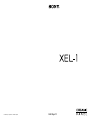 1
1
-
 2
2
-
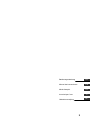 3
3
-
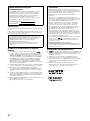 4
4
-
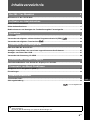 5
5
-
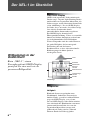 6
6
-
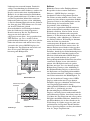 7
7
-
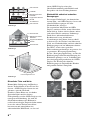 8
8
-
 9
9
-
 10
10
-
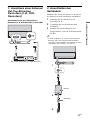 11
11
-
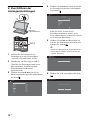 12
12
-
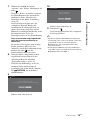 13
13
-
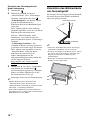 14
14
-
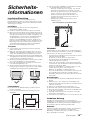 15
15
-
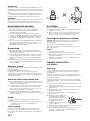 16
16
-
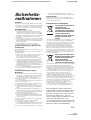 17
17
-
 18
18
-
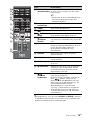 19
19
-
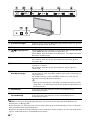 20
20
-
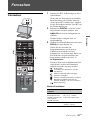 21
21
-
 22
22
-
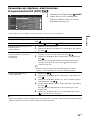 23
23
-
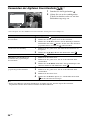 24
24
-
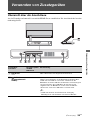 25
25
-
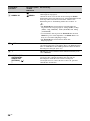 26
26
-
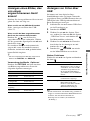 27
27
-
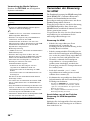 28
28
-
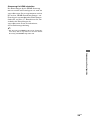 29
29
-
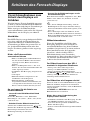 30
30
-
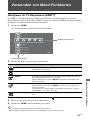 31
31
-
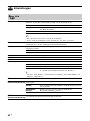 32
32
-
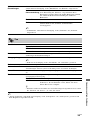 33
33
-
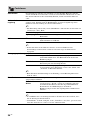 34
34
-
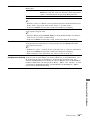 35
35
-
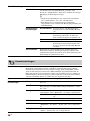 36
36
-
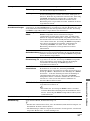 37
37
-
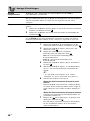 38
38
-
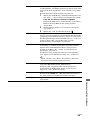 39
39
-
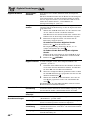 40
40
-
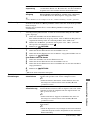 41
41
-
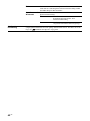 42
42
-
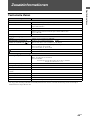 43
43
-
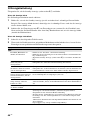 44
44
-
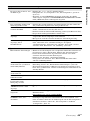 45
45
-
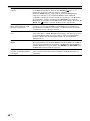 46
46
-
 47
47
-
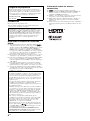 48
48
-
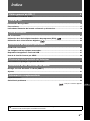 49
49
-
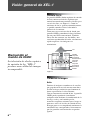 50
50
-
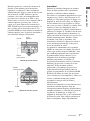 51
51
-
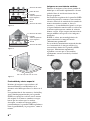 52
52
-
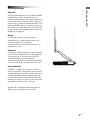 53
53
-
 54
54
-
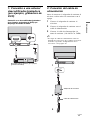 55
55
-
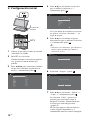 56
56
-
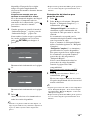 57
57
-
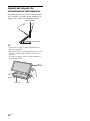 58
58
-
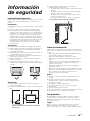 59
59
-
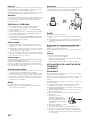 60
60
-
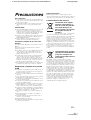 61
61
-
 62
62
-
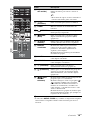 63
63
-
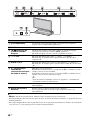 64
64
-
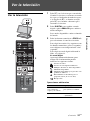 65
65
-
 66
66
-
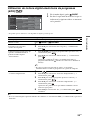 67
67
-
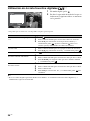 68
68
-
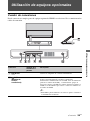 69
69
-
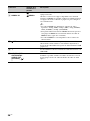 70
70
-
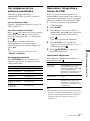 71
71
-
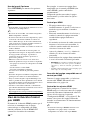 72
72
-
 73
73
-
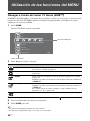 74
74
-
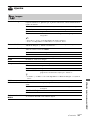 75
75
-
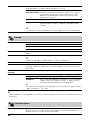 76
76
-
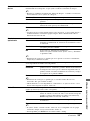 77
77
-
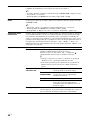 78
78
-
 79
79
-
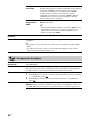 80
80
-
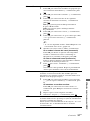 81
81
-
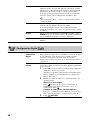 82
82
-
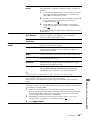 83
83
-
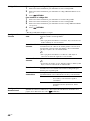 84
84
-
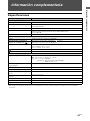 85
85
-
 86
86
-
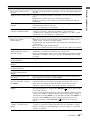 87
87
-
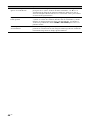 88
88
-
 89
89
-
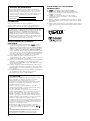 90
90
-
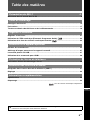 91
91
-
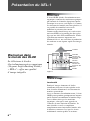 92
92
-
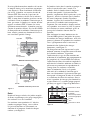 93
93
-
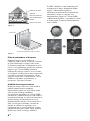 94
94
-
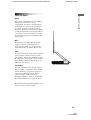 95
95
-
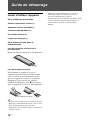 96
96
-
 97
97
-
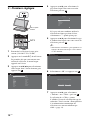 98
98
-
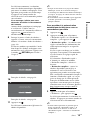 99
99
-
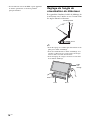 100
100
-
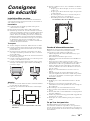 101
101
-
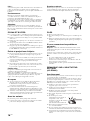 102
102
-
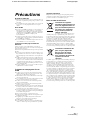 103
103
-
 104
104
-
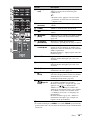 105
105
-
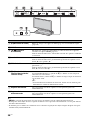 106
106
-
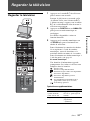 107
107
-
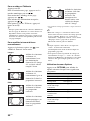 108
108
-
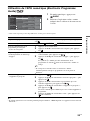 109
109
-
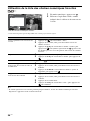 110
110
-
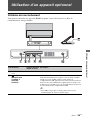 111
111
-
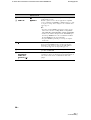 112
112
-
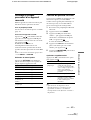 113
113
-
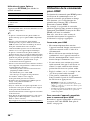 114
114
-
 115
115
-
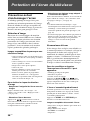 116
116
-
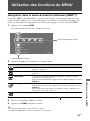 117
117
-
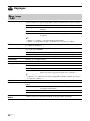 118
118
-
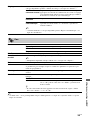 119
119
-
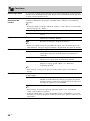 120
120
-
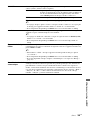 121
121
-
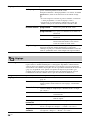 122
122
-
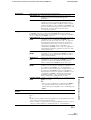 123
123
-
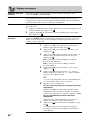 124
124
-
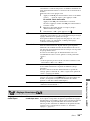 125
125
-
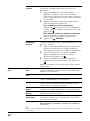 126
126
-
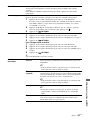 127
127
-
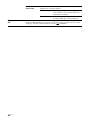 128
128
-
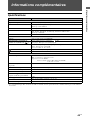 129
129
-
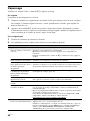 130
130
-
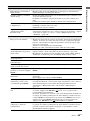 131
131
-
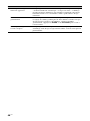 132
132
-
 133
133
-
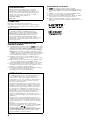 134
134
-
 135
135
-
 136
136
-
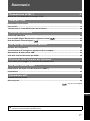 137
137
-
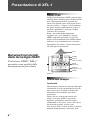 138
138
-
 139
139
-
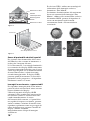 140
140
-
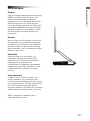 141
141
-
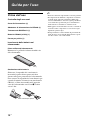 142
142
-
 143
143
-
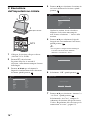 144
144
-
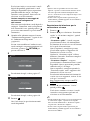 145
145
-
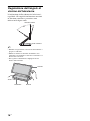 146
146
-
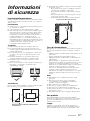 147
147
-
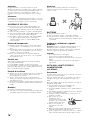 148
148
-
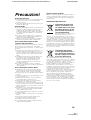 149
149
-
 150
150
-
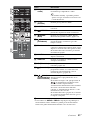 151
151
-
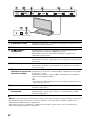 152
152
-
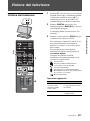 153
153
-
 154
154
-
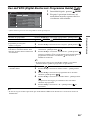 155
155
-
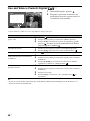 156
156
-
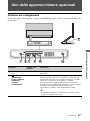 157
157
-
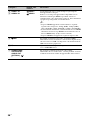 158
158
-
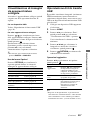 159
159
-
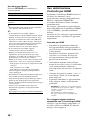 160
160
-
 161
161
-
 162
162
-
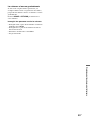 163
163
-
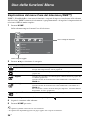 164
164
-
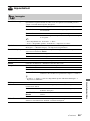 165
165
-
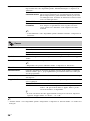 166
166
-
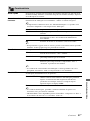 167
167
-
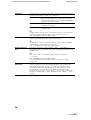 168
168
-
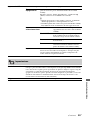 169
169
-
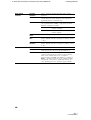 170
170
-
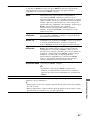 171
171
-
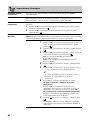 172
172
-
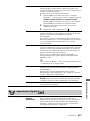 173
173
-
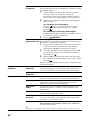 174
174
-
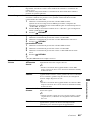 175
175
-
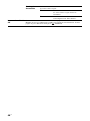 176
176
-
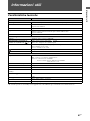 177
177
-
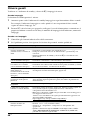 178
178
-
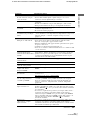 179
179
-
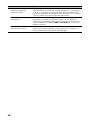 180
180
-
 181
181
-
 182
182
-
 183
183
-
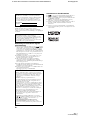 184
184
-
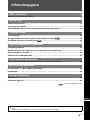 185
185
-
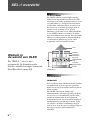 186
186
-
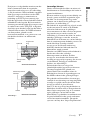 187
187
-
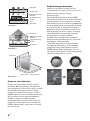 188
188
-
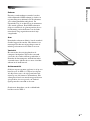 189
189
-
 190
190
-
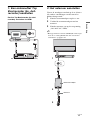 191
191
-
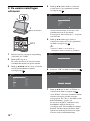 192
192
-
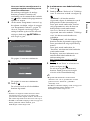 193
193
-
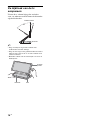 194
194
-
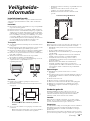 195
195
-
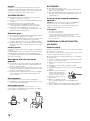 196
196
-
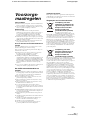 197
197
-
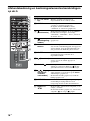 198
198
-
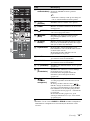 199
199
-
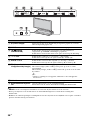 200
200
-
 201
201
-
 202
202
-
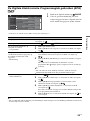 203
203
-
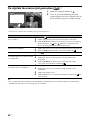 204
204
-
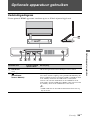 205
205
-
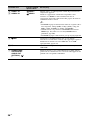 206
206
-
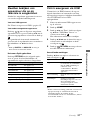 207
207
-
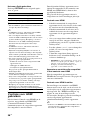 208
208
-
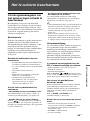 209
209
-
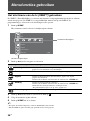 210
210
-
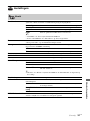 211
211
-
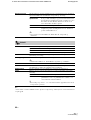 212
212
-
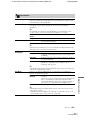 213
213
-
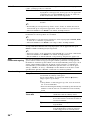 214
214
-
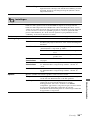 215
215
-
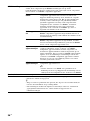 216
216
-
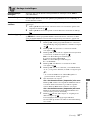 217
217
-
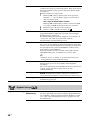 218
218
-
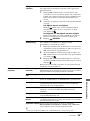 219
219
-
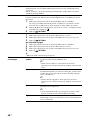 220
220
-
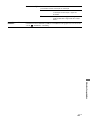 221
221
-
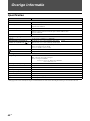 222
222
-
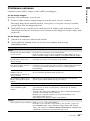 223
223
-
 224
224
-
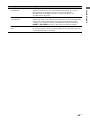 225
225
-
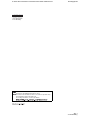 226
226
-
 227
227
-
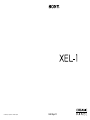 228
228
in andere talen
- italiano: Sony XEL-1 Manuale del proprietario
- français: Sony XEL-1 Le manuel du propriétaire
- español: Sony XEL-1 El manual del propietario
- Deutsch: Sony XEL-1 Bedienungsanleitung